Page 1
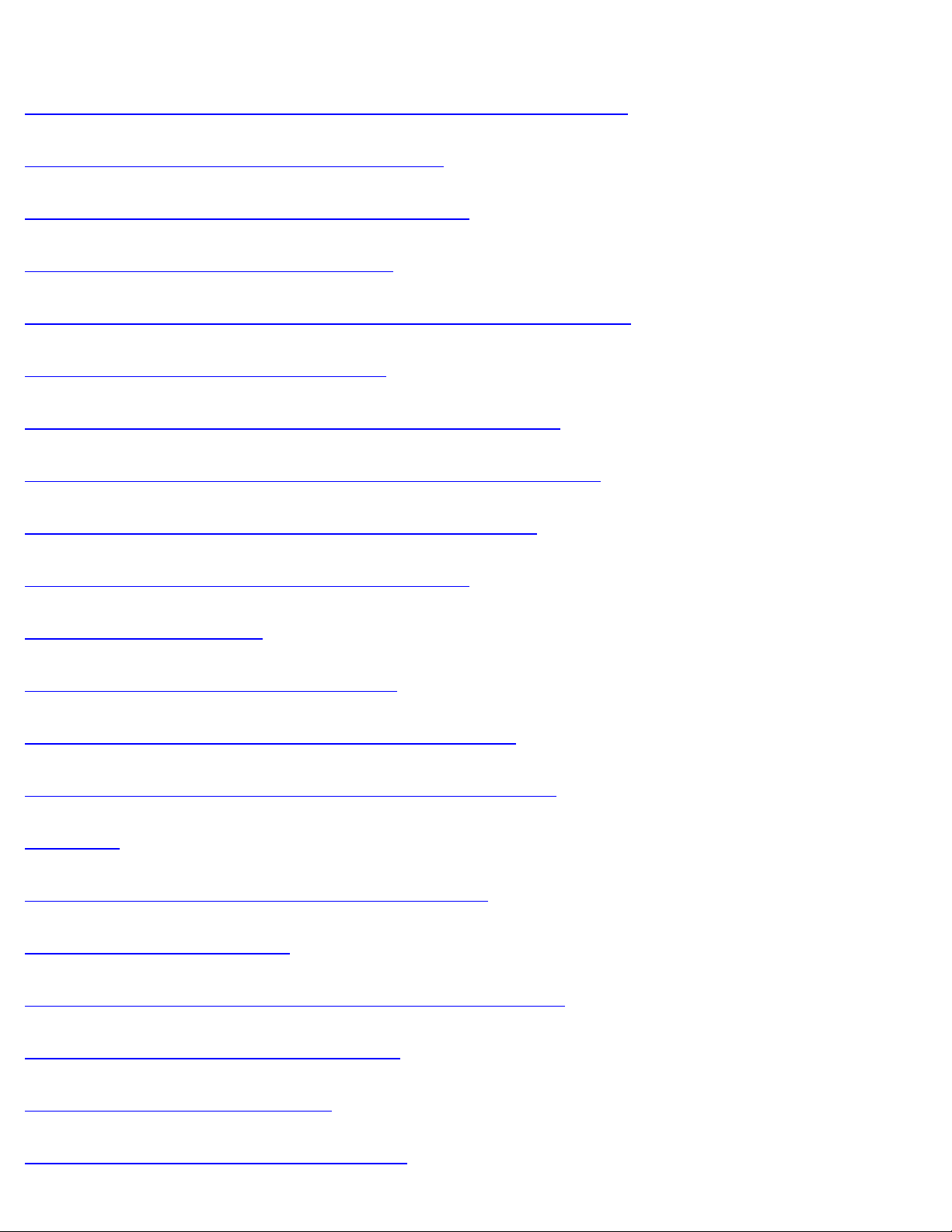
Guida per l'utente alla Dell Laser Printer 3000cn
Individuazione delle informazioni
Dell Printer Configuration Web Tool
Informazioni sulla stampante
Installazione delle cartucce a tamburo e di toner
Come collegare la stampante
Installazione del mosulo vassoio opzionale
Installazione dell'unità fronte/retro opzionale
Istruzioni sull'uso dei supporti di stampa
Caricamento dei supporti di stampa
Pannello operatore
Impostazioni della stampante
Informazioni sui menu della stampante
Informazioni sul software della stampante
Stampa
Impostazione della stampa condivisa
Informazioni sui font
Informazioni sui messaggi della stampante
Rimozione degli inceppamenti
Risoluzione dei problemi
Manutenzione della stampante
Page 2
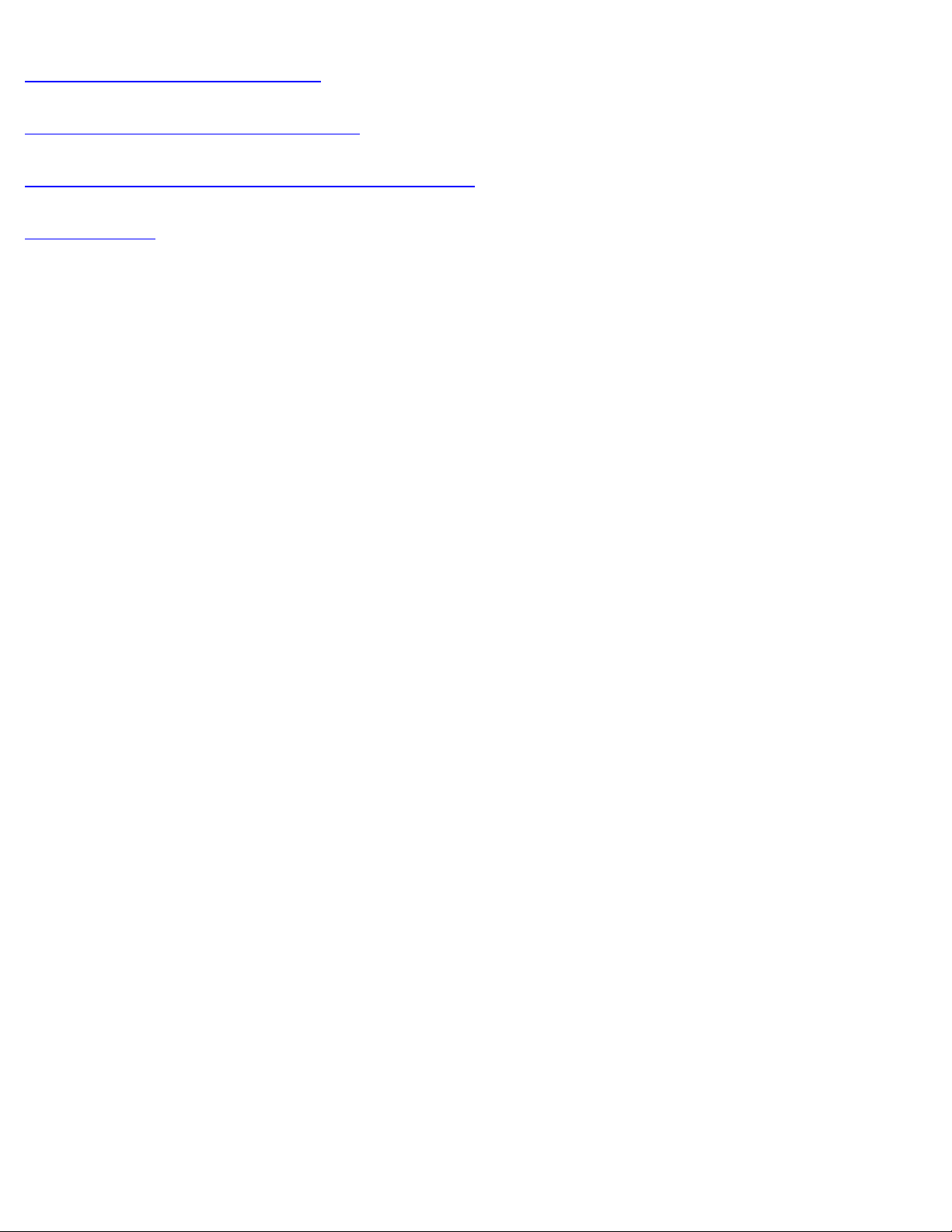
Rimozione delle opzioni
Specifiche della stampante
Informazioni legali e sulla sicurezza
Appendice
Page 3
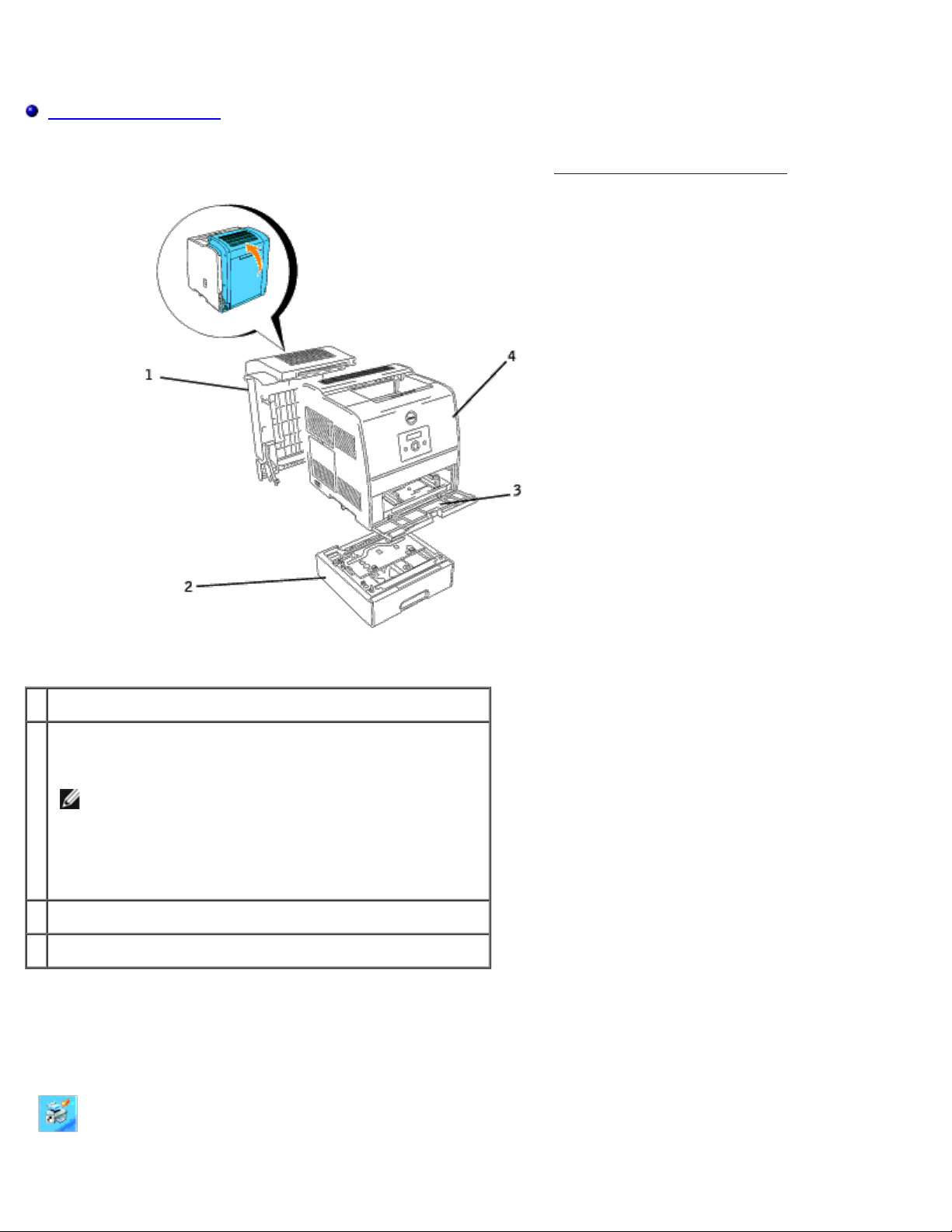
Guida per l'utente alla Dell Laser Printer 3000cn
Note, avvisi e attenzioni
Fare clic sui collegamenti sulla sinistra per avere informazioni sulle funzioni, opzioni e funzionamento della stampante. Per
informazioni riguardanti altri documenti inclusi con la stampante, vedere "
Individuazione delle informazioni".
1
Modulo fronte/retro opzionale
2
Modulo vassoio opzionale da 250-fogli (Cassetto A4/Letter)
Modulo vassoio opzionale da 250-fogli (Cassetto Legal)
Modulo vassoio opzionale da 500-fogli
NOTA: La stampante può essere equipaggiata con un
numero massimo di due vassoi. È possibile abbinare il
Modulo vassoio opzionale da 250-fogli ad un Modulo
vassoio opzionale da 250-fogli o, in alternativa, il
Modulo vassoio opzionale da 250-fogli al Modulo
vassoio opzionale da 500-fogli.
3
Alimentatore multiuso
4
Stampante
Per ordinare cartucce di toner di ricambio o materiali di consumo presso Dell:
1. Fare doppio clic sull'icona del desktop.
Page 4
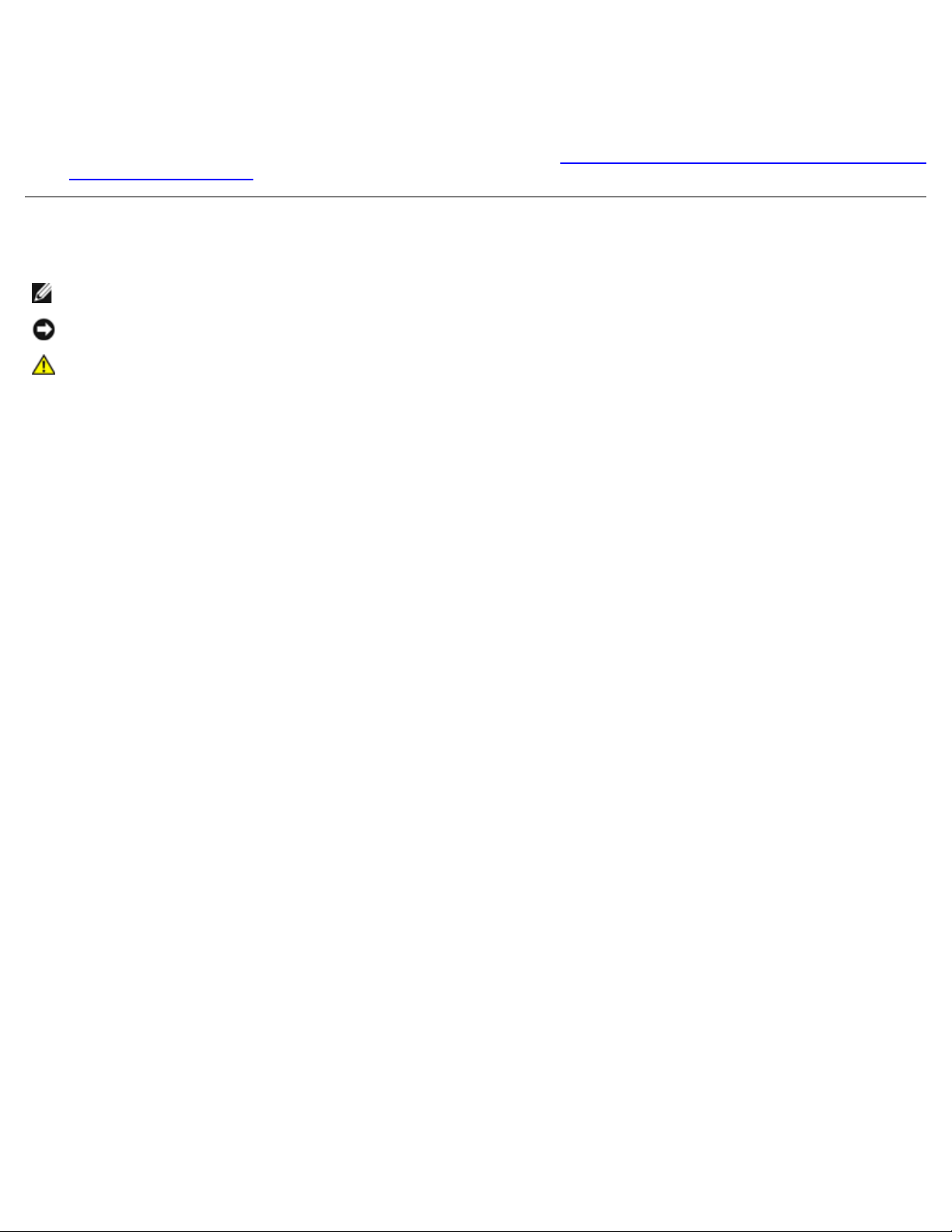
2. Visitare il sito Web di Dell, oppure ordinare materiali di consumo per stampanti Dell per telefono.
www.dell.com/supplies
Per ricevere assistenza al meglio, tenere a disposizione il numero di etichetta del supporto della stampante Dell.
Per sapere dove trovare il numero di etichetta del supporto, vedere "
dell'etichetta del supporto."
Codice del servizio di assistenza espresso e numero
Note, avvisi e attenzioni
NOTA: Una NOTA indica informazioni importanti che aiutano ad utilizzare al meglio la propria stampante.
AVVISO: Un AVVISO indica la potenzialità di danni all'hardware o perdite di dati e spiega come evitare il problema.
ATTENZIONE: Un avvertimento di ATTENZIONE indica un potenziale danno a cose, danno a persone o
decesso.
Le informazioni in questo documento possono essere modificate senza preavviso.
©2005 Dell Inc.. Tutti i diritti riservati.
La riproduzione in qualsiasi modo senza il permesso scritto della Dell Computer Corporation è severamente proibito.
Marchi usati in questo testo: Dell e il logo DELL sono marchi depositati di Dell Inc.; Microsoft, Windows, sono marchi
depositati di Microsoft Corporation; ENERGY STAR un marchio depositato della U.S. Environmental Protection Agency. Come
Partner ENERGY STAR, Dell Inc. ha verificato che questo prodotto soddisfa le direttive ENERGY STAR per il risparmio
energetico.
Altri marchi depositati e nomi registrati potrebbero essere usati in questo documento per riferirsi agli enti di cui sono proprietà
i marchi e nomi dei prodotti. Dell Inc. nega interessi proprietari in marchi e nomi depositati esclusi i suoi propri.
DIRITTI LIMITATI DEL GOVERNO DEGLI STATI UNITI
Questo software e documentazione vengono forniti con DIRITTI LIMITATI. Uso, duplicazione o pubblicazione da parte del
Governo sono soggetti a restrizioni come da sottoparagrafo (c)(1)(ii) della clausola Diritti dei dati Tecnici e Software per
Computer di DFARS 252.227-7013 e nelle disposizioni FAR pertinenti: Dell Inc., One Dell Way, Round Rock, Texas, 78682,
USA.
Questa attrezzatura è stata controllata e riconosciuta conforme ai limiti di un dispositivo digitale di Classe B, secondo la Parte
15 delle Norme FCC.
Marzo 2005 Rev. A02
Page 5
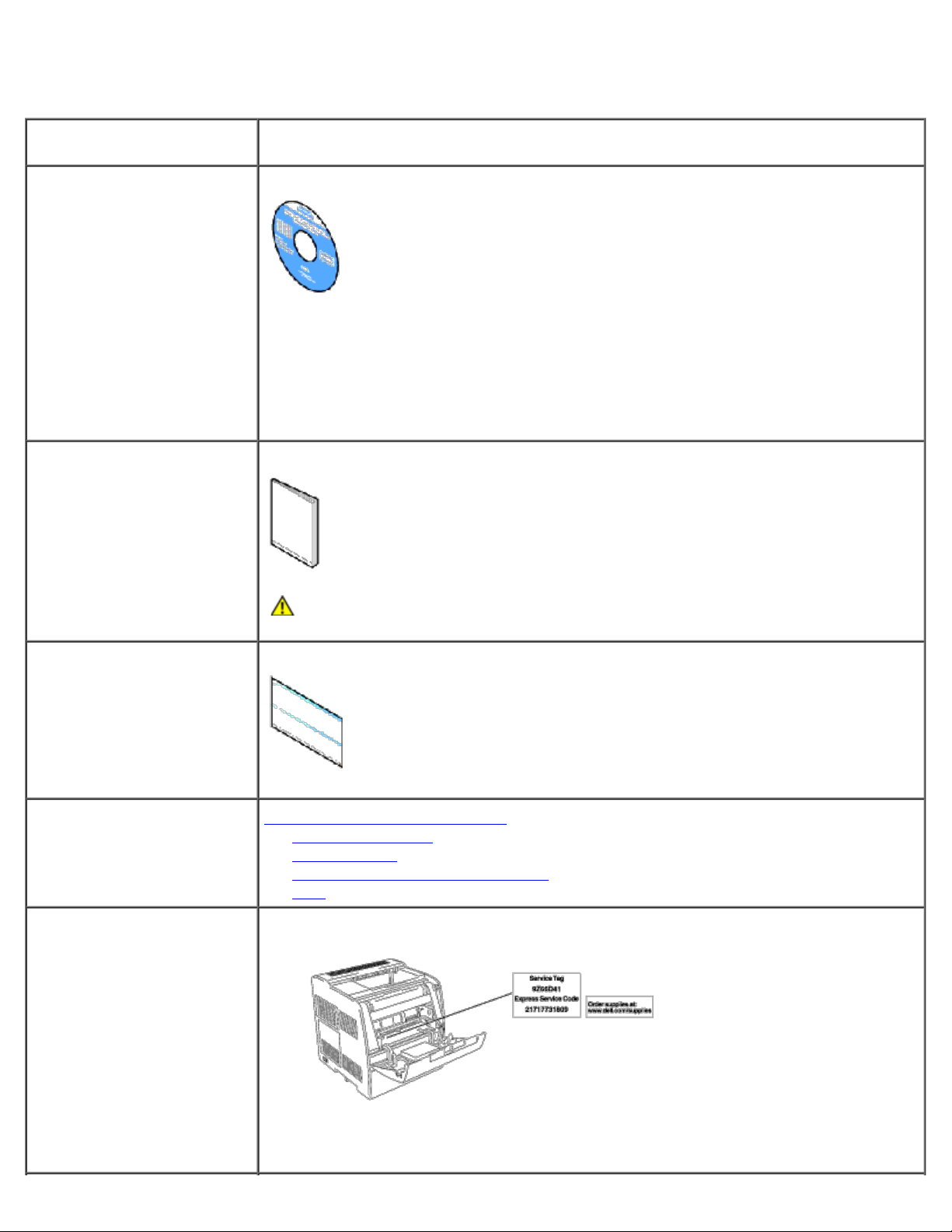
Individuazione delle informazioni
Argomento Vedere
· Driver per la stampante
· Guida per l'Utente
· Informazioni di sicurezza
· Come usare la stampante
· Informazioni sulla garanzia
CD Driver e programmi di utilità
Il CD Driver e programmi di utilità contiene i driver e i programmi di utilità per la
stampante e per i dispositivi opzionali. È possibile usare il CD per disinstallare/reinstallare i
driver o accedere alla documentazione.
Possono essere stati inseriti dei file "Leggimi" sul CD in modo da fornire aggiornamenti
dell'ultimo minuto riguardanti modifiche tecniche alla stampante o materiale di riferimento
tecnico avanzato per utenti esperti o tecnici.
Manuale dell'utente
ATTENZIONE: Leggere e osservare tutte le istruzioni di sicurezza del
Manuale dell'utente prima di installare e utilizzare la stampante.
Come installare la stampante Schema di installazione
Guida alla risoluzione dei
problemi
Codice del servizio di
assistenza espresso e numero
dell'etichetta del supporto
Guida alla risoluzione dei problemi
· Impostazioni utente
· Configurazione
· Istruzioni di risoluzione dei problemi
· Altro
Codice del servizio di assistenza espresso e numero dell'etichetta del supporto.
Il codice del servizio di assistenza espresso e numero dell'etichetta del supporto sono
indicati all'interno dello sportello anteriore della stampante.
Page 6
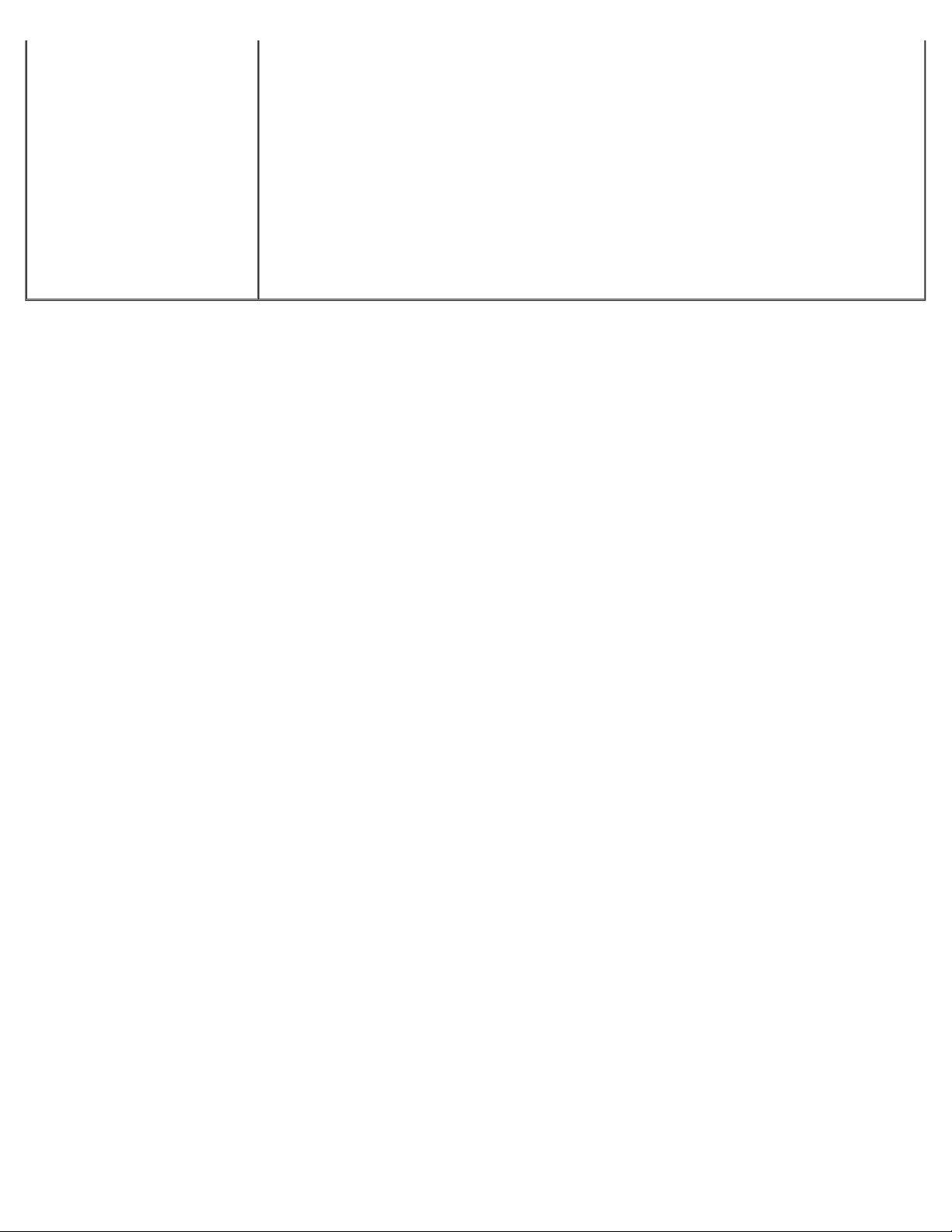
· Driver aggiornati per la
stampante
· Risposte a domande di
supporto e assistenza
tecnica
· Documentazione per la
stampante
Sito Web dell'assistenza tecnica Dell
Sul sito Web dell'assistenza Dell sono disponibili molti strumenti online inclusi:
· Soluzioni — Suggerimenti e consigli per la risoluzione dei problemi, articoli redatti da
tecnici e corsi online
· Aggiornamenti — Informazioni sull'aggiornamento di componenti, ad esempio la
memoria
· Servizio clienti — Informazioni sui contatti, stato dell'ordine, garanzia e informazioni
sulle riparazioni
· Download — Driver
· Riferimenti — Documentazione relativa alla stampante e specifiche dei prodotti
Per accedere al sito dell'assistenza tecnica Dell all'indirizzo support.dell.com, selezionare la
propria regione nella pagina di benvenuto e inserire le informazioni richieste per accedere
agli strumenti e alle informazioni desiderate.
Page 7
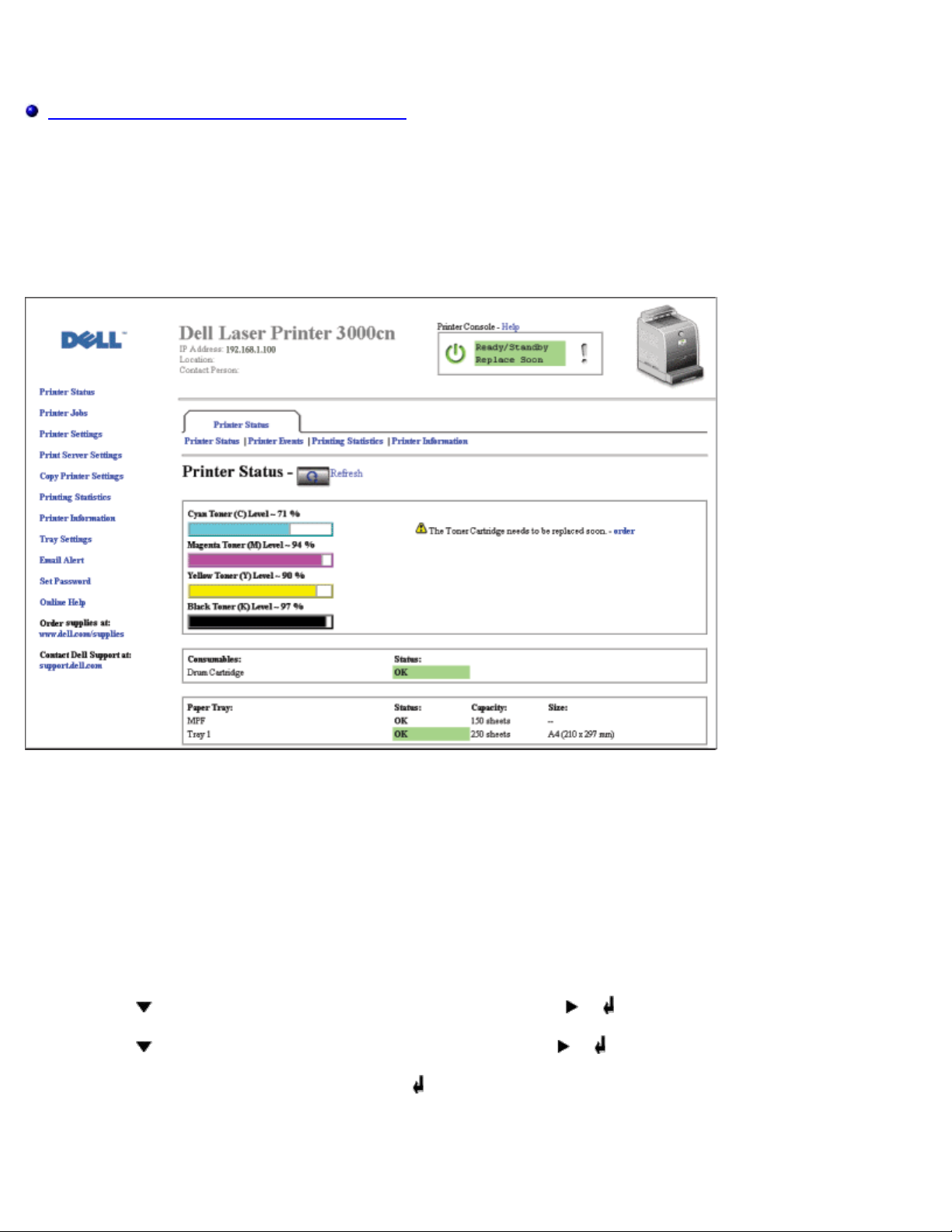
Dell Printer Configuration Web Tool
Come usare lo Dell Printer Configuration Web Tool
La funzione impostazioni stampante dello Dell Printer Configuration Web Tool invia all'utente o all'operatore responsabile
un messaggio di posta elettronica quando è richiesto un intervento di assistenza o è necessario sostituire i materiali di
consumo.
La funzione Informazioni su stampante dello Dell Printer Configuration Web Tool semplifica la compilazione dei rapporti
d'inventario della stampante inserendo il numero dell'etichetta del prodotto di tutte le stampanti disponibili nella propria area.
È sufficiente immettere l'indirizzo IP di ciascuna stampante sulla rete per visualizzare il numero dell'etichetta del prodotto.
La funzione dello Dell Printer Configuration Web Tool consente anche di modificare le impostazioni della stampante e di
registrare le modalità di stampa più utilizzate. Un amministratore di rete può copiare facilmente le impostazioni della
stampante su una o su tutte le stampanti di rete direttamente dal proprio browser Web.
Per lanciare lo Dell Printer Configuration Web Tool, digitare l'indirizzo IP di rete della propria stampante nel proprio
browser Web.
Se non si conosce l'indirizzo IP della propria stampante, stampare la pagina delle impostazioni della stampante contenente
l'indirizzo IP della stampante:
1. Premere Menu.
2. Premere
3. Premere
4. Verrà visualizzato Impost.Stampante. Premere
Verrà stampata la pagina Impostazioni stampante
finché non viene visualizzato Configura, quindi premere o .
finché non viene visualizzato Rapporto, quindi premere o .
.
Page 8
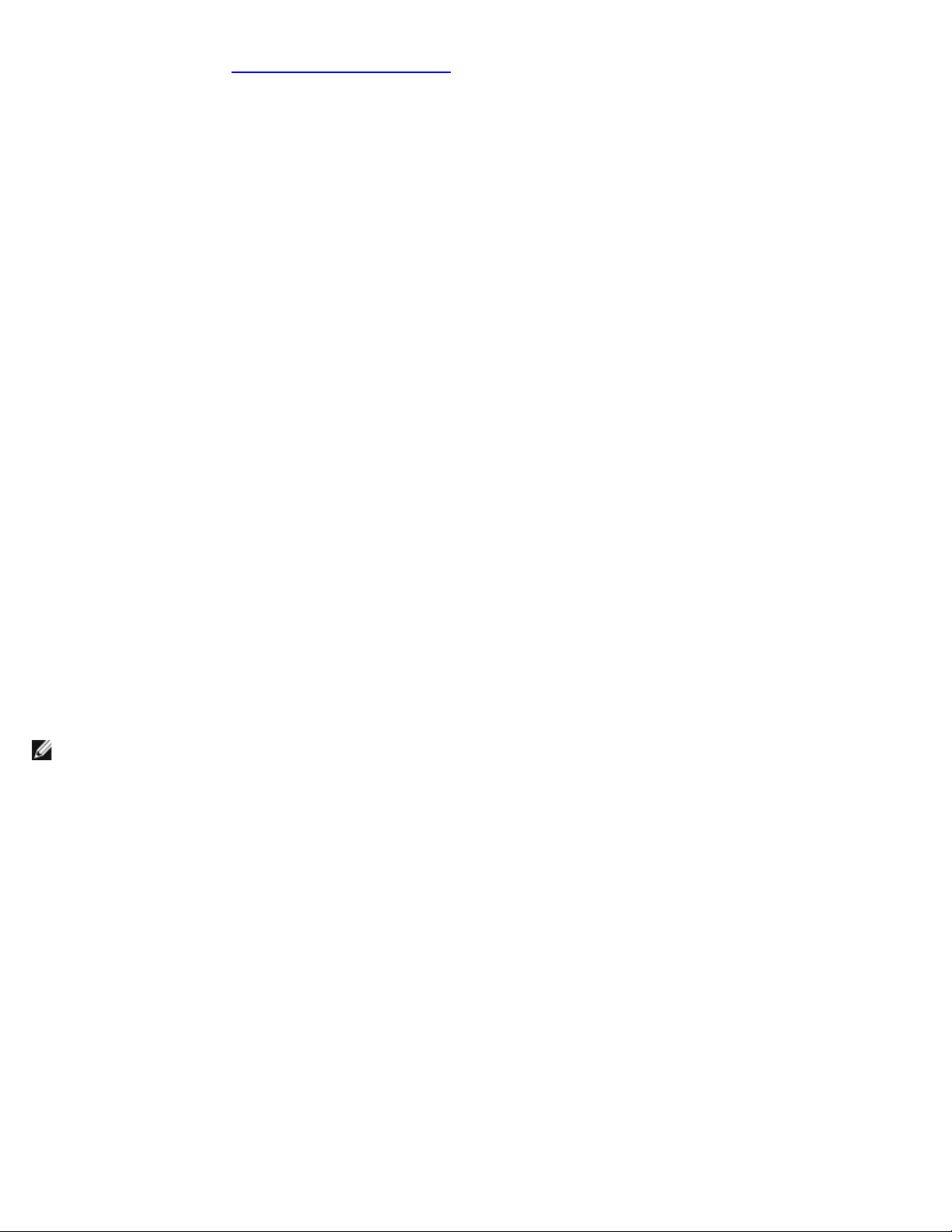
Se l'indirizzo IP visualizzato è 0.0.0.0 (il valore predefinito di fabbrica), non è stato assegnato un indirizzo IP. Per assegnarne
uno alla stampante, vedere "Assegnazione di un indirizzo IP".
Usare lo Dell Printer Configuration Web Tool per:
Stato della Stampante
Consente di ottenere un riscontro immediato sullo stato dei materiali di consumo della stampante. Quando il toner sta per
terminare, selezionare il collegamento Ordinare i materiali consumabili a nella prima schermata in basso a sinistra per
ordinare altre cartucce di toner.
Lavoro della Stampante
Il menu Lavori di stampa contiene informazioni sulla pagina Lista lavoro e sulla pagina Lavori completati.Queste pagine
mostrano i dettagli sullo stato riguardanti ciascun protocollo o i processi di stampa.
Impostazioni Stampante
Consente di modificare le impostazioni della stampante, controllare il pannello operatore in modo remoto.
Impostazioni del Server di Stampante
Usare il menu Impostazioni del server di stampante per impostare il tipo di interfaccia stampante e le condizioni
necessarie per la comunicazione.
Copia Impostazioni di Stampante
Consente di copiare rapidamente le impostazioni della stampante su un'altra stampante o sulle stampanti in rete
semplicemente immettendo l'indirizzo IP di ciascuna stampante.
NOTA: Per utilizzare questa funzione, necessario disporre dei privilegi di amministratore di rete.
Volume di stampa
Consente di registrare le statistiche di utilizzo, ad esempio la quantità di carta utilizzata e i tipi di processo stampati.
Informazioni su Stampante
Consente di ottenere le informazioni desiderate sulle richieste di assistenza, i rapporti d'inventario o lo stato della memoria
corrente e i livelli dei codici di progettazione.
Impostazioni Cassetto
Consente di avere le informazioni su tipo e dimensioni di carta per ciascun vassoio.
Segnalazione E-Mail
Page 9
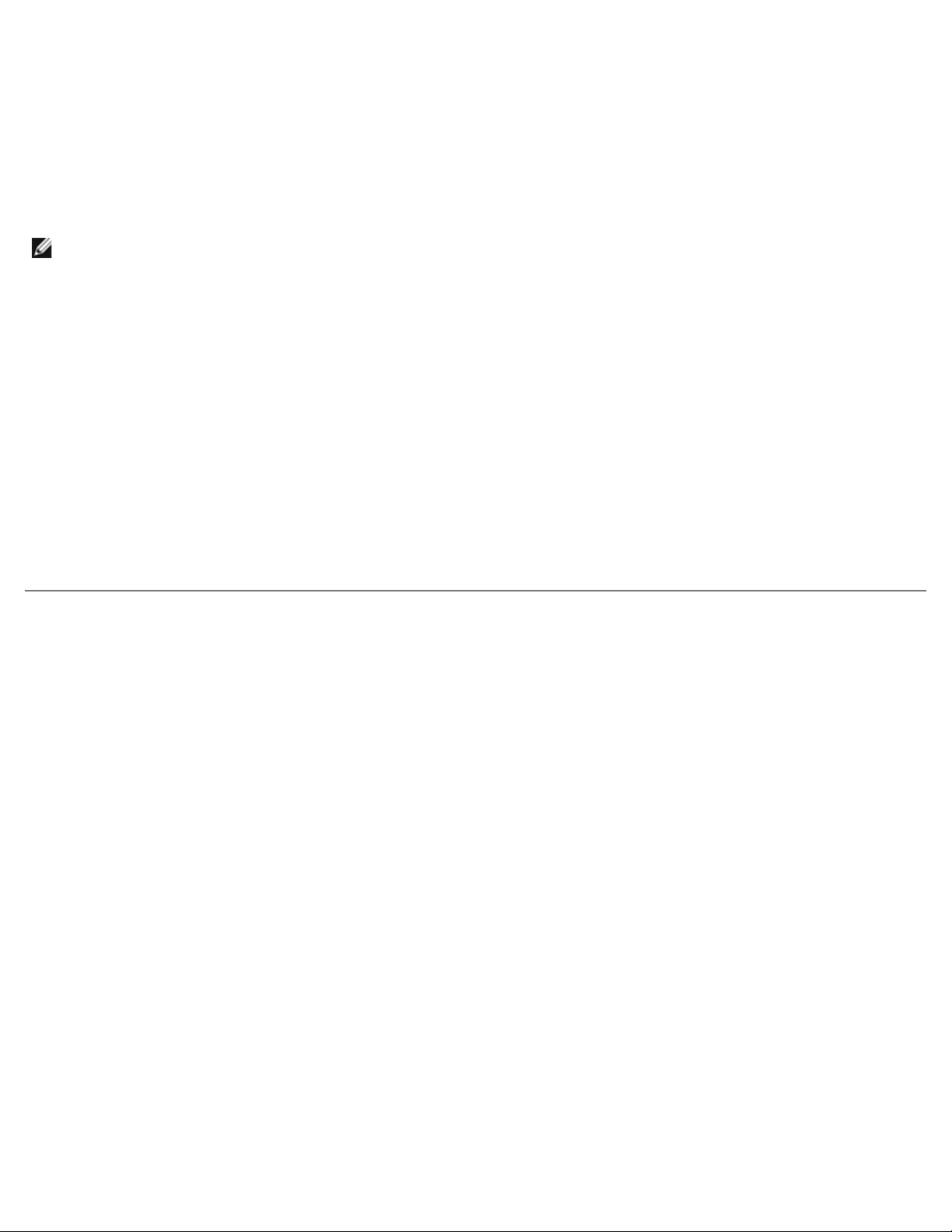
Consente di ricevere un messaggio di posta elettronica quando è richiesto un intervento di assistenza o è necessario sostituire
i materiali di consumo. Per ricevere l'avviso, immettere il proprio nome o quello dell'operatore nella casella di riepilogo della
posta elettronica.
Imposta Password
Consente di accedere al pannello operatore solo se si immette una password in modo che gli altri utenti non possano
modificare inavvertitamente le impostazioni selezionate.
NOTA: Per utilizzare questa funzione, necessario disporre dei privilegi di amministratore di rete.
Guida Online
Fare clic su Guida per accedere alla Guida per l'utente sul sito Web di Dell per verificare le impostazioni selezionate.
Ordinare i materiali consumabili a:
www.dell.com/supplies
Contattare Supporto Dell a:
support.dell.com
Come usare lo Dell Printer Configuration Web Tool
Impostazioni d'ambiente per il Web Browser
Dell consiglia di configurare le impostazioni ambientali per il Web Browser, prima di usare lo Dell Printer Configuration Web
Tool, per i motivi che seguono.
Per Netscape Communicator 7.1
Impostazione della lingua del display
1. Selezionare Preferiti da Modifica sulla barra dei menu.
2. Selezionare Lingue nel gruppo Navigatore.
3. Specificare la lingua del display in ordine di preferenza nell'elenco Lingue in ordine di preferenza.
Per esempio:
Inglese [en] o Inglese/Stati Uniti [en-us]
Tedesco [de]
Francese [fr]
Italiano [it]
Spagnolo [es]
Impostazione dell'indirizzo IP della stampante senza proxy
Page 10
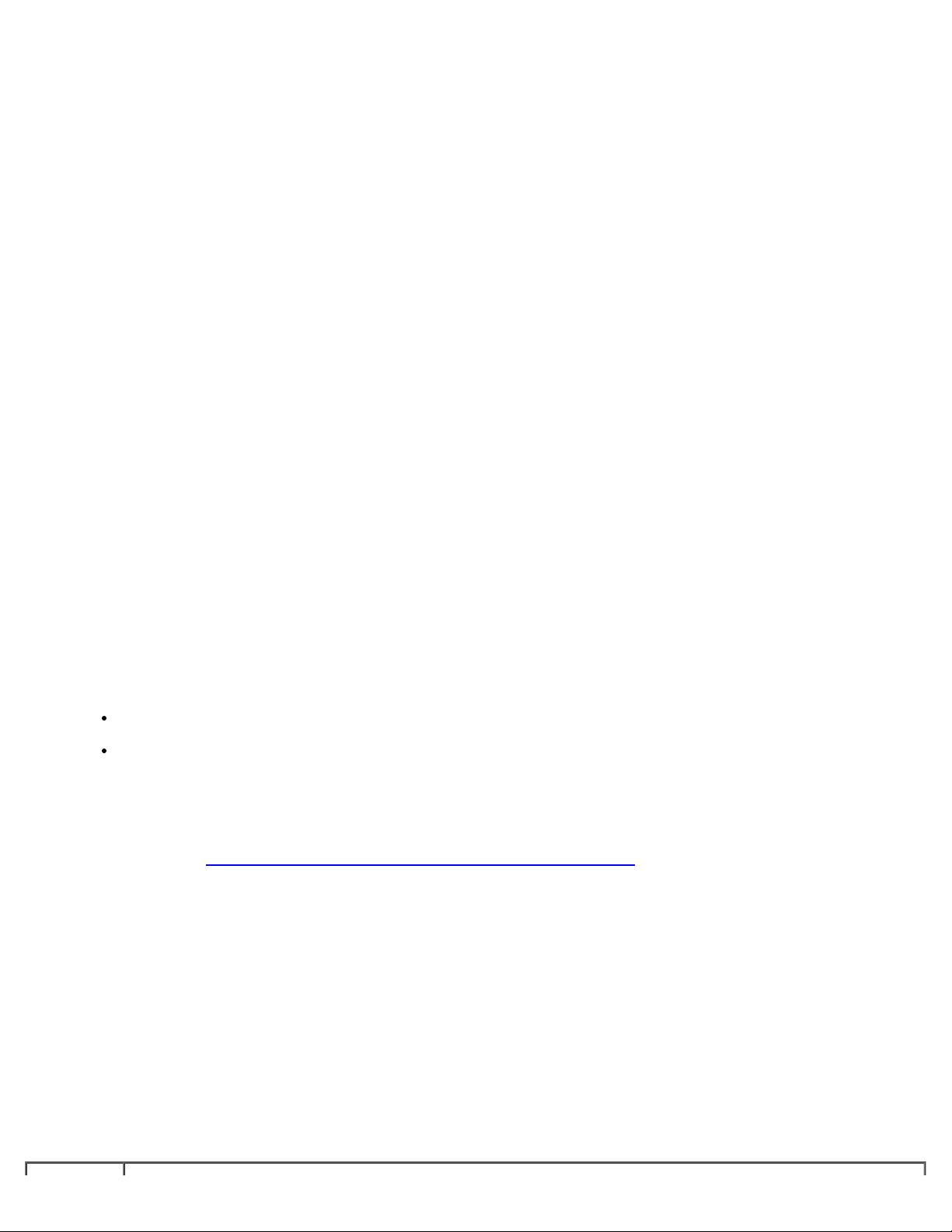
1. Selezionare Preferiti da Modifica sulla barra dei menu.
2. Selezionare Proxy sotto Avanzato nel gruppo Navigatore.
3. Selezionare Connessione diretta a Internet o Configurazione proxy manuale. Se si sceglie Configurazione
proxy manuale, Specificare l'indirizzo IP della stampante nella casella Nessun proxy per: box.
Dopo aver ultimato l'impostazione della lingua e del proxy, digitare http://nnn.nnn.nnn.nnn/ (l'indirizzo IP della stampante)
nella finestra degli URL nel browser per attivare lo Dell Printer Configuration Web Tool.
Per Internet Explorer 6.0
Impostazione della lingua del display
1. Selezionare Opzioni Internet da Strumenti sulla barra dei menu.
2. Selezionare Lingue nella scheda Generale.
3. Specificare la lingua del display in ordine di preferenza nell'elenco Lingue in ordine di preferenza.
Per esempio:
Italiano (Italia) [it]
Spagnolo (Ordinamento alfabetico tradizionale) [es]
Tedesco (Germania) [de]
Francese (Francia) [fr]
Inglese [en] o Inglese (Stati Uniti) [en-us]
Impostazione dell'indirizzo IP della stampante senza proxy
1. Selezionare Opzioni Internet da Strumenti sulla barra dei menu.
2. Selezionare Server Proxy sotto Impostazioni LAN nella scheda Connessioni.
3. Eseguire una delle due operazioni che seguono.
Deselezionare la casella di controllo Connessione diretta a Internet.
Fare clic su Avanzato, e quindi specificare l'indirizzo IP della stampante nel campo Non utilizzare server
proxy per gli indirizzi che iniziano con sotto Eccezioni.
Dopo aver ultimato l'impostazione della lingua e del proxy, digitare http://nnn.nnn.nnn.nnn/ (l'indirizzo IP della stampante)
nella finestra degli URL nel browser per attivare lo Dell Printer Configuration Web Tool. Per informazioni sull'indirizzo IP
della stampante si veda "
Stampa e controllo della pagina delle impostazioni dei menu".
Formato di visualizzazione della pagina
La struttura della pagina è divisa in tre sezioni.
Frame superiore
Nella parte superiore di tutte le pagine si trova il Frame superiore. Quando viene attivato lo Dell Printer Configuration Web
Tool, lo stato e le specifiche attuali della stampante vengono visualizzati nel Frame superiore di ciascuna pagina.
Le seguenti voci vengono visualizzate nel Frame superiore.
Page 11
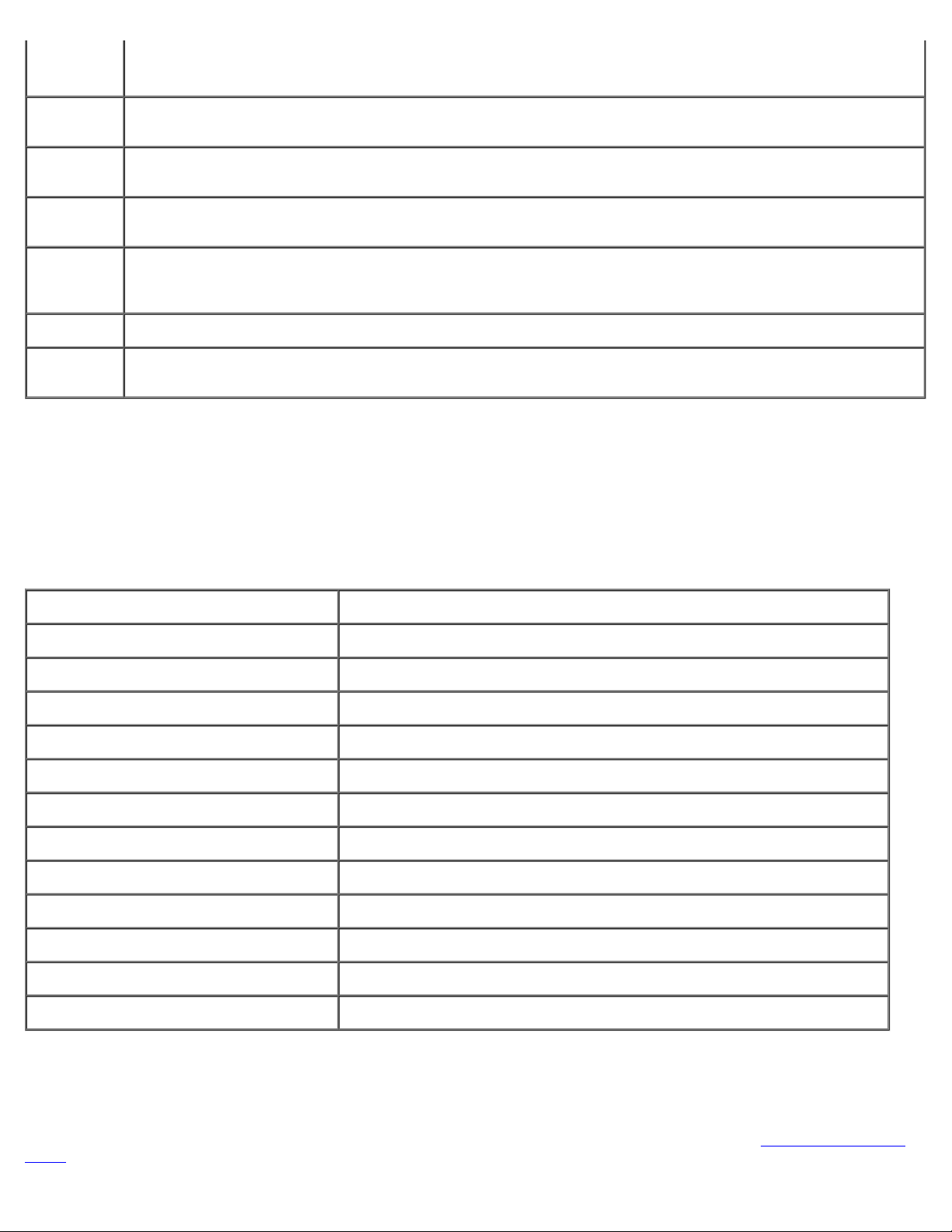
Dell Laser
Printer
Visualizza il nome del modello di stampante.
3000cn
Indirizzo
IP:
Locazione: Mostra la posizione della stampante. La posizione può essere modificata in Informazioni di base nella pagina
Contatti: Mostra il nome dell'amministratore della stampante. Il nome può essere cambiato in Informazioni di base
Mostra l'indirizzo IP della stampante.
Impostazioni del Server di Stampante.
sulla pagina Impostazioni del server di stampante.
Comando
di
Stampante
Guida Rimanda alla Guida per l'utente sulla pagina Web di Dell.
Bitmap
stampante
Mostra lo stato del display e degli indicatori del pannello operatore della stampante. Viene aggiornato
automaticamente all'intervallo selezionato. L'intervallo può essere cambiato in Informazioni di base sulla
pagina Impostazioni del server di stampante.
Mostra il bitmap della stampante. Il menu Stato stampante viene visualizzato nel Frame di destra facendo
clic su questa immagine.
Frame di sinistra
Nella parte sinistra di tutte le pagine si trova il Frame di sinistra. I titoli dei menu visualizzati nel Frame di sinistra rimandano
alle pagine e ai menu corrispondenti. È possibile raggiungere le pagine corrispondenti facendo clic sui caratteri.
I seguenti menu vengono visualizzati nel Frame di sinistra.
Stato della Stampante Rimanda al menu Stato stampante.
Lavoro della Stampante Rimanda al menu Lavoro della Stampante.
Impostazioni Stampante Rimanda al menu Rapporto Impostazioni Stampante.
Impostazioni del Server di Stampante Rimanda al menu Rapporti del Server di Stampante.
Copia Impostazioni di Stampante Rimanda alla pagina Copia Impostazioni di Stampante.
Volume di stampa Rimanda alla pagina Volume di stampa.
Informazioni su Stampante Rimanda alla pagina Informazioni Stampante.
Impostazioni Cassetto Rimanda alla pagina Impostazioni Cassetto.
Segnalazione E-Mail Rimanda alla pagina Segnalazione E-Mail.
Imposta Password Rimanda alla pagina Imposta Password.
Guida Online Rimanda alla Imposta password sulla pagina Web di Dell.
Ordinare i materiali consumabili a: Rimanda alla pagina Web di Dell. Indirizzo Web: www.dell.com/supplies
Contattare Supporto Dell a: Rimanda alla pagina di assistenza di Dell. Indirizzo Web: support.dell.com
Frame di destra
Nella parte destra di tutte le pagine si trova il Frame di destra. I contenuti del Frame di destra corrispondono al menu che è
stato selezionato nel Frame di sinistra. Per dettagli sulle voci visualizzate nel Frame di destra, di veda "
menu".
Dettagli delle voci di
Page 12
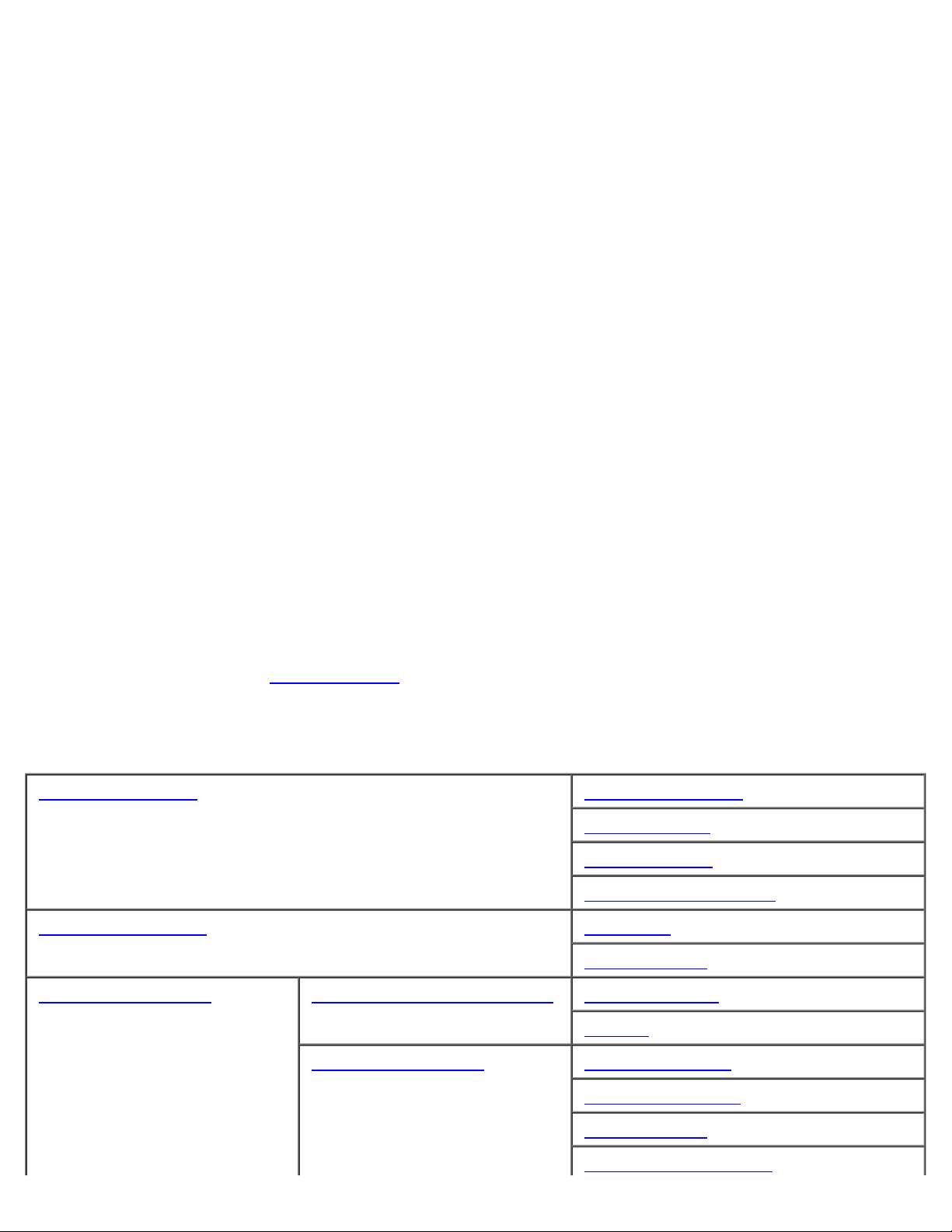
Pulsanti nel Frame di destra
"Impostazioni di Protezione"
Pulsante Aggiorna
Riceve la configurazione attuale della stampante e aggiorna con le ultime informazioni disponibili il Frame di Destra.
Pulsante Applicare Nuove Impostazioni
Invia le nuove impostazioni configurate con lo Dell Printer Configuration Web Tool alla stampante. Le vecchie impostazioni
della stampante verranno sostituite dalle nuove impostazioni.
Pulsante Riavvia la stampante per applicare le nuove Impostazioni
Invia le nuove impostazioni configurate con lo Dell Printer Configuration Web Tool alla stampante e riavvia la stampante.
Le vecchie impostazioni della stampante verranno sostituite dalle nuove impostazioni.
Pulsante Ristora Impostazioni
Ripristina le vecchie impostazioni precedenti le modifiche. Le nuove impostazioni non verranno inviate alla stampante.
Modifica delle impostazioni delle voci di menu
Alcuni menu permettono di modificare le impostazioni della stampante tramite lo Dell Printer Configuration Web Tool.
Quando si accede a questi menu, la finestra di dialogo di autenticazione viene visualizzata sullo schermo. Immettere il nome
utente e la password dell'amministratore della stampante seguendo le istruzioni della finestra di dialogo.
Il nome utente predefinito è admin, e la password predefinita è password. È possibile modificare la password soltanto nella
pagina Imposta Password del menu Impostazioni del Server di Stampante. Il nome utente non può essere modificato.
Per ulteriori informazioni, vedere "
Imposta Password".
Dettagli delle voci di menu
"Stato della Stampante" "Stato della Stampante"
Eventi Stampante"
"
Volume di stampa"
"
Informazioni su Stampante"
"
Lavoro della Stampante" "Lista Lavoro"
"
Lavori completati"
"
Impostazioni Stampante" "Rapporto Impostazioni Stampante" "Impostazioni Menu"
"
Rapporto"
"
Impostazioni Stampante" "Impostazioni di base"
"
Impostazioni Parallela"
"
Impostazioni PCL"
"
Page 13
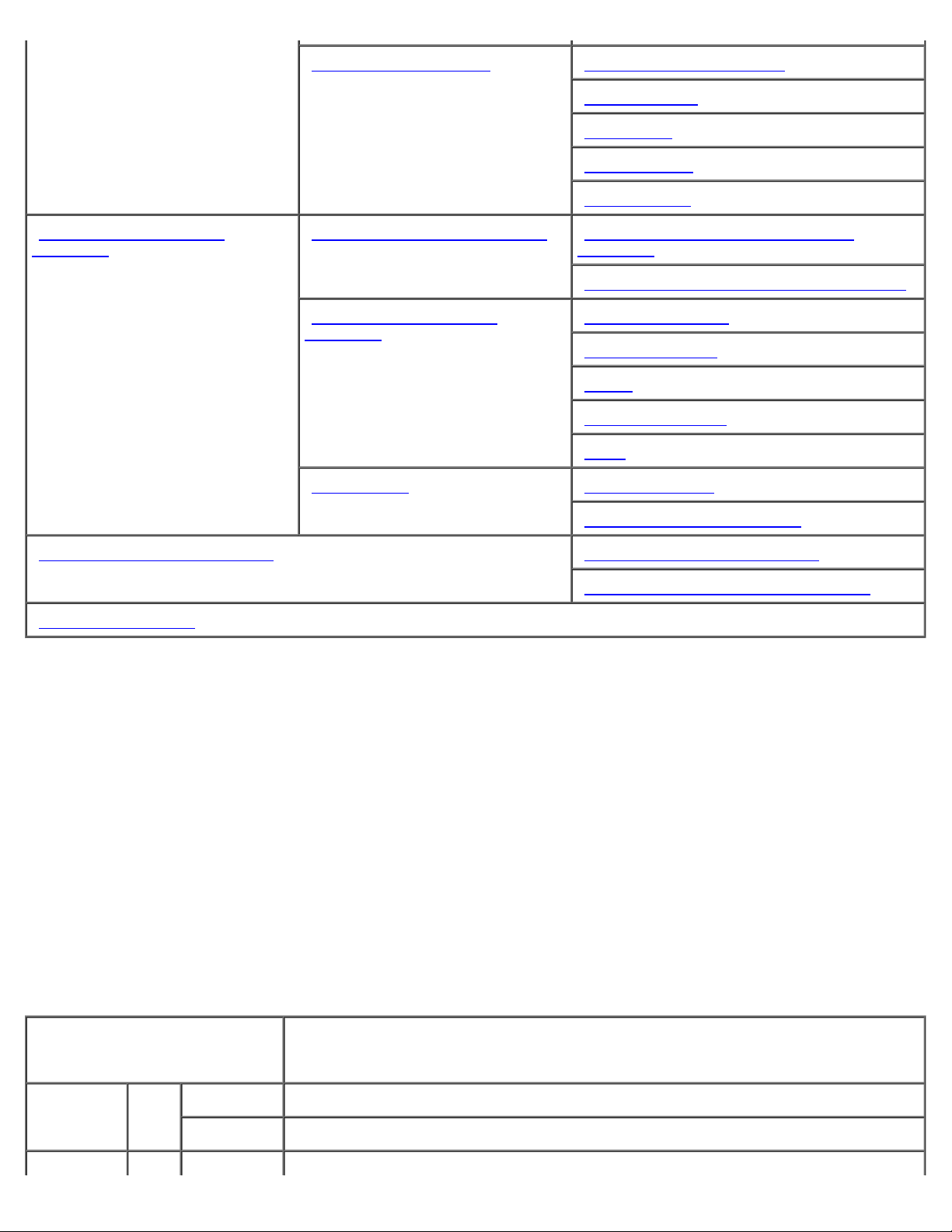
"Manutenzione stampante" "Impostazione Densità Foglio"
Regolazioni BTR"
"
Iniz. NVRAM"
"
Libera Memoria"
"
Toner non-Dell"
"
Impostazioni del Server di
"
Stampante"
Copia Impostazioni di Stampante" "Copia Impostazioni di Stampante"
"
Impostazioni Cassetto"
"
"
Rapporti del Server di Stampante" "Pagina di Configurazione del Server di
Stampante"
Pagina di Configurazione Segnalazione E-Mail"
"
Impostazioni del Server di
"
Stampante"
Altre Funzioni" "Imposta Password"
"
"
Informazioni di base"
Impostazioni Porta"
"
TCP/IP"
"
Segnalazione E-Mail"
"
SNMP"
"
Resetta il Server di Stampante"
"
Copia Rapporto Impostazioni Stampante"
"
Stato della Stampante
Usare il menu Stato stampante per verificare lo stato dei materiali di consumo, dell'hardware e delle specifiche della
stampante.
Le pagine che seguono sono visualizzate nel menu Stato stampante.
Stato della Stampante
Funzione:
Permette di verificare lo stato dei materiali di consumo rimasti e dei vassoi.
Valori:
Livello toner: Mostra la percentuale di toner rimasta. Quando la stampante esaurisce il toner, viene
visualizzato un messaggio. Il testo Conferire Ordine rimanda al sito Web Dell Printer
Supplies.
Materiali di
consumo
Stato OK Indica che i materiali di consumo sono disponibili.
Vuoto Indica che i materiali di consumo sono esauriti.
Page 14
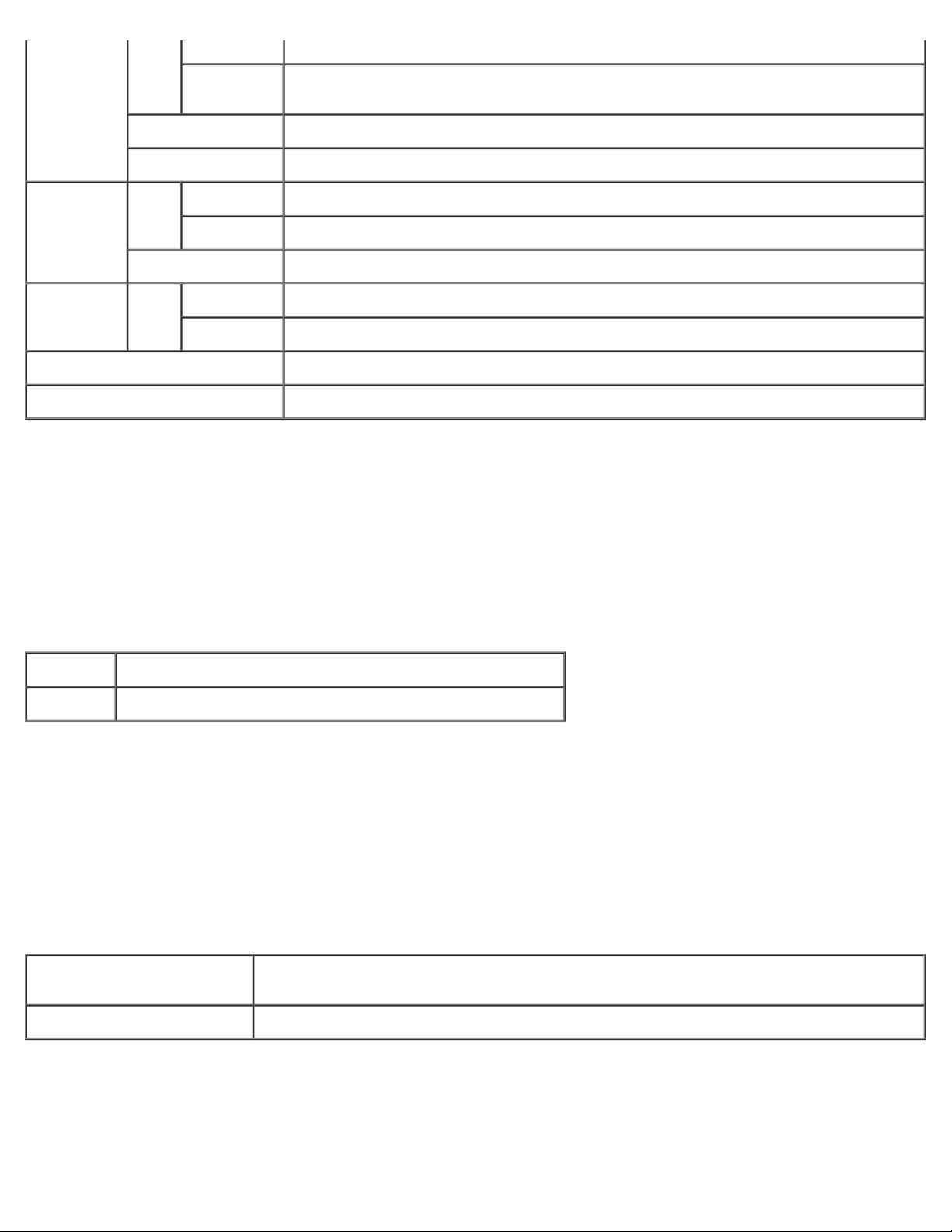
Cassetti
Fogli
Stato OK Indica che c'è carta nel vassoio, in quantità non specificata.
Aggiungere
Capacità Mostra lo stato di capacità massima del vassoio della carta.
Formato Mostra le dimensioni della carta nel vassoio.
Fogli
Indica che non c'è carta nel vassoio.
Cassetto di
espulsione
Coperchio Stato Chiudi Indica che lo sportello è chiuso.
Tipo di Stampante Mostra il tipo di stampa della stampante. Normalmente viene visualizzato Colore Laser.
Velocità di Stampa Mostra la velocità di stampa della stampante.
Stato OK Indica che il vassoio è disponibile.
Pieno Indica che il vassoio non è disponibile.
Capacità Mostra lo stato di capacità massima del vassoio della carta.
Apri Indica che lo sportello è aperto.
Eventi Stampante
Funzione:
Quando si verificano errori della stampante come carta esaurita o toner esaurito, i dettagli di tutti gli allarmi o indicatori
d'errore vengono visualizzati nella pagina Evento stampante.
Valori:
Locazione Mostra la posizione in cui si è verificato l'errore di stampante.
Dettagli Mostra i dettagli dell'errore di stampante.
Volume di stampa
Funzione:
Permette di verificare il numero di pagine stampate. Questa pagina può essere visualizzata anche facendo clic su Volume di
stampa nel Frame di sinistra.
Valori:
Conteggio Pagine
Stampante
Fogli Usati Mostra il numero di pagine per ciascuna dimensione di carta.
Mostra il numero totale di pagine stampate da quando la stampante è stata spedita dalla
fabbrica.
Informazioni su Stampante
Funzione:
Page 15
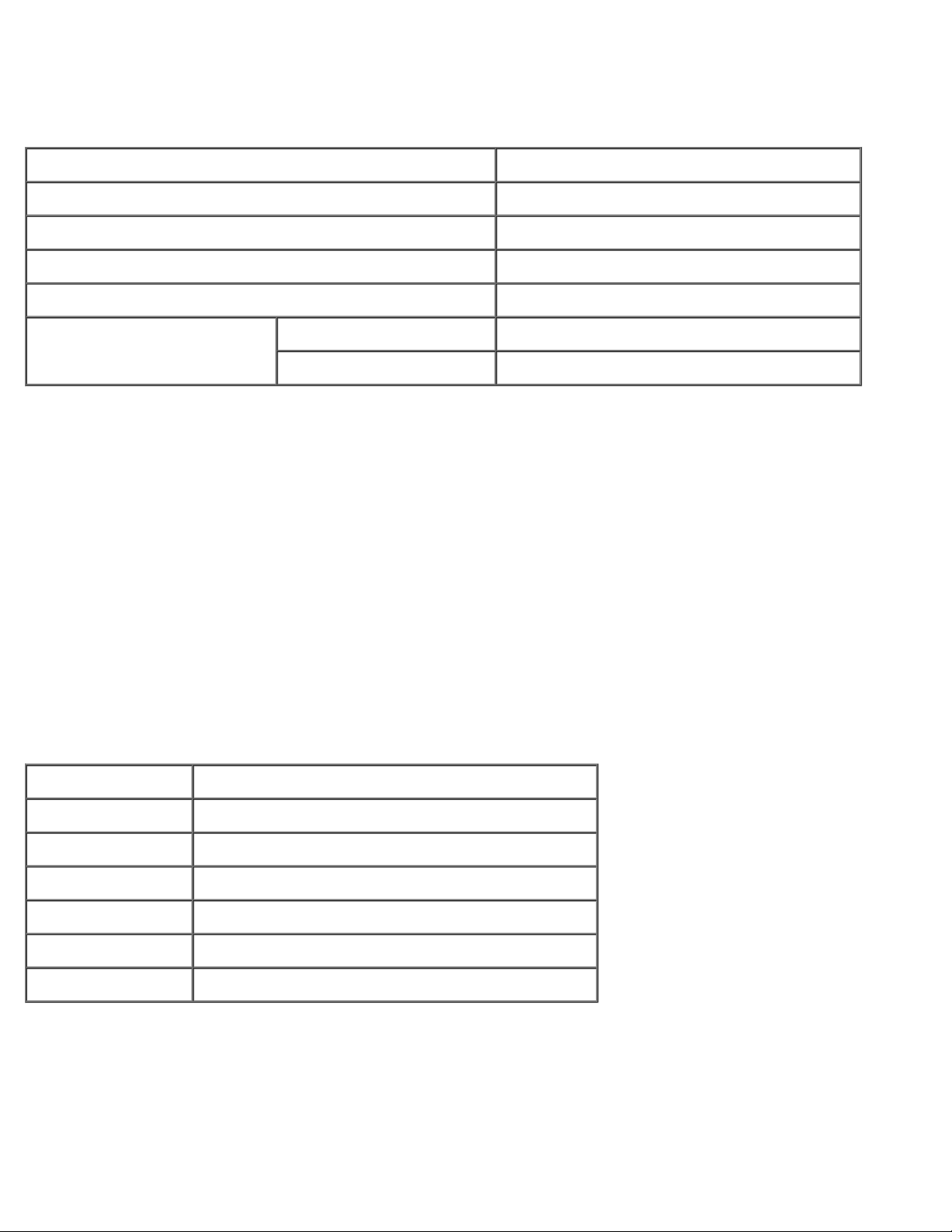
Permette di verificare i dettagli della stampante come la configurazione hardware e la versione del software. Questa pagina
può essere visualizzata anche facendo clic su Informazioni stampante nel Frame di sinistra.
Valori:
Numero di Codice Servizio Dell Mostra il numero di codice del servizio assistenza.
Numero di Codice Attività Mostra il numero dell'etichetta del supporto.
Numero di Serie Stampante Mostra il numero di serie della stampante.
Capacità di memoria Mostra la capacità di memoria.
Velocità Processore Mostra la velocità di elaborazione.
Livelli di Revisione Stampante Versione Firmware Mostra la data di revisione (livello di revisione).
Versione Firmware di rete Mostra la data di revisione (livello di revisione).
Lavoro della Stampante
Il menu Lavoro della Stampante contiene informazioni sulla pagina Lista lavoro e sulla pagina Lavori completati. Queste
pagine mostrano i dettagli di stato riguardanti ciascun protocollo o processo di stampa.
Lista Lavoro
Funzione:
Permette di confermare che i processi sono in corso di elaborazione.
Per aggiornare lo schermo, fare clic sul pulsante Aggiorna.
Valori:
ID Mostra l'identificativo del processo.
Nome Lavoro Mostra il nome del file del processo in stampa.
Proprietario Mostra il nome del proprietario del lavoro.
Nome Host Mostra il nome del computer host.
Stato di Lavoro Mostra lo stato del processo in stampa.
Host I/F Mostra lo stato dell'interfaccia host.
Orario Invio Lavoro Mostra la data in cui il lavoro di stampa è stato inviato.
Lavori completati
Funzione:
Permette di verificare i processi terminati.
Page 16
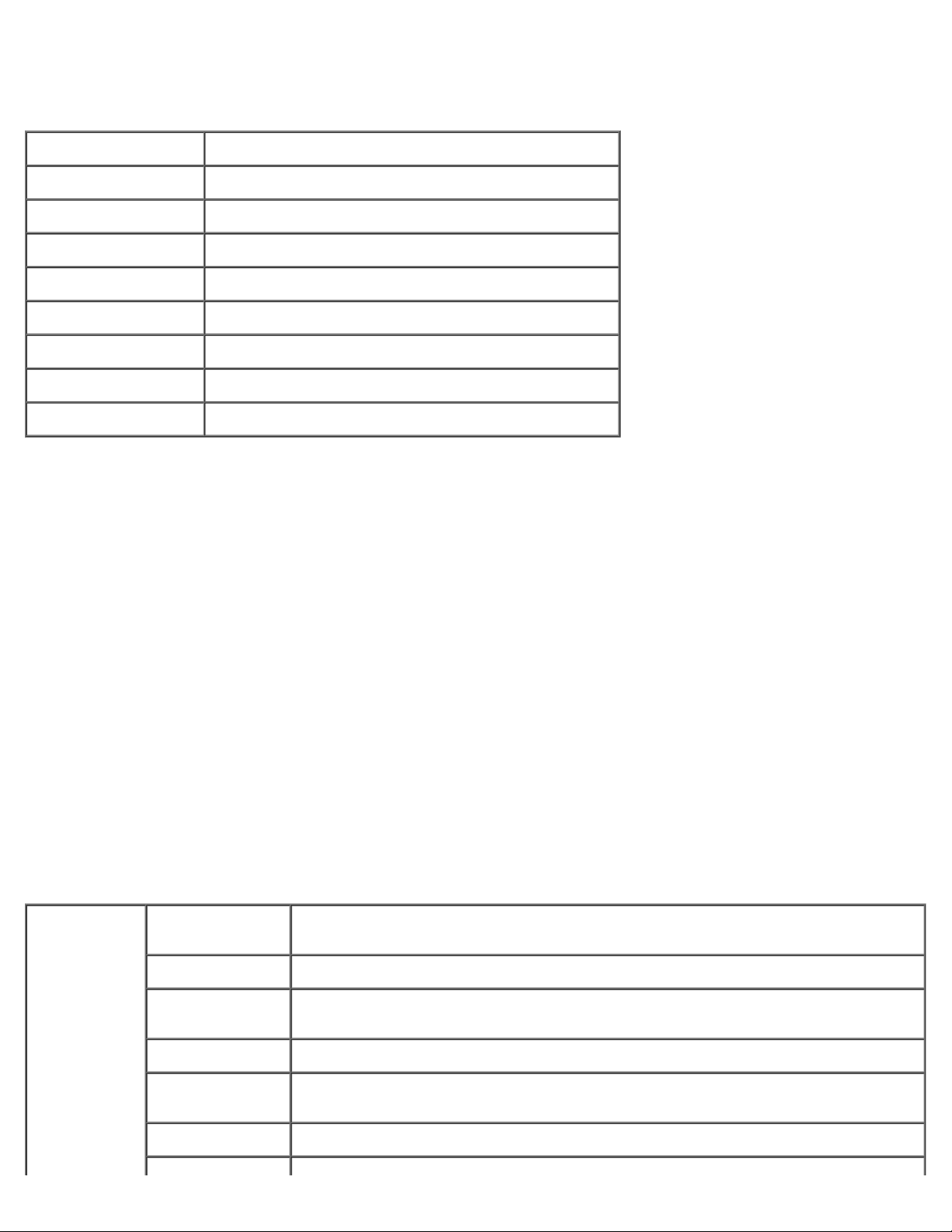
Per aggiornare lo schermo, fare clic sul pulsante Aggiorna.
Valori:
ID Mostra l'identificativo del processo.
Nome Lavoro Mostra il nome del file del processo di stampa terminato.
Proprietario Mostra il nome del proprietario del lavoro.
Nome Host Mostra il nome del computer host.
Uscita Risultato Mostra lo stato dei processi di stampa terminati.
Impressione Numero Mostra il numero di impressioni.
No. di Fogli Mostra il numero di pagine del processo.
Host I/F Mostra lo stato dell'interfaccia host.
Orario Invio Lavoro Mostra la data in cui il lavoro di stampa è stato inviato.
Impostazioni Stampante
Usare il menu Impostazioni Stampante per visualizzare il rapporto delle impostazioni della stampante e per configurare le
impostazioni della stampante.
Le seguenti pagine a scheda sono visualizzate in cima al Frame di destra.
Rapporto Impostazioni Stampante
La scheda Rapporto Impostazioni Stampante include la pagina Impostazioni menu.
Impostazioni Menu
Funzione:
Mostra le attuali impostazioni dei menu del pannello operatore.
Valori:
Impostazioni
di base
Timer Risparmio
Energetico
Allarme Errore Mostra se la stampante faccia suonare un allarme in caso di errore.
Temporizzazione
Lavoro
Mostra il tempo che deve trascorrere dopo che un processo è stato stampato perché la
stampante vada in modalità risparmio energia.
Mostra il tempo per cui la stampante aspetta la ricezione di ulteriori byte di dati dal
computer.
Lingua Pannello Mostra la lingua del testo sullo schermo del pannello operatore.
Stampa Auto
Log
ID Stampa Mostra la posizione dove viene stampato l'identificativo dell'utente.
Mostra se la stampante tiene automaticamente il registro di stampa.
Page 17
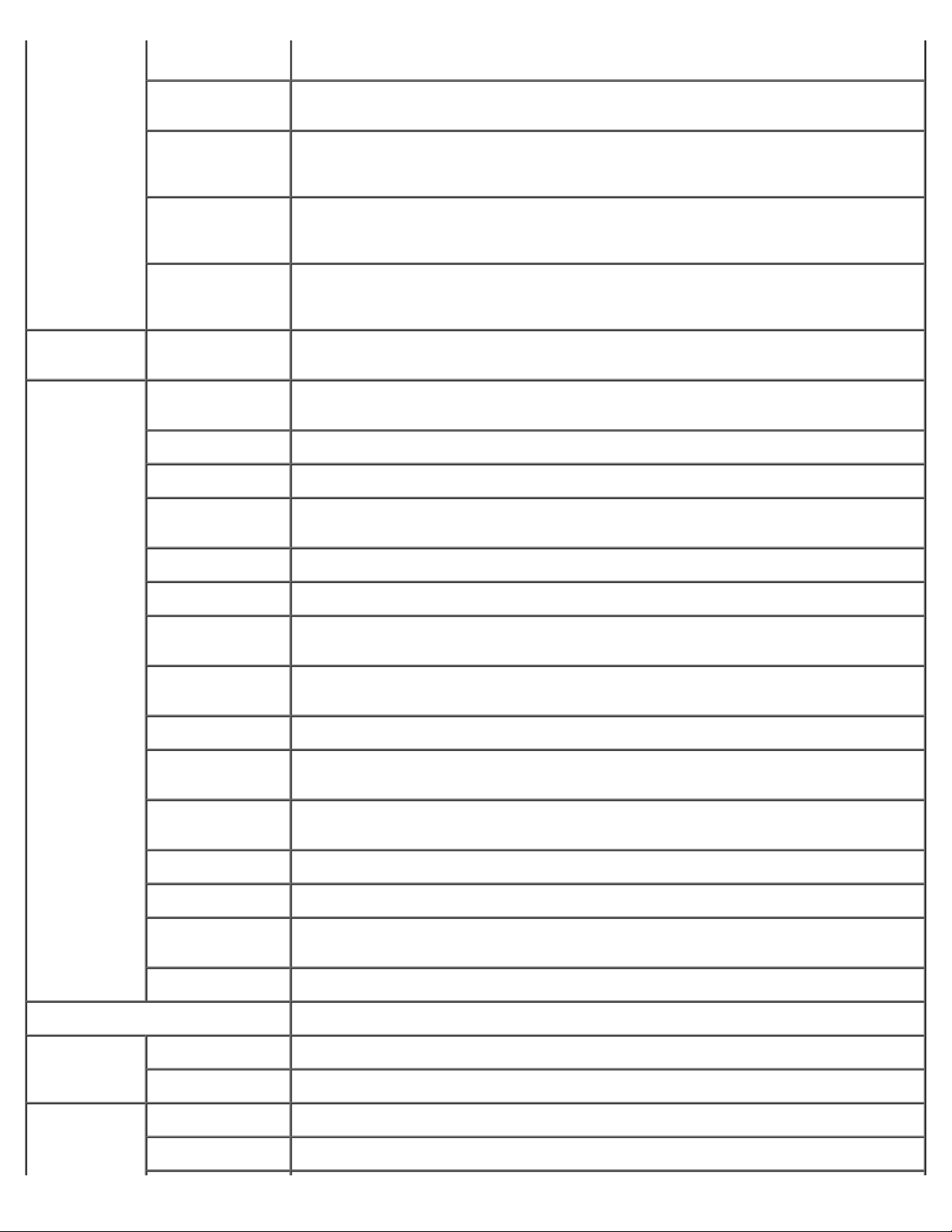
Stampa testo Mostra se i dati PDL, che non sono supportati dalla stampante, sono stampati come
testo semplice quando vengono ricevuti dalla stampante.
Impostazioni
Parallela
Impostazioni
PCL
Posizione Foglio
Banner
Cassetto
Inserimento
Foglio Banner
Disco RAM Mostra se viene allocata memoria al file system Disco RAM per le funzioni Protezione
Sostituisci
Cassetto
ECP Mostra la modalità di comunicazione ECP per l'interfaccia parallela.
Cassetto di
Inserimento
Formato Foglio Mostra le dimesioni di carta predefinite.
Orientazione Mostra come il testo e la grafica verranno orientati sulla pagina.
Stampa Duplex Mostra se la stampa fronte/retro è predefinita per tutti i processi di stampa. Questo
Mostra la posizione del foglio di intestazione.
Mostra il vassoio in cui è caricato il foglio di intestazione.
Stampa e Immagazzinare Stampa. Questo elemento è disponibile solo con la scheda di
memoria opzionale installata
Mostra se viene usata o meno carta di altre dimensioni quando la carta caricata nel
vassoio specificato non corrisponde alla dimensione di carta impostata per il processo
attuale.
Mostra il vassoio di alimentazione.
elemento è disponibile solo con l'unità fronte/retro opzionale installata.
Tipo Carattere Mostra il font predefinito tra i font registrati della stampante.
Imposta Symbol Mostra un set di simboli per il font specificato.
Dimensioni
Carattere
Imposta
carattere
Forma Rigo Mostra il numero di caratteri per riga.
Quantità Mostra il numero di copie che si desidera usare come valore predefinito della
Accresci
Immagine
Hex Dump Mostra se la funzione Hex Dump sia attivata o disattivata.
Modalità Bozza Mostra se la stampa viene eseguita in modalità bozza.
Terminazione
Rigo
Modalità Colore Mostra l'impostazione di modalità colore.
Mostra la dimensione dei font per i font tipografici scalabili.
Mostra la dimensione dei font per i font tipografici scalabili.
stampante.
Mostra se viene eseguita la funzione di miglioramento delle immagini.
Mostra se impostare la terminazione di riga.
Impostazioni di Protezione Mostra se il pannello operatore è protetto da password.
Impostazione
Densità
Foglio
Regolazioni
BTR
Normale 1 Mostra la densità della carta per la carta semplice.
Etichetta Mostra la densità della carta per le etichette.
Normale 1 Mostra la tensione della seconda unità BTR (Bias Transfer Roll) per la carta semplice 1.
Normale 2 Mostra la tensione della seconda unità BTR per la carta semplice 2.
Page 18
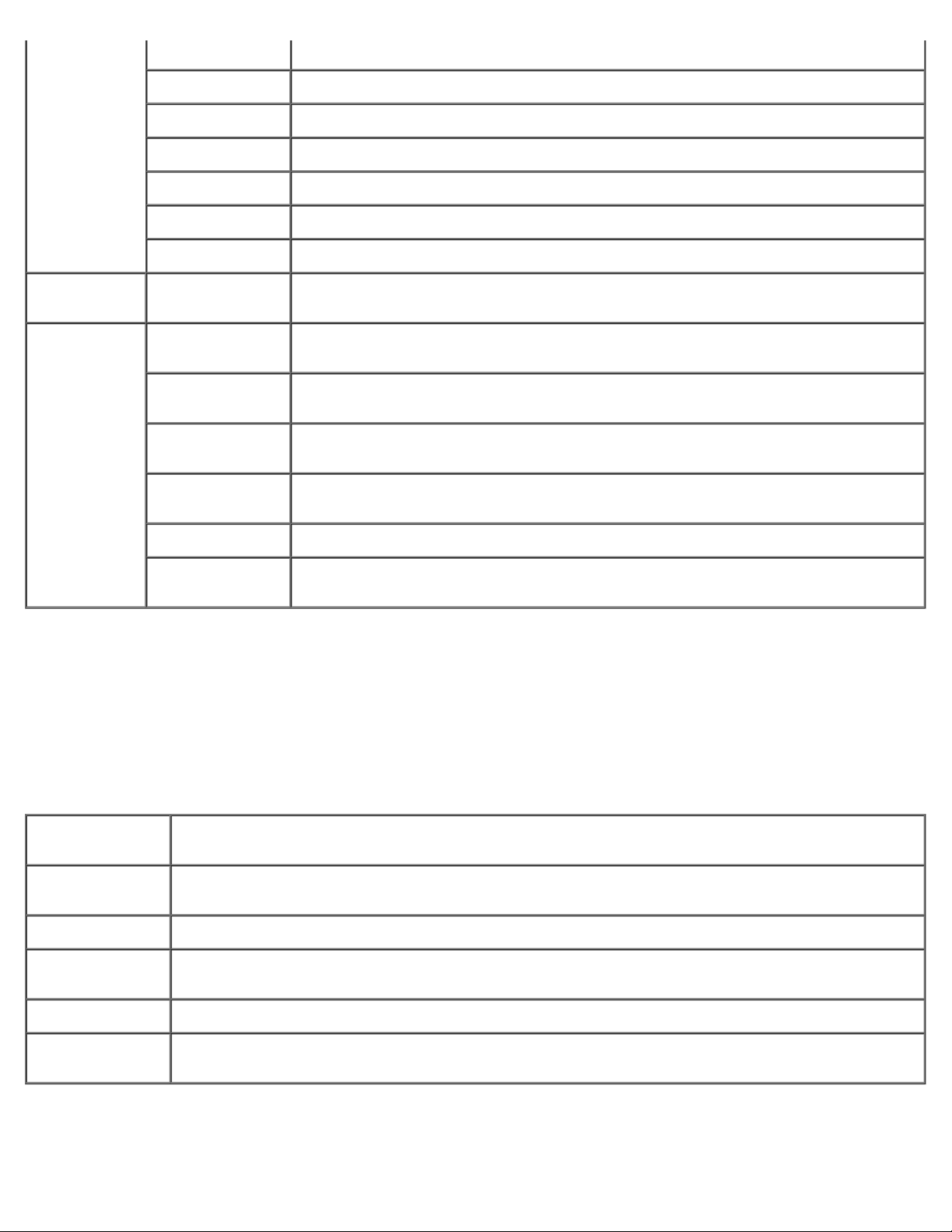
Pellicola Mostra la tensione della seconda unità BTR per i Pellicola.
Copertine 1 Mostra la tensione della seconda unità BTR per le copertine 1.
Copertine 2 Mostra la tensione della seconda unità BTR per le copertine 2.
Etichetta Mostra la tensione della seconda unità BTR per le etichette.
Patinato 1 Mostra la tensione della seconda unità BTR per la carta patinata 1.
Patinato 2 Mostra la tensione della seconda unità BTR per la carta patinata 2.
Busta Mostra la tensione della seconda unità BTR per le buste.
Toner nonDell
Impostazioni
Cassetto
Rapporto
Funzione:
Permette di stampare vari tipi di rapporti ed elenchi.
Toner non-Dell Mostra se viene usata una cartuccia di toner rigenerata.
Cassetto 1 Tipo
di Foglio
Cassetto 1 Tipo
di Foglio
Cassetto 2 Tipo
di Foglio
Cassetto 2
Formato Foglio
MPF Tipo Foglio Mostra il tipo di carta caricata nell'alimentatore multiuso.
MPF Formato
Foglio
Mostra il tipo di carta caricata nel modulo vassoio opzionale da 250-fogli.
Mostra il formato di carta caricata nel modulo vassoio opzionale da 250-fogli.
Mostra il tipo di carta caricata nel modulo vassoio opzionale da 250-fogli o da 500-fogli
Mostra il formato di carta caricata nel modulo vassoio opzionale da 250-fogli o da 500fogli.
Mostra le dimensioni della carta caricata nell'alimentatore multiuso.
Valori:
Impostazioni
Stampante
Impostazioni
Pannello
Lista Font PCL Fare clic sul pulsante Avvia per stampare l'Elenco Tipo Carattere PCL.
Temporizzazione
Lavoro
Errore di Log Fare clic sul pulsante Avvia per stampare la pagina Registro Errori.
File
immagazzinati
Fare clic sul pulsante Avvia per stampare la pagina Impostazioni Stampante.
Fare clic sul pulsante Avvia per stampare la pagina Impostazioni Pannello.
Fare clic sul pulsante Avvia per stampare la pagina Cronologia Processi.
Fare clic sul pulsante Avvia per stampare la pagina File Memorizzati. Questo elemento è disponibile
solo con la scheda di memoria opzionale installata. Disco RAM su ON.
Impostazioni Stampante
Page 19
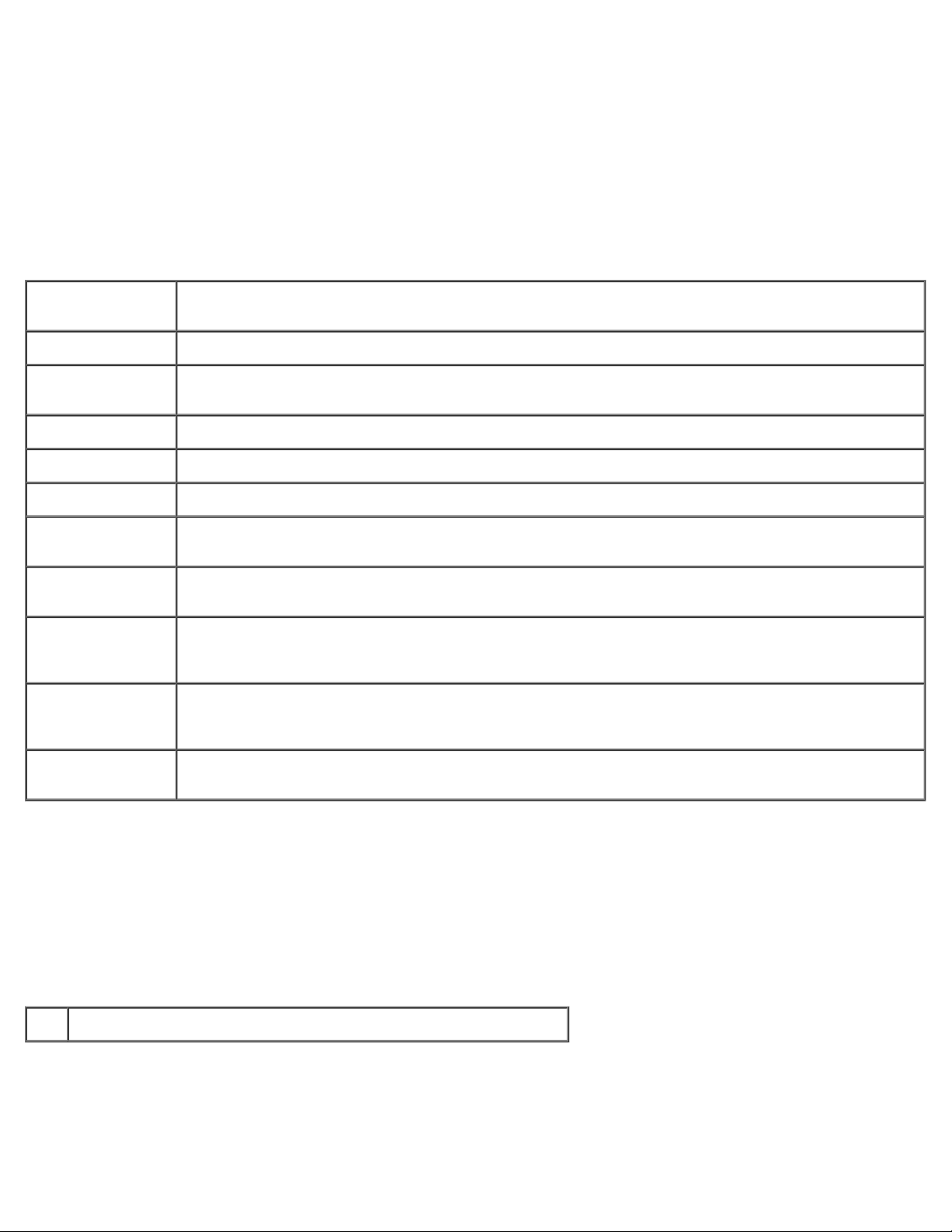
La scheda Impostazioni Stampante comprende le pagine Impostazioni di base, Impostazioni Parallela, Impostazioni
PCL, Impostazioni di Protezione.
Permette di modificare le impostazioni della stampante che influiscono solo su processi che usano il linguaggio di emulazione
Impostazioni di base
Funzione:
Permette di configurare le impostazioni di base della stampante.
Valori:
Timer Risparmio
Energetico
Allarme Errore Specifica se la stampante faccia suonare un allarme in caso di errore.
Temporizzazione
Lavoro
Lingua Pannello Imposta la lingua del testo sullo schermo del pannello operatore.
Stampa Auto Log Specifica se la stampante tiene automaticamente il registro di stampa.
ID Stampa Specifica la posizione dove viene stampato l'identificativo dell'utente.
Stampa testo Specifica se i dati PDL, che non sono supportati dalla stampante, debbano essere stampati come testo
Posizione Foglio
Banner
Cassetto
Inserimento
Foglio Banner
Disco RAM Specifica se viene allocata memoria al file system Disco RAM per le funzioni Protezione Stampa e
Imposta il tempo che deve trascorrere dopo che un processo è stato stampato perché la stampante
vada in modalità risparmio energia.
Specifica il tempo per cui la stampante aspetta la ricezione di ulteriori byte di dati dal computer. Se
scade questo timeout, il processo di stampa viene annullato.
semplice quando vengono ricevuti dalla stampante.
Specifica la posizione del foglio di intestazione.
Specifica il vassoio in cui è caricato il foglio di intestazione.
Immagazzinare Stampa. Questo elemento è disponibile solo con la scheda di memoria opzionale
installata.
Sostituisci
Cassetto
Impostazioni Parallela
Funzione:
Permette di configurare l'interfaccia parallela.
Valori:
ECP Specifica la modalità di comunicazione ECP per l'interfaccia parallela.
Impostazioni PCL
Funzione:
Specifica se viene usata o meno carta di altre dimensioni quando la carta caricata nel vassoio
specificato non corrisponde alla dimensione di carta impostata per il lavoro attuale.
Page 20
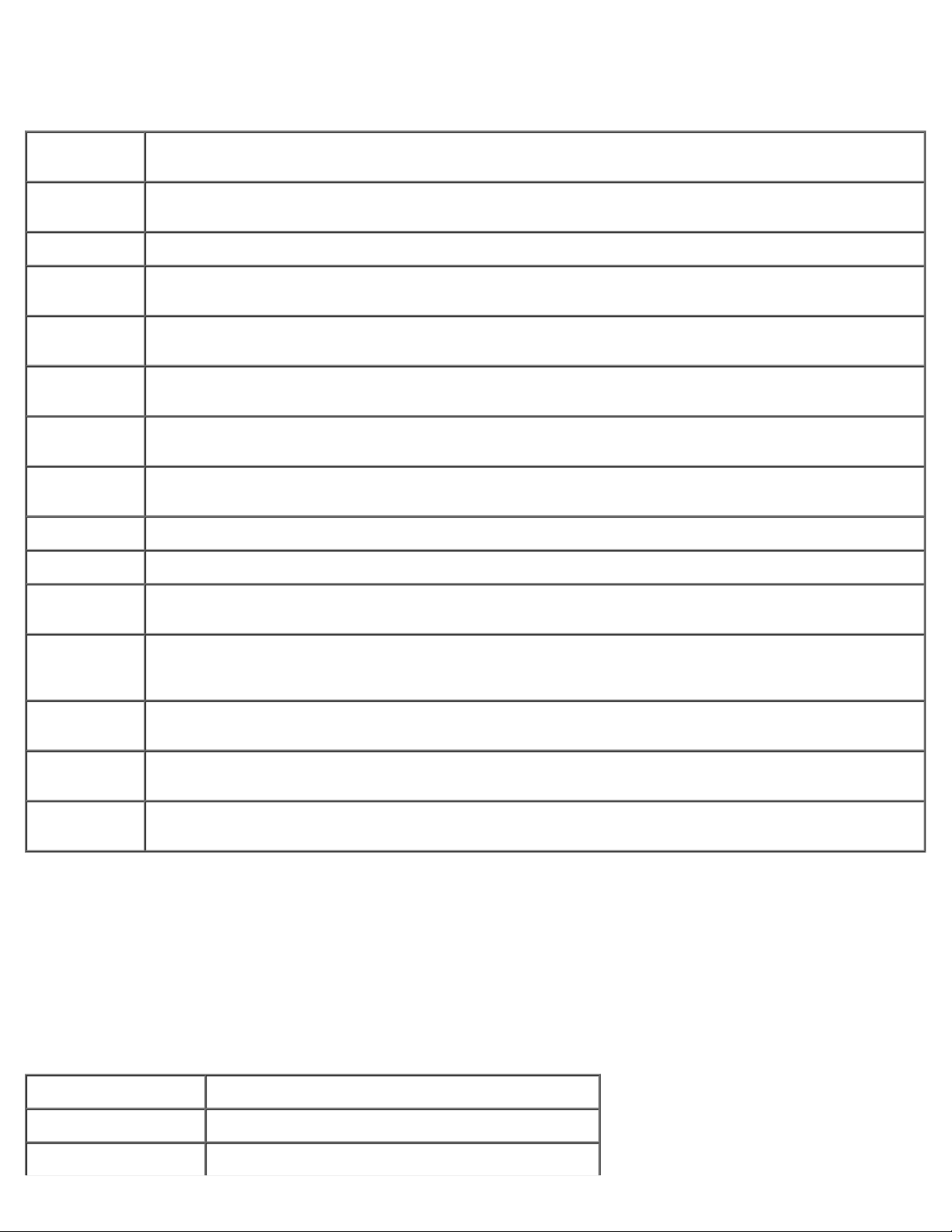
PCL.
Valori:
Cassetto di
Inserimento
Formato
Foglio
Orientazione Specifica come il testo e la grafica verranno orientati sulla pagina.
Stampa
Duplex
Tipo
Carattere
Imposta
Symbol
Dimensioni
Carattere
Imposta
carattere
Forma Rigo Specifica il numero di caratteri per riga.
Quantità Imposta il numero di copie che si desidera usare come valore predefinito della stampante.
Specifica il vassoio di alimentazione.
Specifica le dimesioni di carta predefinite.
Imposta la stampa fronte/retro come predefinita per tutti i processi di stampa. Questo elemento è
disponibile solo con l'unità fronte/retro opzionale installata.
Specifica il font predefinito tra i font registrati della stampante.
Specifica un set di simboli per il font specificato.
Specifica la dimensione dei font per i font tipografici scalabili.
Specifica la dimensione dei font per i font tipografici scalabili.
Accresci
Immagine
Hex Dump Specifica se aiutare ad isolare la fonte di un problema in un processo di stampa. Quando è selezionato Hex
Modalità
Bozza
Terminazione
Rigo
Modalità
Colore
Impostazioni di Protezione
Funzione:
Per impostare o cambiare la password per limitare l'accesso ai menu a partire dal pannello operatore. Impostare la password
dello Dell Printer Configuration Web Tool da Imposta Password in Impostazioni Server di stampa.
Valori:
Specifica se viene eseguita la funzione di miglioramento delle immagini.
Dump, tutti i dati inviati alla stampante vengono stampati in esadecimale e in rappresentazione carattere. I
codici di controllo non vengono eseguiti.
Specifica se eseguire la stampa in modalità bozza.
Imposta la terminazione di riga.
Specifica la modalità colore come Colore o Nero. Questa impostazione viene usata quando l'impostazione di
modalità di stampa a colori non è specificata per il lavoro di stampa inviato alla stampante.
Blocca Pannello Specifica se limitare l'accesso ai menu.
Cambia Password Imposta una password per limitare l'accesso ai menu.
Reinserisci Password Digitare nuovamente la password per confermare.
Page 21
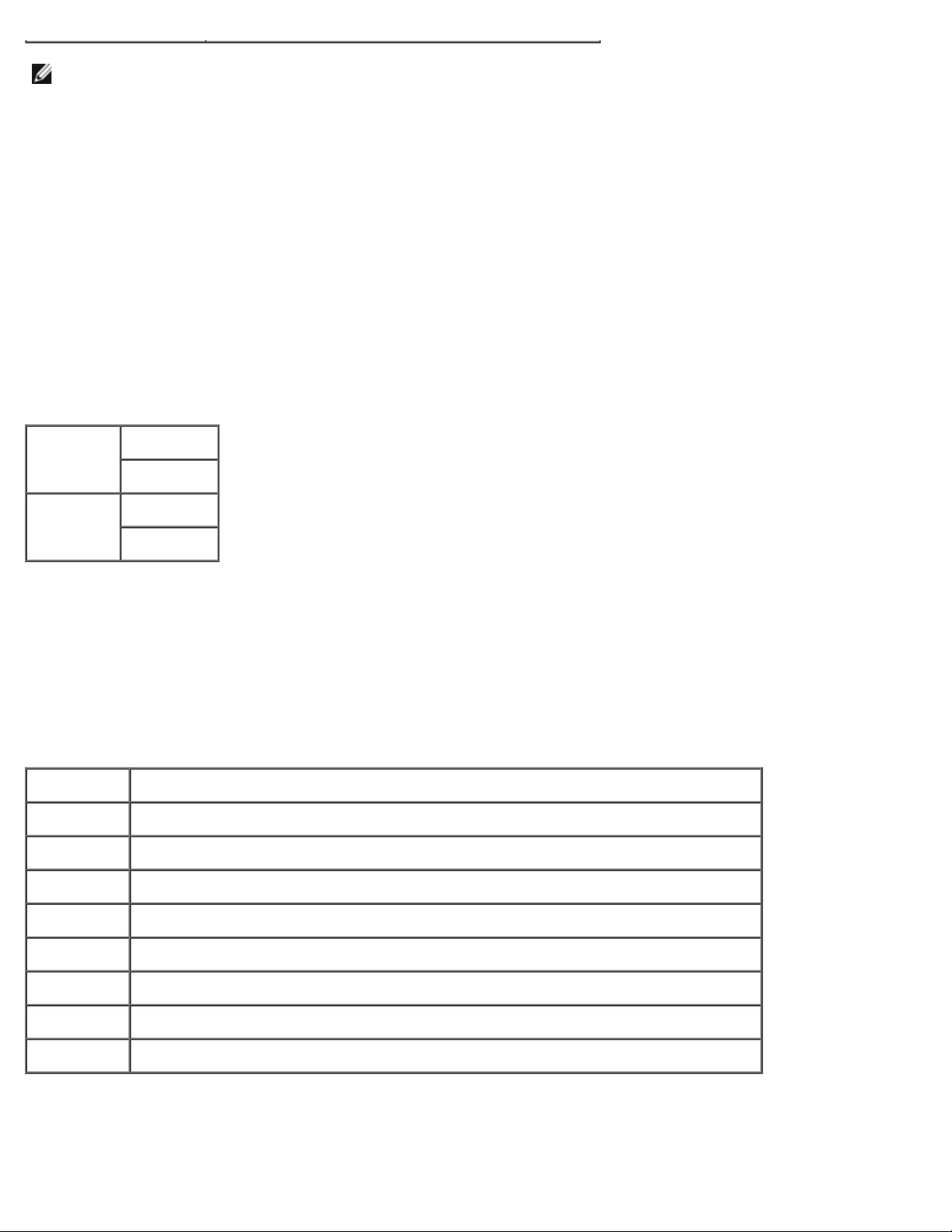
NOTA: Questo menu imposta una password per bloccare il pannello operatore. Quando si modifica la password per lo
Dell Printer Configuration Web Tool, fare clic su Imposta password nel frame di sinistra e impostare la password.
Manutenzione stampante
La scheda Manutenzione stampante comprende le pagine Impostazione densità foglio, Regolazioni BTR, Regolazioni
registrazione, Iniz. NVRAM, Libera memoria e Personalizza Toner.
Impostazione Densità Foglio
Funzione:
Specifica la densità della carta.
Valori:
Normale 1 Leggero
Normale
Etichetta Etichetta 1
Etichetta 2
Regolazioni BTR
Funzione:
Per specificare la quantità di corrente inviata al rullo di trasferimento.
Valori:
Normale 1 Specifica la quantità di corrente inviata al rullo di trasferimento per la carta semplice 1.
Normale 2 Specifica la quantità di corrente inviata al rullo di trasferimento per la carta semplice 2.
Pellicola Specifica la quantità di corrente inviata al rullo di trasferimento per i lucidi.
Copertine 1 Specifica la quantità di corrente inviata al rullo di trasferimento per le copertine 1.
Copertine 2 Specifica la quantità di corrente inviata al rullo di trasferimento per le copertine 2.
Etichetta Specifica la quantità di corrente inviata al rullo di trasferimento per le etichette.
Patinato 1 Specifica la quantità di corrente inviata al rullo di trasferimento per la carta patinata 1.
Patinato 2 Specifica la quantità di corrente inviata al rullo di trasferimento per la carta patinata 2.
Busta Specifica la quantità di corrente inviata al rullo di trasferimento per le buste.
Iniz. NVRAM
Funzione:
Page 22
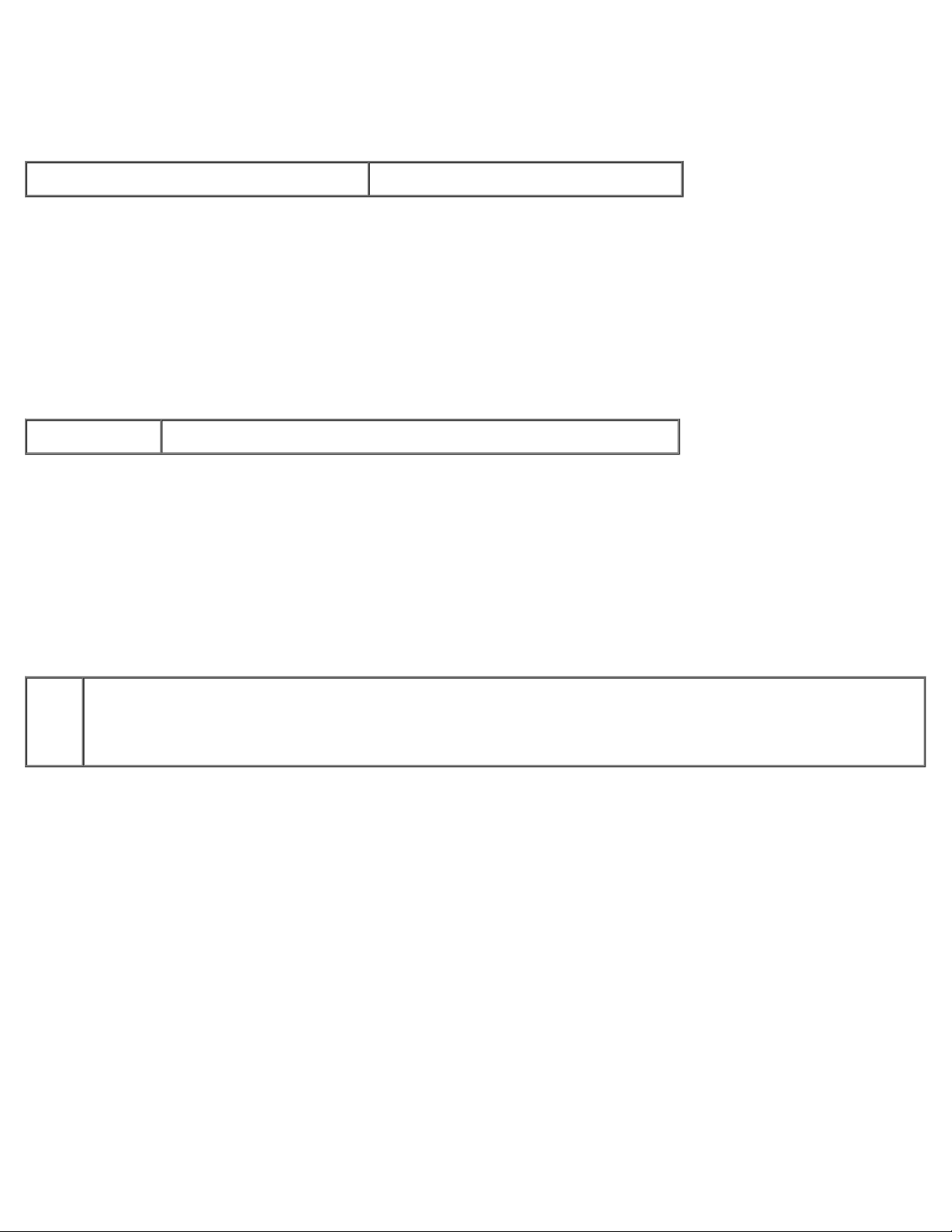
Inizializza la memoria NV (non-volatile). Dopo aver eseguito questa funzione e riavviato la stampante, tutti i parametri dei
menu vengono reimpostati sui valori predefiniti. La memoria NV per le funzioni di rete non può essere inizializzata.
Valori:
Inizializza NVRAM e riavvia la stampante. Fare clic su Avvia per azzerare la NVRAM.
Libera Memoria
Funzione:
Cancella tutti i file immagazzinati nel Disco RAM come Protezione Stampa e Campione di stampa. Questo elemento è
disponibile solo con la scheda di memoria opzionale installata. Disco RAM su ON.
Valori:
Libera Memoria Fare clic su Avvia per cancellare tutti i file memorizzati sul Disco RAM.
Toner non-Dell
Funzione:
Specifica se si usa una cartuccia di toner rigenerata o meno. Quando questa impostazione è attivata, è possibile usare
cartucce di toner fornite da altre ditte.
Valori:
Toner
nonDell
Impostazioni di fabbrica prioritarie della cartuccia di toner.
Le cartucce di toner non marcate Dell possono disabilitare alcune funzioni della stampante, riducendone la qualità di
stampa, nonché l'affidabilità stessa. Dell consiglia l'uso esclusivo di cartucce di toner Dell per la stampante. Dell non
fornisce copertura di garanzia per problemi causati da accessori, ricambi o componenti nono forniti da Dell.
Copia Impostazioni di Stampante
Il menu Copia impostazioni di stampante comprende le pagine Copia impostazioni di stampante e Rapporto
Impostazioni Stampante Copie.
Copia Impostazioni di Stampante
Funzione:
Permette di copiare le impostazioni della stampante a una o più stampanti dello stesso modello.
Per copiare le impostazioni su un'altra stampante, specificare l'indirizzo IP e la password della stampante su cui si desiderano
copiare nel campo Indirizzo IP e nel campo Password. Se si lascia vuota la casella di testo Password, viene inviata la
propria password. Quindi fare clic sul pulsante Copia le impostazioni sull Host all'indirizzo di sopra.. La copia delle
impostazioni è terminata. Il tempo di time-out per la connessione è di 60 secondi. In seguito, è possibile verificare se le
impostazioni siano state copiate usando questa pagina. Inoltre è necessario il menu Copia le impostazioni sull Host
all'indirizzo di sopra e riavvia l'apparecchio. dello Dell Printer Configuration Web Tool della stampante di destinazione
per verificare se le impostazioni sono effettivamente state copiate o meno.
Page 23
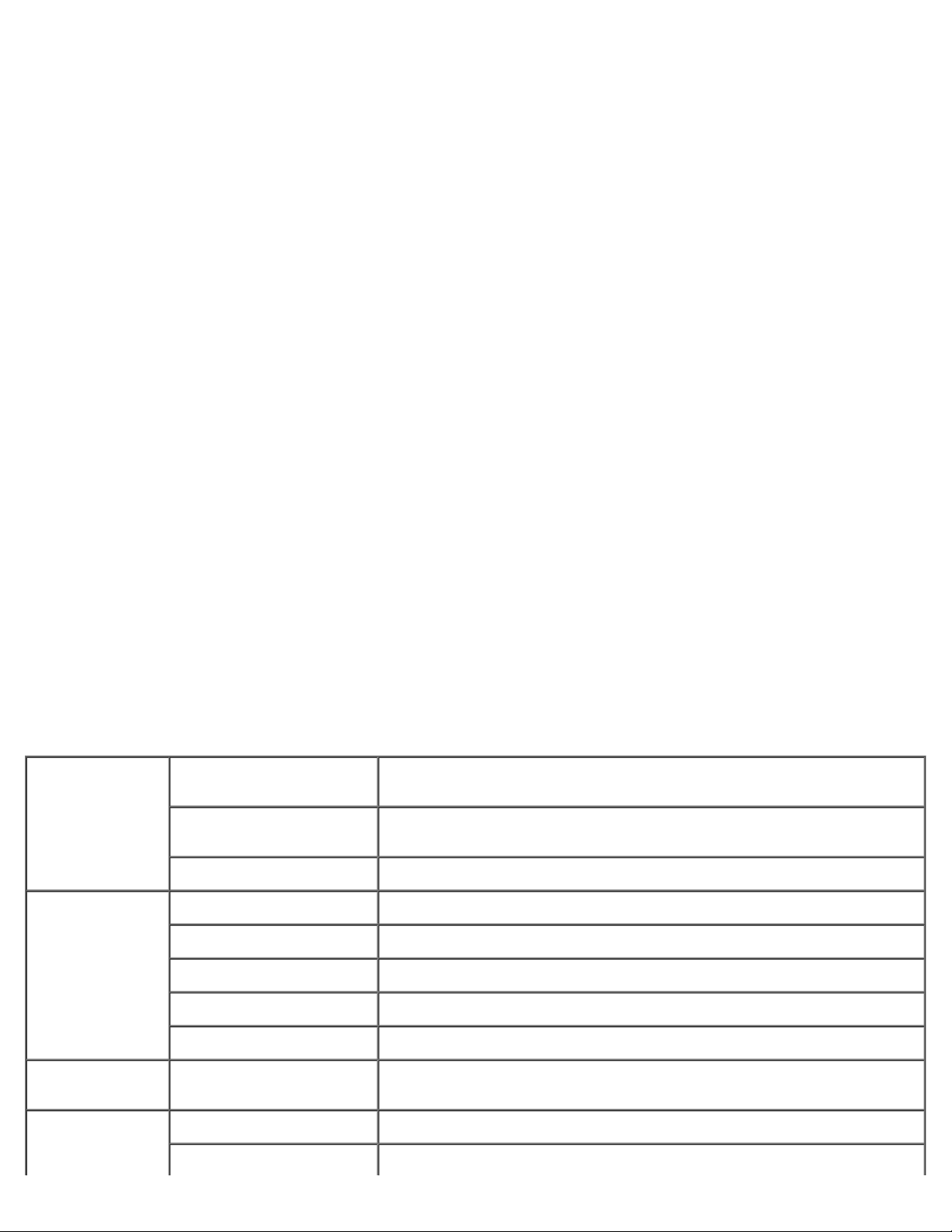
Se le impostazioni sono state copiate ma la configurazione è diversa, allora sono state copiate solo le impostazioni che
risultano uguali. Le impostazioni della stampante vengono copiate su stampanti su fino a 10 indirizzi IP.
Copia Rapporto Impostazioni Stampante
Funzione:
Per verificare gli storici di copia dopo aver acceso la stampante.
Impostazioni del Server di Stampante
Usare il menu Impostazioni del server di stampante per impostare il tipo di interfaccia stampante e le condizioni
necessarie per la comunicazione.
Le seguenti pagine a scheda sono visualizzate in cima al Frame di destra.
Rapporti del Server di Stampante
La scheda Rapporti del Server di Stampante nclude le pagine Pagina di Configurazione del Server di Stampante, e
Pagina di Configurazione Segnalazione E-Mail.
Pagina di Configurazione del Server di Stampante
Funzione:
Permette di verificare le attuali impostazioni del protocollo TCP/IP e delle porte di stampa. Su questa pagina è possibile solo
visualizzare le impostazioni corrispondenti alle voci. Se si desidera modificare le impostazioni, andare alle pagine della scheda
Impostazioni del Server di Stampante.
Valori:
Ethernet Impostazioni Ethernet Mostra le attuali informazioni sulla velocità di trasmissione Ethernet e le
impostazioni duplex.
Impostazioni
TCP/IP
Impostazioni Correnti
Ethernet
Indirizzo MAC Mostra l'indirizzo MAC della stampante.
Nome Host Mostra il nome dell'host.
Modalità Indirizzo IP Mostra le impostazioni dell'indirizzo IP.
Indirizzo IP Mostra l'indirizzo IP della stampante.
Mostra le attuali impostazione Ethernet.
Mask di sottorete Visualizza la mask di subnet.
Indirizzo Gateway Visualizza l'indirizzo del gateway.
DNS Indirizzo Corrente
Server DNS
LPD Stato Porta Mostra lo stato della porta.
Temporizzazione Mostra il tempo di timeout di connessione.
Mostra l'indirizzo del server DNS.
Page 24
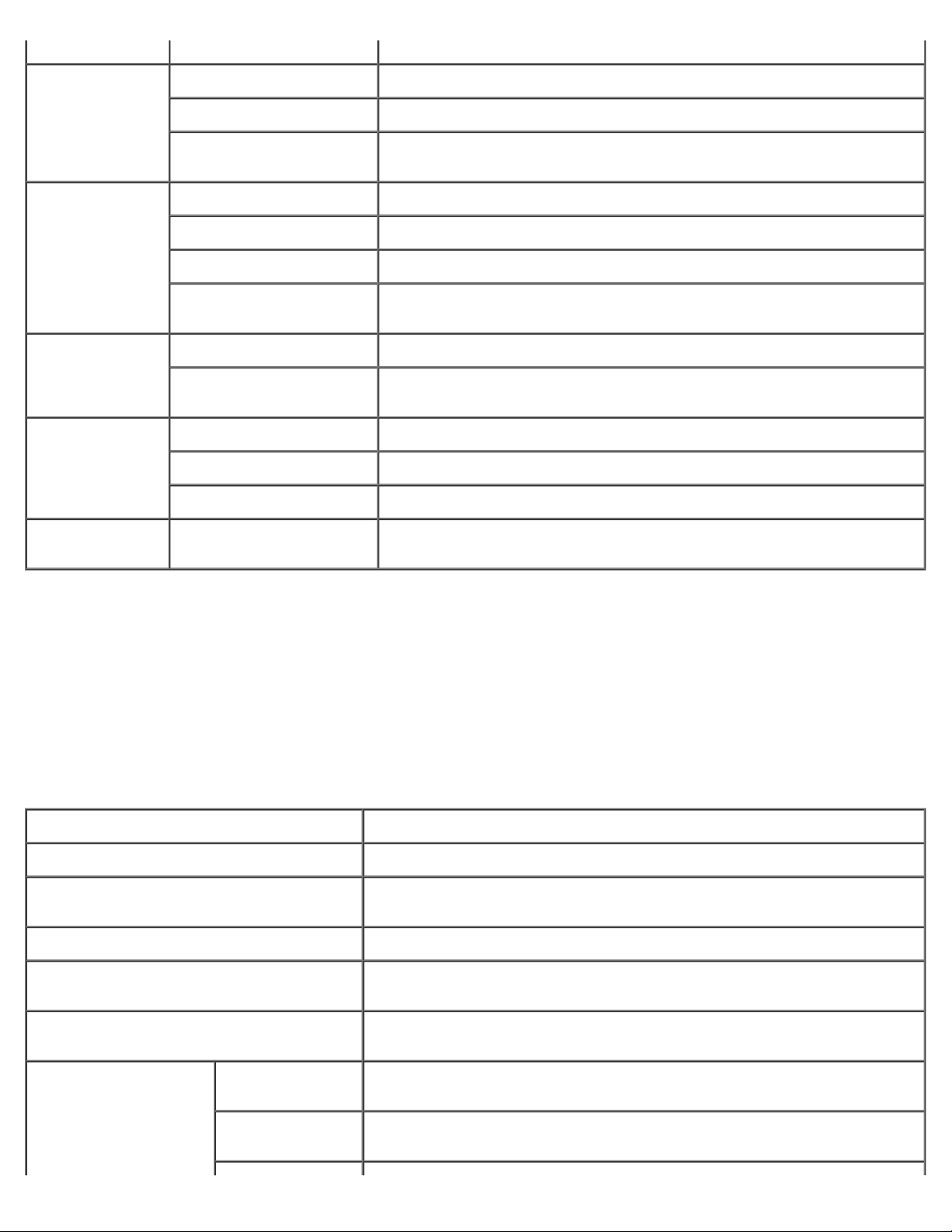
Collegamento
Porta9100 Stato Porta Mostra lo stato della porta.
Numero Porta Mostra il numero della porta.
Temporizzazione
Collegamento
HTTP Stato Porta Mostra lo stato della porta.
Numero Porta Mostra il numero della porta.
Collegamenti Simultanei Mostra il numero di collegamenti ricevuti simultaneamente dal client.
Temporizzazione
Collegamento
FTP Stato Porta Mostra lo stato della porta.
Temporizzazione
Collegamento
Agente SNMP Stato Porta Mostra lo stato della porta.
Notifica Trap (IP) Mostra lo stato della funzione Notifica Trap (IP) e l'indirizzo IP.
Autentica Trap Errore Mostra lo stato della funzione Autentica Trap Errore.
Filtro IP Lista di Accesso Mostra l'elenco di indirizzi IP a cui è permesso o negato l'accesso alla
Mostra il tempo di timeout di connessione.
Mostra il tempo di timeout di connessione.
Mostra il tempo di timeout di connessione.
stampante.
Pagina di Configurazione Segnalazione E-Mail
Funzione:
Permette di verificare le impostazioni attuali di SMTP/POP utilizzate per la funzione e-mail e la funzione Segnalazione E-Mail.
Su questa pagina è possibile solo visualizzare le impostazioni corrispondenti alle voci. Se si desidera modificare le
impostazioni, andare alle pagine della scheda Impostazioni del server di stampante.
Valori:
Stato Porta Mostra lo stato della porta.
Gateway SMTP Primario Mostra il gateway SMTP primario.
Replica Indirizzo Mostra l'indirizzo IP dei server collegati con protocollo SMTP quando ci sono
dati in arrivo.
Collegamento Server SMTP Mostra lo stato della connessione al server SMTP.
Lista E-Mail 1 Mostra gli indirizzi e-mail accettabili per la funzione Segnalazione E-Mail
specificati in Lista E-Mail 1.
Lista E-Mail 2 Mostra gli indirizzi e-mail accettabili per la funzione Segnalazione E-Mail
specificati in Lista E-Mail 2.
Seleziona Allarme per
Lista 1
Fornitura Allarmi Mostra lo stato e se si è scelto di ricevere gli avvisi e-mail per i materiali di
consumo.
Allarme Gestione
Fogli
Mostra lo stato e se si è scelto di ricevere gli avvisi e-mail per la gestione
della carta.
Page 25
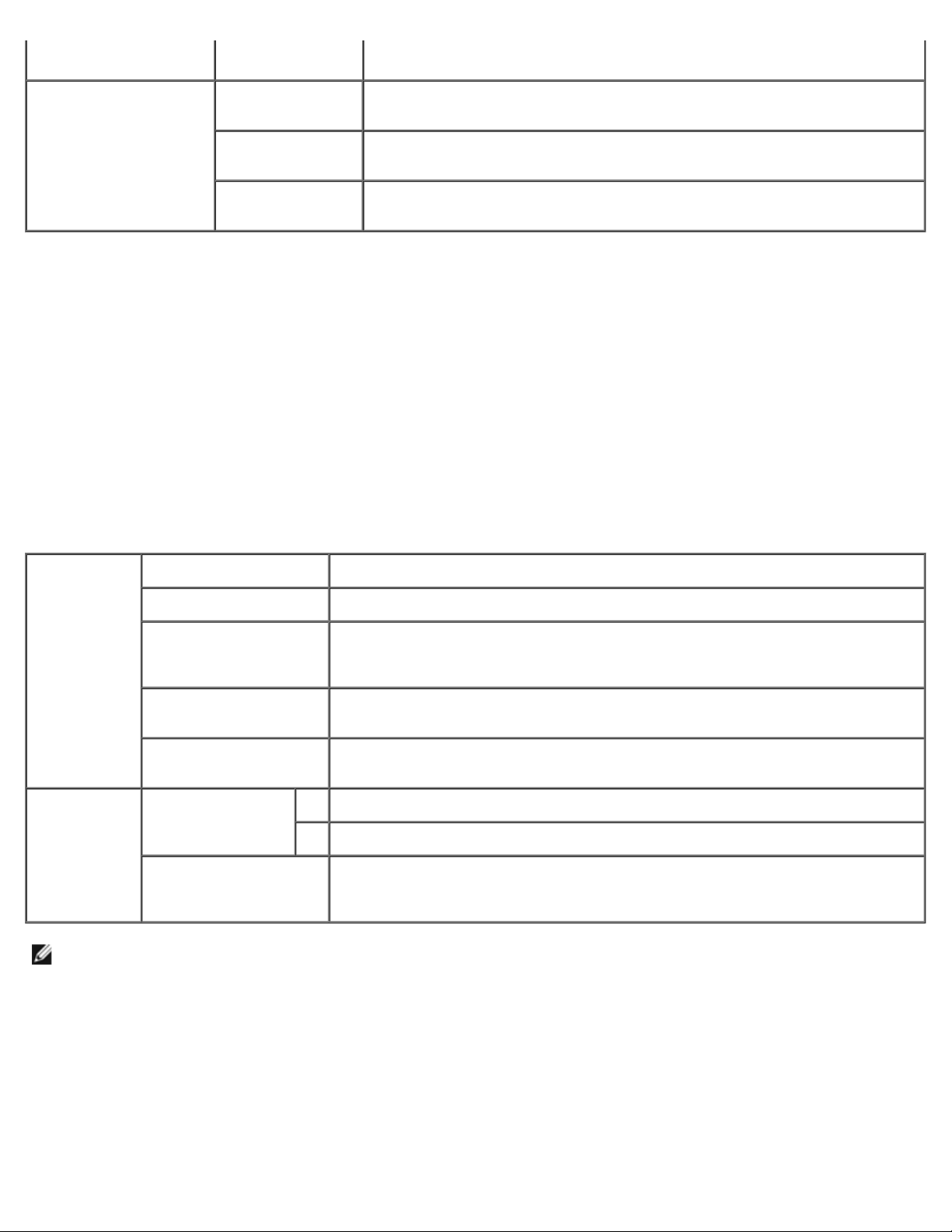
Chiamare
Servizio
Mostra lo stato e se si è scelto di ricevere gli avvisi e-mail per le chiamate
all'assistenza.
Seleziona Allarme per
Lista 2
Fornitura Allarmi Mostra lo stato e se si è scelto di ricevere gli avvisi e-mail per i materiali di
Allarme Gestione
Fogli
Chiamare
Servizio
consumo.
Mostra lo stato e se si è scelto di ricevere gli avvisi e-mail per la gestione
della carta.
Mostra lo stato e se si è scelto di ricevere gli avvisi e-mail per le chiamate
all'assistenza.
Impostazioni del Server di Stampante
La scheda Impostazioni del Server di Stampante comprende le finestre Informazioni di base, Impostazioni Porta,
TCP/IP, Segnalazione E-Mail, e SNMP.
Informazioni di base
Funzione:
Permette di configurare le informazioni di base della stampante.
Valori:
Impostazioni
di Sistema
Impostazioni
EWS
NOTA: La funzione di aggiornamento automatico ha effetto sui contenuti del Frame superiore, della pagina Stato
stampante, della pagina Lista lavori, e della pagina Lavori completati.
Impostazioni Porta
Nome di Stampante Specifica il nome della stampante, fino a 31 caratteri alfanumerici.
Locazione Specifica la locazione della stampante, fino a 63 caratteri alfanumerici.
Contatti Specifica il nome di contatto, il numero e qualsiasi altra informazione
sull'amministratore di stampante e il centro assistenza fino a 63 caratteri
alfanumerici.
Indirizzo E-Mail
Administrator
Numero di Codice
Attività
Aggiornamento
Automatico
Intervallo di
Aggiornamento
Automatico
Specifica l'indirizzo a cui contattare l'amministratore della stampante e il centro
assistenza fino a 63 caratteri alfanumerici.
Specifica il numero dell'etichetta del supporto.
Si Aggiorna automaticamente i contenuti delle pagine di visualizzazione di stato.
No Non aggiorna automaticamente le pagine di visualizzazione di stato.
Imposta l'intervallo di tempo per l'aggiornamento automatico dei contenuti delle
pagine di visualizzazione di stato da 15 a 600 secondi.
Funzione:
Permette di specificare se abilitare o disabilitare porte di stampa e funzioni del protocollo di gestione.
Valori:
Page 26
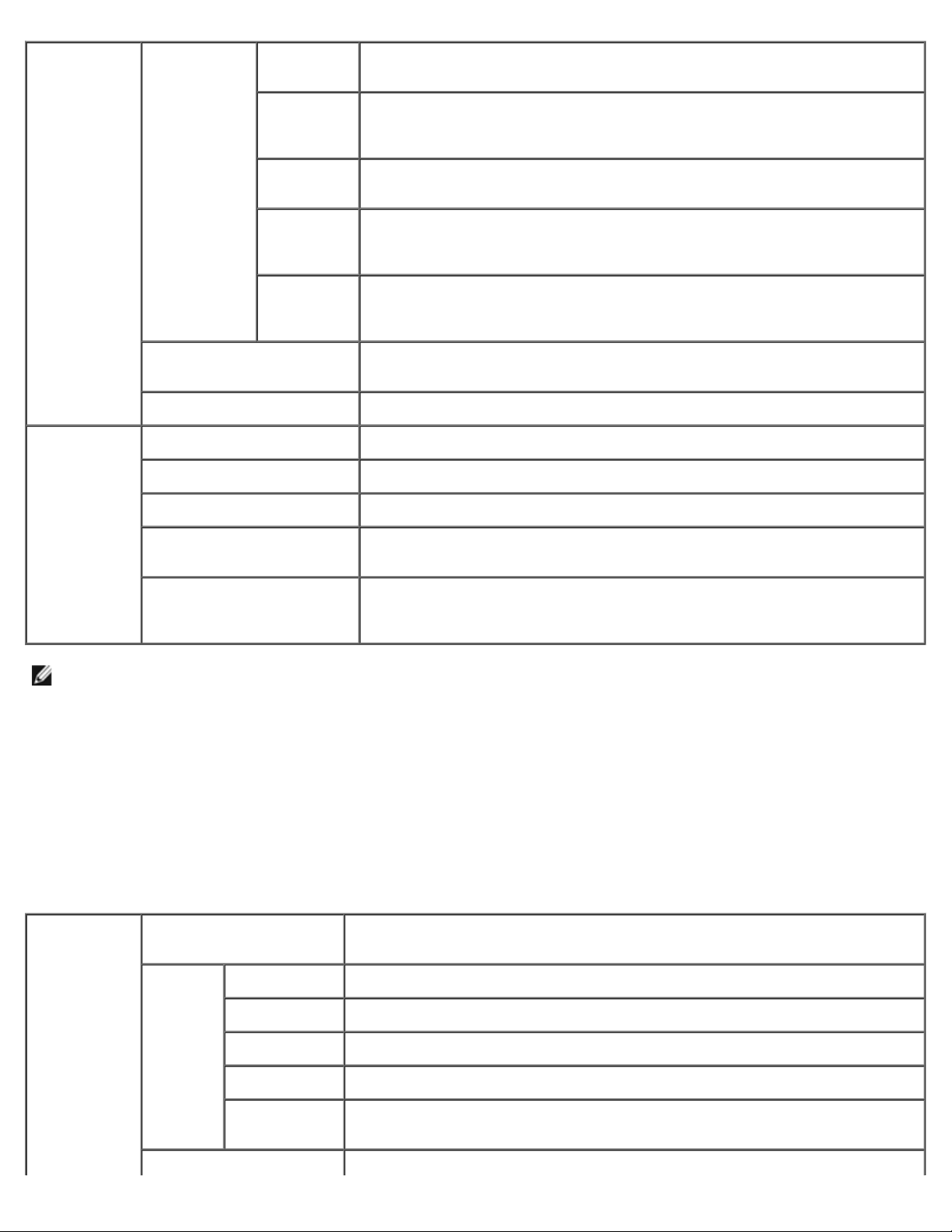
Ethernet Impostazioni
Ethernet
Automatico Riconosce automaticamente la velocità di trasmissione e le impostazioni
duplex Ethernet.
Impostazioni
Porta
10BASE-T
HalfDuplex
10BASE-T
Full-Duplex
100BASETX HalfDuplex
100BASETX FullDuplex
Impostazioni Correnti
Ethernet
Indirizzo MAC Mostra l'indirizzo MAC della stampante.
LPD Spuntare la casella di controllo per abilitare LPD.
Porta9100 Spuntare la casella di controllo per abilitare Porta9100.
FTP Spuntare la casella di controllo per abilitare la porta FTP.
Segnalazione E-Mail Spuntare la casella di controllo per abilitare la funzione Segnalazione E-
Seleziona 10Base-T Half-Duplex come valore di base.
Seleziona 10Base-T Full-Duplex come valore di base.
Seleziona 100Base-T Half-Duplex come valore di base.
Seleziona 100Base-T Full-Duplex come valore di base.
Mostra le attuali impostazioni Ethernet.
Mail.
Agente SNMP Spuntare la casella di controllo per abilitare SNMP. È inoltre possibile
specificare il protocollo di trasferimento da usare. UDP possono essere
selezionati come protocolli di trasferimento.
NOTA: Le impostazioni alla voce Impostazioni porta saranno operative solo dopo il riavvio della stampante. Quando
vengono modificate o impostate queste voci, fare clic sul pulsante Invia la Dispositivo riavvio per applicare le
nuove Impostazioni per applicare le nuove impostazioni.
TCP/IP
Funzione:
Permette di configurare l'indirizzo IP, la mask di subnet e l'indirizzo di gateway della stampante.
Valori:
Impostazioni
TCP/IP
Nome Host Specifica il nome dell'host fino a 15 caratteri alfanumerici. Rimarrà valido il
nome predefinito se non viene immesso alcun nome.
Modalità
Indirizzo
IP
AutoIP Imposta automaticamente l'indirizzo IP.
DHCP Usa DHCP per impostare l'indirizzo IP.
BOOTP Usa BOOTP per impostare l'indirizzo IP.
RARP Usa RARP per impostare l'indirizzo IP.
Impostazione
manuale
Abilita l'indirizzo IP impostato in Indirizzo IP.
Page 27
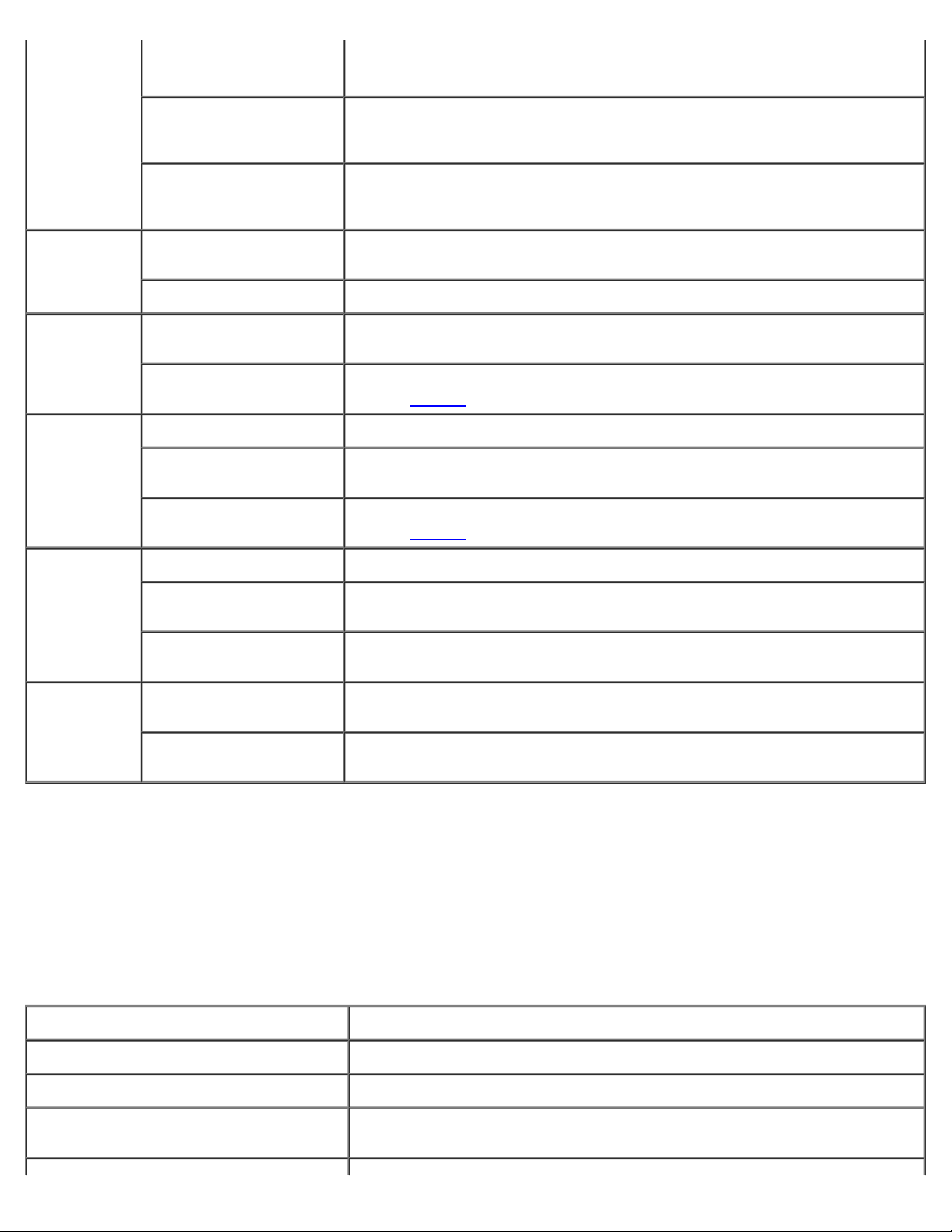
Indirizzo IP Imposta l'indirizzo IP assegnato alla stampante nel formato nnn.nnn.nnn.nnn.
Ogni sezione di nnn.nnn.nnn.nnn è un valore tra 0 e 254. Notare che i valori
127 e da 224 a 254 non sono validi come prime tre cifre.
Mask di sottorete Imposta la mask di subnet in formato nnn.nnn.nnn.nnn. Ogni sezione di
nnn.nnn.nnn.nnn è un valore tra 0 e 255. Notare che 255.255.255.255 non è
valido.
Indirizzo Gateway Imposta l'indirizzo del gateway in formato nnn.nnn.nnn.nnn. Ogni sezione di
nnn.nnn.nnn.nnn è un valore tra 0 e 254. Notare che i valori 127 e da 224 a
254 non sono validi come prime tre cifre.
DNS Modalità DNS Spuntare la casella di controllo per ricevere automaticamente l'indirizzo del
server DNS dal server DHCP.
Indiriz Server DNS Imposta l'indirizzo del server DNS.
LPD Temporizzazione
Collegamento
Filtro IP. Per regolare le impostazioni Filtro IP, fare clic su Filtro IP. Verrà visualizzata la
Porta9100 Numero Porta Imposta il numero della porta da 9000 a 9999.
Temporizzazione
Collegamento
Filtro IP Per regolare le impostazioni Filtro IP, fare clic su Filtro IP. Verrà visualizzata la
HTTP Numero Porta Imposta il numero della porta a 80 o da 9000 a 9999.
Collegamenti
Simultanei
Temporizzazione
Collegamento
FTP Password Imposta se abilitare o disabilitare la password. Permette inoltre di specificare il
Temporizzazione
Collegamento
Imposta il tempo di timeout di connessione da 1 a 1000 secondi.
pagina "
Imposta il tempo di timeout di connessione da 1 a 1000 secondi.
pagina "
Mostra il numero massimo di collegamenti ricevuti simultaneamente dal client.
Imposta il tempo di timeout di connessione da 1 a 255 secondi.
valore della password fino a sette caratteri.
Imposta il tempo di timeout di connessione da 1 a 1000 secondi.
Filtro IP".
Filtro IP".
Segnalazione E-Mail
Funzione:
Permette di configurare impostazioni dettagliate per Segnalazione E-Mail. Questa pagina può essere visualizzata anche
facendo clic su Segnalazione E-Mail nel Frame di sinistra.
Valori:
Gateway SMTP Primario Imposta il gateway SMTP primario.
Replica Indirizzo Imposta l'indirizzo IP del server in ingresso connesso con protocollo SMTP.
Collegamento Server SMTP Mostra lo stato della connessione al server SMTP.
Lista E-Mail 1 Imposta gli indirizzi e-mail accettabili per la funzione Segnalazione E-Mail fino
a 255 caratteri alfanumerici.
Page 28

Lista E-Mail 2 Imposta gli indirizzi e-mail accettabili per la funzione Segnalazione E-Mail fino
a 255 caratteri alfanumerici.
Seleziona Allarme
per Lista 1
Seleziona Allarme
per Lista 2
Fornitura
Allarmi
Allarme
Gestione Fogli
Chiamare
Servizio
Fornitura
Allarmi
Allarme
Gestione Fogli
Chiamare
Servizio
Spuntare la casella di controllo per ricevere gli avvisi e-mail per i materiali di
consumo.
Spuntare la casella di controllo per ricevere gli avvisi e-mail per la gestione
carta.
Spuntare la casella di controllo per ricevere gli avvisi e-mail per le chiamate
all'assistenza.
Spuntare la casella di controllo per ricevere gli avvisi e-mail per i materiali di
consumo.
Spuntare la casella di controllo per ricevere gli avvisi e-mail per la gestione
carta.
Spuntare la casella di controllo per ricevere gli avvisi e-mail per le chiamate
all'assistenza.
SNMP
Funzione:
Permette di configurare impostazioni dettagliate per SNMP.
Valori:
Nome Comunità
(sola lettura)
*1
Specifica il nome di comunità per accedere (in sola lettura) ai dati fino a 31 caratteri alfanumerici.
Verranno mantenute valide le impostazioni originali se non viene immesso alcun dato. I caratteri
immessi come nome di comunità nell'impostazione precedente non verranno visualizzati a
schermo. La Comunità Leggere/Scrivere predefinita è Private.
Nome Comunità
(Lettura/Scrittura)
Specifica il nome di comunità per accedere (in lettura e scrittura) ai dati fino a 31 caratteri
*1
alfanumerici. Verranno mantenute valide le impostazioni originali se non viene immesso alcun
dato. I caratteri immessi come nome di comunità nell'impostazione precedente non verranno
visualizzati a schermo. La Comunità Lettura/Scrittura predefinita è Public.
Nome Comunità
(Trap)
*1
Specifica il nome di comunità per la funzione trapfino a 31 caratteri alfanumerici. Verranno
mantenute valide le impostazioni originali se non viene immesso alcun dato. I caratteri immessi
come Nome Comunità (Trap) nell'impostazione precedente non verranno visualizzati a schermo. La
Comunità Trap predefinita è " " (VUOTO).
Notifica Trap (IP) Spuntare la casella di controllo per ricevere un avviso quando si attiva il controllo d'errore. In tal
caso, specificare l'indirizzo e socket IP in formato nnn.nnn.nnn.nnn:mmmmm . Ogni sezione di
nnn.nnn.nnn.nnn è un valore tra 0 e 255. Notare che i valori 127 e da 224 a 254 non sono validi
come prime tre cifre. Il socket IP mmmmm è un valore tra 0 e 65535.
Autentica Trap
Spuntare la casella di controllo per ricevere un avviso per l'Autentica Trap Errore.
Errore
*1 Il valore predefinito di ciascuna voce può essere modificato utilizzando lo Dell Printer Configuration Web Tool.
Filtro IP
Funzione:
Permette di configurare impostazioni dettagliate per il filtro IP usato con LPD e Porta9100. Si può accedere a questa pagina
dalle impostazioni LPD e Porta9100 sulla pagina TCP/IP.
Page 29
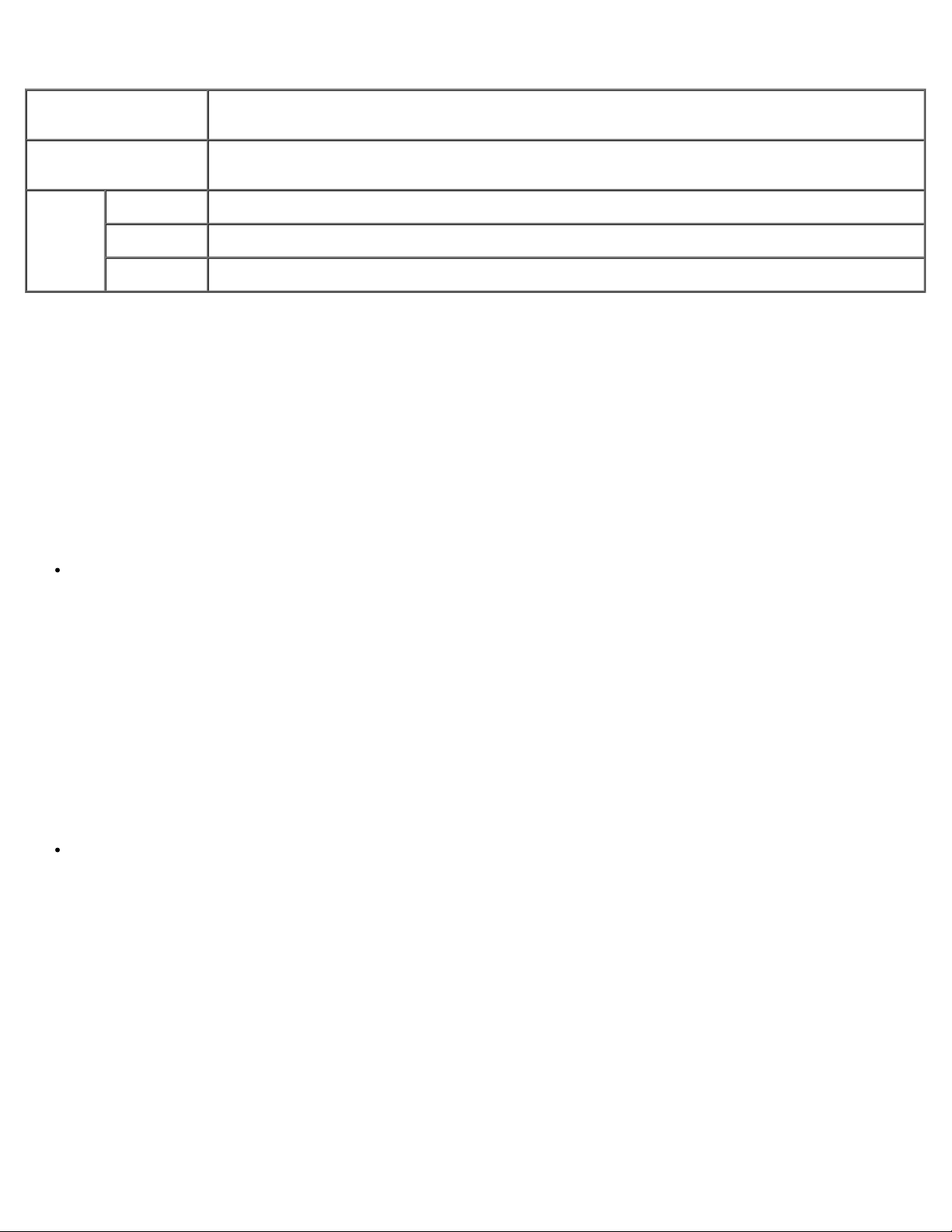
Valori:
Indirizzo Imposta l'indirizzo nel campo indirizzo. Inserire un valore numerico compreso fra 0 e 255 in
ciascun campo di "aaa.bbb.ccc.ddd." Non utilizzare i valori 127 e da 224 a 254 per "aaa."
Indirizzo Mask Imposta l'Indirizzo Mask nel campo Mask. Immettere un valore numerico tra 0 e 255 in ciascun
campo.
Modalità
Attiva
Quando si effettuano le impostazioni del filtro, inserire l'indirizzo IP del Filtro IP nel campo Indirizzo e la Mask Subnet nel
campo Indirizzo Mask. Immettere un valore numerico tra 0 e 255 in ciascun campo. "*" è all'apice del valore attuale.
Procedura d'impostazione
È possibile impostare un numero massimo di cinque elementi, mentre il primo di essi avrà la priorità sugli altri. Inserire per
primo l'indirizzo più breve, prima di procedere all'inserimento degli indirizzi più lunghi, in caso d'impostazione di più filtri.
La presente sezione spiega la modalità di funzionamento del Filtro IP.
Procedura Filtro IP
Quella successiva descrive la procedura per abilitare la stampa esclusivamente dall'indirizzo IP "192.168.100.10".
Permesso Permette di stampare dall'indirizzo di rete specificato.
Disabilitato Disabilita la fun zione Filtro IP per l'indirizzo IP specificato.
Rigetta Impedisce di stampare dall'indirizzo di rete specificato.
Abilitazione stampa da utente specificato
Procedure:
1. Fare clic sulla prima colonna della Lista di accesso riga 1.
2. Inserire "192.168.100.10" nel campo Indirizzo e "255.255.255.255" nel campo Indirizzo Mask.
3. Selezione Permesso.
4. Fare clic su Applicare Nuove Impostazioni.
Disabilitazione stampa da utente specificato
Quella successiva descrive la procedura per disabilitare la stampa esclusivamente dall'indirizzo IP "192.168.100.10".
Procedure:
1. Fare clic sulla prima colonna della Lista di accesso riga 1.
2. Inserire "192.168.100.10" nel campo Indirizzo e "255.255.255.255" nel campo Indirizzo Mask.
3. Selezionare Rigetta.
4. Fare clic sulla prima colonna della Lista di accesso riga 2.
5. Inserire "0.0.0.0" nel campo Indirizzo e "0.0.0.0" nel campo Indirizzo Mask.
6. Selezionare Permesso.
Page 30

7. Fare clic su Applicare Nuove Impostazioni.
Abilitazione e Disabilitazione della stampa da Indirizzi di rete
È possibile abilitare la stampante dall'indirizzo di rete "192.168" e disabilitare la stampa
dall'indirizzo di rete "192.168.200". Tuttavia, l'esempio di cui sotto descrive la modalità di abilitazione della stampa
dall'indirizzo IP "192.168.200.10".
Procedure:
1. Fare clic sulla prima colonna della Lista di accesso riga 1.
2. Inserire "192.168.200.10" nel campo Indirizzo e "255.255.255.255" nel campo Indirizzo Mask.
3. Selezionare Permesso.
4. Fare clic sulla prima colonna della Lista di accesso riga 2.
5. Inserire "192.168.200.10" nel campo Indirizzo e "255.255.255.0" nel campo Indirizzo Mask.
6. Selezionare Rigetta.
7. Fare clic sulla prima colonna della Lista di accesso riga 3.
8. Inserire "192.168.0.0" nel campo Indirizzo e "255.255.0.0" nel campo Indirizzo Mask.
9. Selezionare Permesso.
10. Fare clic su Applicare Nuove Impostazioni.
Altre Funzioni
La scheda Altre funzioni include la pagina Imposta Password e la pagina Resetta il server di stampante.
Imposta Password
Funzione:
Permette di impostare una password richiesta per accedere ai parametri di configurazione della stampante dallo Dell Printer
Configuration Web Tool. Impostare la password del pannello operatore da Impostazioni di Protezione in Impostazioni
Stampante. Questa pagina può inoltre essere visualizzata facendo clic su Imposta Password nel Frame di sinistra.
Valori:
Password
Administrator
Specifica la password fino a 8 caratteri alfanumerici. La password verrà visualizzata come una
serie di asterischi (*) quando viene digitata.
Conferma Password
Administrator
Resetta il Server di Stampante
Funzione:
Page 31

Permette di azzerare la NVRAM e riavviare la stampante.
Inizializzare la NVRAM della stampante da Iniz. NVRAM in Impostazioni Stampante.
Valori:
Inizializzare NIC NVRAM e
riavviare la stampante
Riavviare Stampante Fare clic sul pulsante Avvia per riavviare la stampante.
Fare clic sul pulsante Avvia per azzerare la Memoria NV. Le impostazioni di rete torneranno
ai valori predefiniti di fabbrica e verranno riavviate le funzioni di rete.
Impostazioni Cassetto
Usare il menu Impostazioni Cassetto per impostare tipo e dimensioni dei supporti di stampa per ciascun rispettivo vassoio.
Valori:
Cassetto 1 Tipo di Foglio Mostra il tipo di carta caricata nel modulo vassoio opzionale da 250-fogli.
Cassetto 1 Tipo di Foglio Mostra il formato di carta caricata nel modulo vassoio opzionale da 250-fogli.
Cassetto 2 Tipo di Foglio Mostra il tipo di carta caricata nel modulo vassoio opzionale da 250-fogli o da 500-fogli.
Cassetto 2 Formato Foglio Mostra il formato di carta caricata nel modulo vassoio opzionale da 250-fogli o da 500-fogli.
MPF Tipo Foglio Imposta il tipo di carta caricata nell'alimentatore multiuso.
MPF Formato Foglio Imposta le dimensioni della carta caricata nell'alimentatore multiuso.
Page 32

Informazioni sulla stampante
Le figure riportate di seguito mostrano la stampante Dell Laser Printer 3000cn standard completa di unità opzionale e di
modulo vassoio opzionale da 250-fogli o da 500-fogli.
Stampante
standard
1
Cassetto
Uscita
Centrale
2
Pannello
operatore
3
Alimentatore
multiuso
NOTA: Quando si utilizza una stampante con l'alimentatore multiuso aperto, occorre evitare di esporre la stampante
alla luce diretta del sole. In caso contrario, potrebbe verificarsi un malfunzionamento o un'immagine su schermo
anomala.
Stampante con opzioni
5
Modulo fronte/retro opzionale
6
Modulo vassoio opzionale da 250-fogli
(Cassetto A4/Letter)
Modulo vassoio opzionale da 250-fogli
(Cassetto Legal)
Modulo vassoio opzionale da 500-fogli
NOTA: La stampante può essere
equipaggiata con un numero
massimo di due vassoi. È possibile
abbinare il Modulo vassoio opzionale
da 250-fogli ad un Modulo vassoio
opzionale da 250-fogli o, in
alternativa, il Modulo vassoio
opzionale da 250-fogli al Modulo
vassoio opzionale da 500-fogli.
Page 33

Installazione delle cartucce a tamburo e di toner
Installazione della cartuccia di toner
Installazione della cartuccia a tamburo
ATTENZIONE: Prima di eseguire una delle procedure riportate di seguito, attenersi alle norme di sicurezza
contenute nel Manuale dell'utente.
Installazione della cartuccia di toner
Installare o sostituire la cartuccia di toner a stampante accesa (se la stampante non è accesa, il carrello delle cartucce non
funzionerà).
1. Una volta confermato il messaggio Inserire Toner giallo (G), aprire lo sportello frontale.
2. Afferrare il nastro sulla protezione e tirarlo in avanti per togliere la protezione da ogni portacartucce.
NOTA: E' necessario rimuovere la protezione solo la prima volta che si installa il toner.
NOTA: Gettare in modo idoneo la protezione una volta rimossa.
NOTA: La protezione è installata su ogni alloggiamento per le cartucce di toner.
3. Sincerarsi che il colore della cartuccia di toner corrisponda all'alloggiamento nel portacartucce. L'ordine è G, M, C, N.
Scuotere delicatamente la cartuccia per distribuire il toner uniformemente.
Page 34

4. Sollevare la scheda di 90 gradi, quindi rimuovere il sigillo del toner, mantenendolo in posizione parallela rispetto alla
cartuccia di toner stessa.
5. Per inserire le cartucce di toner, allineare le frecce sulla cartuccia con le frecce corrispondenti sulla stampante. Inserire
la cartuccia finché non scatta in posizione e quindi abbassare la leva manuale per bloccare la cartuccia in posizione.
6. Chiudere lo sportello frontale.
Page 35

NOTA: Sincerarsi che la cartuccia di toner sia installata correttamente. Altrimenti, lo sportello anteriore non si chiuderà
del tutto.
7. Il portacartucce ruota fino all'alloggiamento vuoto successivo. Quando sul display compare il colore della cartuccia
appena inserita, seguito dal messaggio Inserire , inserire la cartuccia di toner successiva.
8. Ripetere i passaggi da 1 a 7 per inserire le restanti cartucce.
Installazione della cartuccia a tamburo
1. Una volta visualizzato il messaggio Inserire Cartuccia a tamburo oppure, Inserire Cart. a tamburo aprire lo
sportello frontale, quindi sollevare e spingere indietro lo sportello superiore.
2. Togliere la carta protettiva dalla cartuccia a tamburo.
3. Per inserire la cartuccia a tamburo, spingere verso l'alto la leva sul lato destro della stampante. Con la leva in posizione
sollevata, tenere la cartuccia a tamburo per la maniglia, allineare le frecce sulla cartuccia a tamburo con le frecce
corrispondenti sulla stampante e inserire la cartuccia fino a farla scattare in posizione.
Page 36

4. Abbassare la leva sulla destra per bloccare in posizione la cartuccia a tamburo.
5. Chiudere lo sportello superiore, quindi lo sportello anteriore.
NOTA: Una volta installata la cartuccia a tamburo, la stampante provvede alla regolazione per un intervallo di due
minuti. Non spegnere la stampante durante questo intervallo.
Page 37

Come collegare la stampante
Selezione del cavo appropriato
Collegamento della stampante a livello locale
Collegamento della stampante alla rete
Selezione del cavo appropriato
Il cavo di connessione della Dell Laser Printer 3000cn deve rispondere ai seguenti requisiti:
Connessione Certificazione del cavo
Parallela Parallel IEEE 1284
USB USB 2.0
Ethernet 10/100Base-TX CAT-5E
1
Porta parallela
2
Porta USB
3
Porta Ethernet
Page 38

Collegamento della stampante a livello locale
Una stampante locale è una stampante collegata al computer con un cavo USB o parallelo. Se la stampante è collegata a una
rete anziché al computer, ignorare le procedure descritte in questa sezione e andare alla sezione "
stampante alla rete."
I sistemi operativi Microsoft® Windows® 98 SE, Windows Me, Windows 2000, Windows XP, e Windows Server 2003
supportano collegamenti USB.
Per verificare se il sistema operativo in uso supporta tale connessione, consultare la relativa documentazione.
Per collegare la stampante al computer:
1. Verificare che la stampante, il computer e tutti gli altri dispositivi collegati siano spenti e scollegati.
2. Collegare la stampante al computer mediante un cavo USB o parallelo.
Collegamento della
1
Porta parallela
2
Porta USB
La porta USB richiede l'uso di un cavo USB. La porta parallela richiede l'uso di un cavo parallelo. Accertarsi di accoppiare il
cavo USB alla porta USB della propria stampante o il cavo parallelo con la porta parallela della propria stampante.
Collegare l'altra estremità del cavo a una porta USB o parallela sul retro del computer. Per il cavo USB, non collegarlo alla
porta USB riservata alla tastiera.
Accendere la stampante
1. Collegare un capo del cavo di alimentazione della stampante alla presa sul retro della stampante e l'altro capo in una
presa di corrente con messa a terra.
Page 39

2. Accendere il computer e la stampante.
Collegamento della stampante alla rete
Per collegare la stampante alla rete:
1. Verificare che la stampante, il computer e tutti gli altri dispositivi collegati siano spenti e scollegati.
2. Inserire un'estremità di un cavo di rete standard categoria 5 in un connettore o hub LAN e l'altra estremità nella porta
Ethernet sul retro della stampante. La stampante si adatta automaticamente alla velocità della rete.
1
Porta Ethernet
Accendere la stampante
1. Collegare un capo del cavo di alimentazione della stampante alla presa sul retro della stampante e l'altro capo in una
presa di corrente con messa a terra.
Page 40

2. Accendere il computer e la stampante.
Stampa e controllo della pagina delle impostazioni dei menu
Stampare una pagina Impostazioni della stampante per verificare il collegamento di rete. Questa pagina contiene inoltre
informazioni importanti che permettono di configurare la stampa di rete.
1. Premere Menu.
2. Premere
3. Premere
4. Verrà visualizzato Impost.Stampante. Premere
Verrà stampata la pagina Impostazioni stampante.
5. Se l'IP visualizzato è diverso da 0.0.0.0 (l'impostazione predefinita di fabbrica) o 169.254.xx.xx, la stampante ha un
indirizzo IP assegnato e memorizzato. Andare a "
finché non viene visualizzato Configura, quindi premere o .
finché non viene visualizzato Rapporto, quindi premere o .
.
Verifica delle impostazioni IP."
Assegnazione di un indirizzo IP
Un indirizzo IP è un numero univoco formato da quattro sezioni delimitate da un punto che può includere fino a tre cifre in
ciascuna sezione, come ad esempio 111.222.33.44.
Assegnare un indirizzo IP già in uso può generare problemi di prestazioni di rete.
NOTA: L'assegnazione di un indirizzo IP è considerata una funzione avanzata e di norma viene eseguita da un
amministratore di sistema.
NOTA: Non continuare questa procedura fino a quando non si possiedono i seguenti indirizzi:
- IP Address
- Subnet Mask Address
- Gateway Address
Per maggiori informazioni sull'utilizzo del pannello operatore, si veda "
1. Accendere la stampante.
Verrà visualizzato il messaggio Stampa pronta.
2. Premere Menu.
Pannello operatore."
Page 41

3. Premere finché non viene visualizzato Configura, quindi premere o .
4. Premere
5. Premere
6. Premere
7. Premere
8. Premere
9. Premere
10. Il cursore sarà posizionato sulla prima cifra dell'indirizzo IP. Premere
11. Premere
Il cursore si sposterà alla cifra successiva.
12. Ripetere i passi 10 e 11 per immettere tutte le cifre dell'indirizzo IP, quindi premere .
13. Premere
14. Premere
finché non viene visualizzato Rete, quindi premere o .
finché non viene visualizzato TCP/IP, quindi premere o .
finché non viene visualizzato Imp.ind.zzo IP, quindi premere o .
finché non viene visualizzato Pannello, quindi premere .
.
finché non viene visualizzato Indirizzo IP, quindi premere o .
per immettere i numeri dell'indirizzo IP.
.
.
finché non viene visualizzato Masc. sottorete, quindi premere o .
15. Ripetere i passi 10 e 11 per impostare Masc. sottorete, quindi premere
16. Premere
17. Premere
18. Ripetere i passi 10 e 11 per impostare l' Indiriz.Gateway, quindi premere
19. Spegnere e riaccendere la stampante.
L'indirizzo IP verrà assegnato alla stampante. Si pu~ verificare l'impostazione aprendo il browser di web su qualsiasi computer
in rete e digitando l'indirizzo IP nella riga della URL. Se l'indirizzo IP è impostato correttamente, sul Browser verrà visualizzato
lo Dell Printer Configuration Web Tool.
È inoltre possibile assegnare l'indirizzo IP alla stampante quando si installano i driver della stampante con il programma di
installazione. Quando si usa la funzione Installazione rete, e Imp.ind.zzo IP è impostato su IP Automatico sul menu del
pannello operatore, è possibile impostare l'indirizzo IP da 0.0.0.0 all'indirizzo IP desiderato sulla schermata di selezione
stampante.
.
finché non viene visualizzato Indiriz.Gateway, quindi premere o .
.
.
Verifica delle impostazioni IP
1. Stampare un'altra pagina Impostazioni Stampante.
2. Controllare nella sezione TCP/IP della pagina delle impostazioni della stampante che l'indirizzo IP, la netmask e il
gateway siano quelli attesi.
oppure
Inviare un comando ping alla stampante e accertarsi che risponda. Ad esempio, quando compare un comando di tipo
prompt su un computer di rete, immettere il comando "ping" seguito dal nuovo indirizzo IP della stampante (ad
esempio, 192.168.0.11):
Page 42

ping 192.168.0.11
Se la stampante è collegata in rete, si dovrebbe ricevere una risposta.
Page 43

Installazione del mosulo vassoio opzionale
ATTENZIONE: Se si sta aggiungendo un mosulo vassoio opzionale da 250-fogli o da 500-fogli dopo aver
impostato la stampante, verificare di aver spento la stampante, scollegato il cavo di alimentazione e
scollegati tutti i cavi dal retro della stampante prima di eseguire le istruzioni che seguono.
Il Modulo vassoio opzionale da 250-fogli viene montato sotto la stampante e possono essere montati fino ad un
massimo di due vassoi aggiuntivi.
Il Modulo vassoio opzionale da 500-fogli viene montato sotto il Modulo vassoio opzionale da 250-fogli e può essere
montato un solo vassoio aggiuntivo.
Alcune istruzioni possono essere diverse a seconda della configurazione dei moduli vassoio nella stampante.
NOTA: Alcune configurazioni del mosulo vassoio sono differenti da quelle riportate in questa guida.
1. Estrarre il vassoio dalla confezione e rimuovere tutto il materiale da imballo e il nastro adesivo.
2. Posizionare il modulo vassoio nel punto in cui si auspica collocare la stampante.
NOTA: Sarà possibile posizionare la stampante sul vassoio in un secondo momento.
3. Spegnere la stampante.
4. In presenza di ulteriori vassoio già fissati alla stampante, sbloccare il vassoio dalla stampante, rimovendo il vassoio dal
modulo vassoio e ruotando il meccanismo di blocco, all'interno della stampante, come mostrato nell'illustrazione.
5. Rimuovere la stampante dal vassoio.
Page 44

ATTENZIONE: Sollevare la stampante con l'aiuto di una seconda persona, una rivolta verso il lato anteriore
della stampante (lato pannello operatore) e l'altra verso quello posteriore. Non tentare mai di sollevare la
stampante posizionandosi verso i lati destro e sinistro.
6. Fissare insieme i vassoi, installando il vassoio opzionale precedentemente rimosso in alto e inserendo le due viti fornite.
Stringere le viti servendosi di una moneta sino al corretto fissaggio delle stesse.
7. Posizionare la stampante sul/sui modulo(i) vassoio.
8. Bloccare il vassoio(i) in posizione, rimovendo il vassoio superiore dal modulo vassoio e ruotando il meccanismo di blocco
come mostrato nell'illustrazione.
Page 45

9. Riportare in posizione i vassoio e caricare la carta.
10. Accendere la stampante.
NOTA: La stampante rileverà automaticamente il vassoio(i) installato(i), ma non il tipo di carta.
11. Stampare una pagina Impostazioni della stampante per verificare che il mosulo vassoio opzionale da 250-fogli o da
500-fogli sia installato correttamente.
a. Premere Menu.
b. Premere finché non viene visualizzato Configura, quindi premere o .
c. Premere
d. Verrà visualizzato Impost.Stampante. Premere
e. Verificare che il Modulo Cassetto 250 Fogli o Modulo Cassetto 500 Fogli sia elencato nelle impostazioni
della stampante sotto Opzioni Stampante.
Se i moduli vassoio non sono contenuti nell'elenco, spegnere la stampante, scollegare il cavo di alimentazione,
quindi reinstallare il mosulo vassoio opzionale da 250-fogli o da 500-fogli.
12. Dopo aver caricato la carta nel vassoio opzionale, specificare tipo e dimensioni della carta nel pannello operatore della
stampante.
finché non viene visualizzato Rapporto, quindi premere o .
. Verrà stampata la pagina Impostazioni stampante.
Page 46

a. Premere finché non viene visualizzata la dimensione di carta per il vassoio installato, quindi premere .
b. Premere finché non viene visualizzata la dimensione di carta per il vassoio installato, quindi premere .
13. Aggiornare i driver seguendo le istruzioni per ciascun sistema operativo. Se la stampante è in rete, aggiornare il driver
per ciascun client.
Windows XP/Server 2003
1. Fare clic su Avvio ® Stampanti e fax.
2. Fare clic col tasto destro sull'icona di questa stampante e selezionare Proprietà.
3. Fare clic sulla scheda Opzioni, quindi selezionare Informazioni della stampante.
4. Fare clic su Applica, e poi fare clic su OK.
5. Chiudere la cartella Stampanti e fax.
Windows 2000/NT4.0
1. Fare clic su Avvio ® Impostazioni ® Stampanti.
2. Fare clic col tasto destro sull'icona di questa stampante e selezionare Proprietà.
3. Fare clic sulla scheda Opzioni, quindi selezionare Informazioni dalla stampante.
4. Fare clic su Applica, e poi fare clic su OK.
5. Chiudere la cartella Stampanti.
Windows Me/95/98
1. Fare clic su Avvio ® Impostazioni ® Stampanti.
2. Fare clic col tasto destro sull'icona di questa stampante e selezionare Proprietà.
3. Fare clic sulla scheda Opzioni, quindi selezionare Informazioni dalla stampante.
4. Fare clic su Applica, e poi fare clic su OK.
5. Chiudere la cartella Stampanti.
Se Informazioni dalla stampante non é disponibile, seguire i seguenti passi:
1. Nella lista Elementi della scheda Opzioni, trovare Modulo Opzioni Cassetto 1.
2. Modificare l'impostazione da Non disponibile a Modulo Cass. 250 Fogli (Cass. A4/Lettere) o Modulo Cass. 250
Fogli (Cass. Legale).
3. Quando sono stati installati due Moduli vassoio opzionale da 250-fogli, cercare Modulo Opzioni Cassetto 2 e ripetere
la fase 2 per specificare le impostazioni di un secondo modulo vassoio.
Quando sono stati installati un Modulo vassoio opzionale da 250-fogli e un Modulo vassoio opzionale da 500-fogli,
trovare Modulo Opzioni Cassetto 2 e cambiare l'impostazione da Non disponibile a Modulo vassoio da 500 fogli.
4. Fare clic su Applica, e poi fare clic su OK.
5. Chiudere la cartella Stampanti e fax (o Stampanti).
Page 47

Page 48

Installazione dell'unità fronte/retro opzionale
Per impostare il fronte/retro come predefinito per tutti i processi
Installazione di una scheda di memoria
NOTA: Se si sta aggiungendo un modulo duplex opzionale dopo aver impostato la stampante, verificare di aver spento
la stampante, scollegato il cavo di alimentazione e scollegati tutti i cavi dal retro della stampante prima di seguire le
istruzioni che seguono.
NOTA: La scheda di memoria da 64 MB compresa con il modulo fronte/retro opzionale. Prima di usare il modulo
fronte/retro opzionale, è necessario installare sulla stampante la scheda di memoria da 64 MB. Qualora si disponga già
di una scheda di memoria installata sulla stampante, non sarà necessario utilizzare la scheda di memoria da 64 MB
fornita con il modulo fronte/retro.
Il modulo duplex opzionale si collega al retro della stampante.
Per installare la memory card fornita da 64MB vedere "
1. Spegnere la stampante.
2. Aprire lo sportello posteriore, quindi tirarlo indietro e contemporaneamente mantenere i denti di sgancio posizionati su
entrambi i lati dello sportello interno posteriore. Tirare verso l'esterno lo sportello posteriore per rimuoverlo dalla
stampante e contemporaneamente premere i pulsanti tondi di colore blu posizionati ad entrambe le estremità dello
sportello posteriore. Chiudere lo sportello interno posteriore.
Installazione di una scheda di memoria".
3. Per rimuovere lo sportello della carta, premere lo sportello della carta mentre si tira verso destra lo sportello della
stampante.
Page 49

AVVISO: Nei passi da 4 a 5, il modulo duplex deve essere tenuto sollevato finché le fasce di sostegno non sono state
agganciate.
4. Inserire i ganci del modulo duplex opzionale nei fori sul retro della stampante.
5. Agganciare gli incastri a sinistra e a destra della stampante, quindi chiudere il modulo fronte/retro opzionale.
6. Stringere le viti in basso a destra e sinistra tenendo il modulo duplex opzionale fermo in posizione chiusa.
Page 50

7. Aprire il modulo duplex opzionale. Togliere il coperchio del connettore, quindi agganciare il connettore in basso a
sinistra sul modulo duplex opzionale alla stampante. Conservare la copertura originale in un luogo sicuro.
8. Chiudere il modulo duplex opzionale.
9. Inserire la nuova copertura del connettore fornita con il modulo duplex.
Per installare la memory card fornita da 64MB vedere "Installazione di una scheda di memoria".
10. Accendere la stampante.
Page 51

11. Verificare che il modulo duplex opzionale sia installato correttamente.
a. Premere Menu.
b. Premere
finché non viene visualizzato Configura, quindi premere o .
c. Premere
d. Verrà visualizzato Impost.Stampante. Premere
e. Verificare che l'unita fronte/retro opzionale sia elencata nella pagina impostazioni stampante sotto Opzioni
Stampante.
Se il modulo fronte/retro opzionale installata non è contenuto nell'elenco, spegnere la stampante, scollegare il
cavo di alimentazione, quindi reinstallare il modulo fronte/retro opzionale.
f. Verificare la Capacità di memoria sotto Generale nella pagine Impostazioni stampante.
12. Aggiornare il driver seguendo le istruzioni. Se la stampante è in rete, aggiornare il driver per ciascun client.
finché non viene visualizzato Rapporto, quindi premere o .
. Verrà stampata la pagina Impostazioni stampante.
Windows XP/Server 2003
1. Fare clic su Avvio ® Stampanti e fax.
2. Fare clic col tasto destro sull'icona di questa stampante e selezionare Proprietà.
3. Fare clic sulla scheda Opzioni, quindi selezionare Informazioni dalla stampante.
4. Fare clic su Applica, e poi fare clic su OK.
5. Chiudere la cartella Stampanti e fax.
Windows 2000/NT4.0
1. Fare clic su Avvio ® Impostazioni ® Stampanti.
2. Fare clic col tasto destro sull'icona di questa stampante e selezionare Proprietà.
3. Fare clic sulla scheda Opzioni, quindi selezionare Informazioni dalla stampante.
4. Fare clic su Applica, e poi fare clic su OK.
5. Chiudere la cartella Stampanti.
Windows Me/95/98
1. Fare clic su Avvio ® Impostazioni ® Stampanti.
2. Fare clic col tasto destro sull'icona di questa stampante e selezionare Proprietà.
3. Fare clic sulla scheda Opzioni, quindi selezionare Informazioni dalla stampante.
4. Fare clic su Applica, e poi fare clic su OK.
5. Chiudere la cartella Stampanti.
Se Informazioni dalla stampante non è disponibile, seguire i seguenti passi:
1. Nella lista Elementi della scheda Opzioni, trovare Modulo Duplex..
Page 52

2. Modificare l'impostazione da Non disponibile a Disponibile.
3. Fare clic su Capacità Memoria, quindi selezionare il valore numerico corrispondente.
NOTA: Selezionare 128 MB, nel caso in cui la memoria da 64 MB fornita con questa opzione sia stata aggiunta alla
memoria standard da 64 MB.
4. Fare clic su Applica, e poi fare clic su OK.
5. Chiudere la cartella Stampanti e fax (o Stampanti).
Per impostare il fronte/retro come predefinito per tutti i processi
È possibile impostare il driver in modo da usare il fronte/retro su tutti i processi. Se non si desidera usare il fronte/retro su
uno specifico processo, si può modificare manualmente il valore.
1. In Windows Server 2003 e Windows XP, fare clic su Avvio ® Stampanti e fax. In tutti gli altri sistemi operativi, fare
clic su Avvio ® Impostazioni ® Stampanti.
2. Fare clic col pulsante destro sull'icona di questa stampante.
3. In Windows Server 2003, Windows XP e Windows 2000, fare clic su Preferenze di stampa. In Windows NT 4.0, fare
clic su Impostazioni predefinite documento. In Windows Me e Windows 95/98, fare clic su Proprietà.
4. Fare clic sulla scheda Foglio.
5. Nella casella controllo Duplex, selezionare Gira sul bordo lungo oppure Gira sul bordo breve, quindi fare clic su
Applica.
6. Fare clic su OK, quindi chiudere la cartella Stampanti e fax (o Stampanti).
Installazione di una scheda di memoria
La stampante supporta schede di memoria supplementari da 64, 128, 256, e 512 MB.
NOTA: La scheda di memoria da 64 MB compresa con il modulo fronte/retro opzionale. Prima di usare il modulo
fronte/retro opzionale, è necessario installare sulla stampante la scheda di memoria da 64 MB. Qualora si disponga già
di una scheda di memoria installata sulla stampante, non sarà necessario utilizzare la scheda di memoria da 64 MB
fornita con il modulo fronte/retro.
1. Sincerarsi che la stampante sia accesa.
2. Rimuovere lo sportello della scheda di controllo sul lato sinistro della stampante afferrando la tacca.
Page 53

3. Tenere la scheda di memoria in modo che la tacca sia allineata alla sporgenza dell'alloggiamento.
4. Spingere la scheda di memoria saldamente all'interno dell'alloggiamento.
5. Rimettere la copertura della sched madre sulla stampante.
Page 54

Istruzioni sull'uso dei supporti di stampa
Per supporti di stampa si intendono la carta, i lucidi, le etichette e le buste, tra le altre cose. La stampante consente di
ottenere stampe di alta qualità con numerosi supporti di stampa. La selezione dei supporti di stampa appropriati alla
stampante consente di evitare problemi di stampa. In questo capitolo vengono fornite informazioni sulla selezione, la gestione
e il caricamento dei supporti di stampa in un modulo vassoio opzionale da 250 o da 500 fogli.
Carta
Lucidi
Buste
Etichette
Conservazione dei supporti di stampa
Specifiche e origini dei supporti di stampa
Carta
Per ottenere la migliore qualità di stampa a colori, utilizzare carta xerografica da 75 g/m2 (20 libbre) a grana lunga. Per
ottenere la migliore qualità di stampa in bianco e nero, utilizzare carta xerografica da 90 g/m2 (24 libbre) a grana lunga.
Prima di acquistare grandi quantità del tipo di carta che si intende utilizzare con la stampante, si consiglia di provarne un
campione.
Caricare la carta utilizzando il lato di stampa consigliato sulla confezione. Vedere "
vassoi opzionali" e "Come caricare l'alimentatore multiuso" per informazioni dettagliate sul caricamento.
Caricamento dei supporti di stampa nei
Caratteristiche della carta
Le caratteristiche della carta descritte in questa sezione influiscono sulla qualità e la riuscita della stampa. E` consigliabile
attenersi a tali linee guida prima di acquistare nuove risme.
Peso
La stampante alimenta automaticamente la carta con peso compreso tra 60 e 105 g/m2 (da 16 a 28 libbre) a grana lunga.
L'alimentatore multiuso automaticamente la carta con peso compreso tra 60 e 216 g/m2 (da 16 a 56 libbre) a grana lunga.
La carta con peso inferiore a 60 g/m2 (16 lb) non presenta lo spessore necessario per poter essere alimentata correttamente
e può causare inceppamenti. Per ottenere prestazioni ottimali, utilizzare carta a grana lunga da 75 g/m2 (20 libbre).
Arricciamento
L'arricciamento è la tendenza della carta a curvarsi ai bordi. Un arricciamento eccessivo può causare problemi di
alimentazione. La carta si arriccia generalmente dopo il passaggio nella stampante, dove è esposta ad alte temperature. La
conservazione della carta fuori dalla confezione in condizioni di umidità, anche sul vassoio, può favorirne l'arricciamento prima
della stampa e causare quindi problemi di alimentazione.
Levigatezza
Il grado di levigatezza della carta influisce direttamente sulla qualità di stampa. Se la carta è troppo ruvida, il toner non si
fonde correttamente con la carta e si ottiene una scarsa qualità di stampa. Se la carta è troppo levigata, è possibile che si
verifichino problemi di alimentazione. Un valore di levigatezza compreso tra 150 e 250 punti Sheffield produce la qualità di
stampa migliore.
Page 55

Contenuto di umidità
La quantità di umidità presente nella carta influisce sia sulla qualità di stampa che sulla corretta alimentazione. Lasciare la
carta nella confezione originale finché non deve essere utilizzata. In questo modo, se ne limita l'esposizione a sbalzi di umidità
che possono alterarne le prestazioni.
Direzione della grana
La grana è l'allineamento delle fibre di carta in un foglio. La grana può essere lunga, ovvero seguire la lunghezza del foglio o
corta, seguirne la larghezza. Per la carta con un peso compreso tra 60 e 135 g/m2 (da 16 a 36 libbre), sono consigliate le
fibre a grana lunga. Per la carta con un peso superiore a 135 g/m2 (36 libbre), è preferibile la grana corta.
Contenuto di fibre
Gran parte della carta xerografica di alta qualità è composta dal 100% di legno ridotto in polpa tramite meccanismi chimici. La
carta contenente fibre come il cotone possiede caratteristiche che possono causare problemi di gestione.
Carta consigliata
Per ottenere la migliore qualità di stampa e assicurare una corretta alimentazione, utilizzare carta xerografica da 75 g/m2 (20
libbre). Anche la carta per l'uso professionale può fornire una qualità di stampa accettabile.
Stampare su vari campioni del tipo di supporto che si desidera utilizzare prima di acquistarne grandi quantità. Quando si
sceglie un supporto di stampa, considerare le caratteristiche di peso, contenuto di fibre e colore.
Il processo di stampa laser riscalda la carta a temperature di 225°C (437°F) per applicazioni MICR (Riconoscimento caratteri
con inchiostro magnetico) e di 205°C (401°F) per applicazioni non-MICR. Utilizzare solo carta in grado di resistere a tali
temperature senza scolorirsi, sciogliersi o emettere sostanze nocive. Per verificare la compatibilità della carta con le stampanti
laser, rivolgersi al produttore o al rivenditore.
Carta non idonea
Di seguito sono elencati i tipi di carta che non è consigliabile utilizzare con la stampante:
Carte sottoposte a trattamenti chimici utilizzate per eseguire copie senza carta carbone, dette anche carte autocopianti,
carta CCP (carbonless copy paper), o carta NCR (no carbon required)
Carta prestampata con sostanze chimiche che potrebbero contaminare la stampante
Carta prestampata che può alterarsi a causa della temperatura nell'unità di fusione della stampante
Carta prestampata che richiede una registrazione (l'esatta indicazione dell'area di stampa sulla pagina) superiore a
±0.09 pollici, ad esempio i moduli OCR (riconoscimento caratteri ottici)
In alcuni casi, è possibile regolare la registrazione tramite l'applicazione software per stampare correttamente su questi
moduli.
Carta patinata (di qualità cancellabile), carta sintetica, carta termica
Carta con bordi irregolari, ruvida, arricciata o con superficie lavorata
Carta riciclata con un contenuto di sostanze riciclate superiore al 25%, quindi non conforme alla specifica DIN 19 309
Moduli o documenti composti da più parti
Page 56

Carta etichette con taglio
Selezione della carta
Un corretto caricamento della carta consente di prevenire inceppamenti e di eseguire stampa senza problemi.
Per evitare inceppamenti o una scarsa qualità di stampa:
Utilizzare sempre carta nuova, senza difetti.
Prima di caricare la carta, è necessario identificare il lato di stampa consigliato. In genere, questa informazione è
riportata sulla confezione della carta.
Non utilizzare carta tagliata o ritagliata a mano.
Non mischiare supporti di dimensioni, peso o tipo diverso nella stessa origine. Ciò potrebbe causare inceppamenti.
Non rimuovere i vassoi durante la stampa di un processo o quando è visualizzato Printing sul pannello operatore.
Sincerarsi che le impostazioni Paper Type e Paper Size siano corrette. (Vedere "Imp. Cassetto" per informazioni
dettagliate su tali impostazioni.)
Sincerarsi che la carta sia caricata nel vassoio nel modo corretto.
Flettere la carta avanti e indietro e aprirla a ventaglio. Allineare i bordi della risma su una superficie piana..
In caso di arricciamento eccessivo della carta semplice, girare la carta e metterla nuovamente in posizione.
Selezione dei moduli prestampati e della carta intestata
Per selezionare i moduli prestampati e la carta intestata per la stampante:
Utilizzare carta a grana lunga per ottenere risultati ottimali.
Utilizzare solo moduli e carta intestata ottenuti con un processo di fotolitografia o di stampa a rilievo.
Scegliere tipi di carta che assorbano l'inchiostro, ma che non sbavino.
Evitare tipi di carta con superfici ruvide o lavorate.
Utilizzare carta stampata con inchiostri resistenti alle alte temperature per l'uso con fotocopiatrici xerografiche.
L'inchiostro deve resistere alla temperatura di 225°C (437°F) senza sciogliersi o emettere sostanze nocive.
Utilizzare inchiostri che non risentono dell'eventuale presenza di resina nel toner o di silicone nell'unità di fusione. Gli
inchiostri stabilizzati per ossidazione od oleosi dovrebbero soddisfare questi requisiti; gli inchiostri al lattice sono
sconsigliati. In caso di dubbi, contattare il fornitore della carta.
Stampa su carta intestata
Page 57

Per verificare la compatibilità della carta con le stampanti laser, rivolgersi al produttore o al rivenditore.
Quando si esegue la stampa su carta intestata, è importante tenere presente l'orientamento della pagina. Per istruzioni su
come caricare la carta intestata nelle origini dei supporti di stampa, fare riferimento alla seguente tabella.
Origine supporti di stampa Lato di stampa Orientamento pagina
Modulo vassoio opzionale da 250 fogli o da 500
fogli
Alimentatore multiuso Lato di stampa rivolto verso
Lato di stampa rivolto verso
l'alto
l'alto
Parte posteriore del vassoio
Il logo entra nella stampante per
primo
Selezione della carta perforata
Sono disponibili vari tipi di carte perforate che differiscono sia per il numero e la posizione dei fori sia per le tecniche di
lavorazione.
Per selezionare e utilizzare la carta perforata:
Effettuare prove con carte perforate di diversi produttori prima di ordinarne grandi quantità.
È preferibile utilizzare carta già perforata alla fabbrica e non carta perforata a mano risma per risma. La carta perforata
può creare inceppamenti quando entrano più fogli nella stampante. Ciò potrebbe causare inceppamenti.
La carta perforata contiene generalmente più residui di polvere rispetto a quella standard. La stampante potrebbe
richiedere una pulizia più frequente e l'alimentazione potrebbe non risultare altrettanto corretta.
Le caratteristiche di peso della carta perforata sono le stesse della carta standard.
Lucidi
Page 58

Prima di acquistare grandi quantità del tipo di carta che si intende utilizzare con la stampante, si consiglia di provarne un
campione.
Quando si esegue la stampa su lucidi:
Impostare Paper Type su Transparency dal driver della stampante per evitare danni alla stampante.
Utilizzare i lucidi creati appositamente per stampanti laser. Non usare lucidi normali. I lucidi devono resistere a
temperature di 205°C (401°F) senza sciogliersi, scolorarsi o emettere sostanze nocive.
Evitare di lasciare impronte sui lucidi. Ciò potrebbe compromettere la qualità della stampa.
Prima di caricare i lucidi, aprirli a ventaglio per evitare che aderiscano l'uno all'altro.
Selezione dei lucidi
È possibile stampare direttamente su lucidi per l'uso con stampanti laser. La qualità e la durata della stampa dipendono dal
tipo di lucido utilizzato. Prima di acquistare grandi quantità del tipo di carta che si intende utilizzare con la stampante, si
consiglia di provarne un campione.
L'impostazione Paper Type deve essere regolata su Transparency per evitare inceppamenti. (Vedere "
informazioni dettagliate su tale impostazione.) Per informazioni sulla compatibilità dei lucidi con stampanti laser che resistano
a temperature di riscaldamento fino a 205°C (401°F), rivolgersi al produttore o al rivenditore. Utilizzare solo carta in grado di
resistere a tali temperature senza scolorirsi, sciogliersi, separarsi o emettere sostanze nocive.
Tipo Foglio" per
Buste
È possibile caricare delle buste nell'alimentatore multiuso per un singolo processo di stampa. Prima di acquistare grandi
quantità del tipo di carta che si intende utilizzare con la stampante, si consiglia di provarne un campione. Vedere "
caricare l'alimentatore multiuso" per istruzioni sul caricamento delle buste.
Quando si esegue la stampa su buste:
Per ottenere la migliore qualità di stampa, utilizzare solo buste di alta qualità, destinate all'uso con le stampanti laser.
Impostare l'origine dell'alimentazione carta su MPF. Impostare Paper Type su Envelope, quindi selezionare le
dimensioni corrette delle buste dal driver della stampante.
Per ottenere prestazioni ottimali, utilizzare buste fatte di carta da 75 g/m2 (20 libbre). È possibile utilizzare supporti
con peso fino a 105 g/m2 (28 libbre) per l'alimentatore multiuso purché il contenuto di cotone sia del 25% o inferiore.
Buste di cotone 100% non devono superare il peso di 90 g/m2 (24 libbre) weight.
Utilizzare solo buste nuove, senza difetti.
Come
Se si desidera ottimizzare le prestazioni della stampante, non utilizzare buste:
eccessivamente curvate
incollate o difettose
con finestre, fori, perforazioni, ritagli o stampe in rilievo
con graffette, spago o barrette pieghevoli di metallo
ripiegate in modo complesso
con francobolli applicati
Page 59

con parti adesive esposte quando l'aletta è chiusa
con bordi rovinati o angoli ripiegati
Conservazione dei supporti di stampa
con rifiniture ruvide od ondulazioni
Utilizzare buste in grado di resistere a temperature di 205°C (401°F) senza incollarsi, piegarsi eccessivamente,
incresparsi o emettere sostanze nocive. In caso di dubbi, rivolgersi al fornitore delle buste.
Regolare la guida della larghezza adattandola alla larghezza delle buste.
Per caricare buste nell'alimentatore multiuso, inserirle con l'apertura aperta e rivolta verso il lato anteriore della
stampante, o con l'apertura chiusa e con il bordo corto della busta rivolto verso la stampante.
Vedere "Come caricare l'alimentatore multiuso" per istruzioni sul caricamento delle buste.
Usare una sola dimensione di busta in un processo di stampa.
Sincerarsi che l'umidità sia bassa, in quanto un alto tasso di umidità (oltre il 60%) in combinazione con le alte
temperature raggiunte in fase di stampa potrebbe sigillare le buste.
Etichette
È possibile stampare direttamente su etichette per l'uso con stampanti laser. Le etichette adesive, i cartoncini stampabili e le
protezioni devono essere in grado di resistere a temperature di 205°C (401°F) e a una pressione di 25 libbre per pollice
quadrato (psi).
Prima di acquistare grandi quantità del tipo di carta che si intende utilizzare con la stampante, si consiglia di provarne un
campione.
Quando si esegue la stampa su etichette:
Non caricare contemporaneamente le etichette insieme alla carta o ai lucidi. Ciò potrebbe causare inceppamenti.
Non utilizzare fogli di etichette contenenti protezioni lucide.
Non stampare a meno di 1 mm dal bordo.
Utilizzare fogli di etichette integri. Se si utilizzano fogli non completi, le etichette restanti potrebbero sollevarsi e
provocare inceppamenti. I fogli dai quali sono state staccate delle etichette potrebbero contaminare la stampante con
l'adesivo e invalidare le garanzie della stampante e della cartuccia.
Utilizzare etichette in grado di resistere a temperature di 205°C (401°F) senza incollarsi, piegarsi eccessivamente,
incresparsi o emettere sostanze nocive.
Non stampare a meno di 1 mm dal bordo dell'etichetta e delle perforazioni o tra i bordi delle etichette.
Non utilizzare fogli di etichette contenenti materiale adesivo sui bordi. Si consiglia la patinatura della zona dell'adesivo
ad almeno 1 mm distanza dai bordi. Il materiale adesivo potrebbe contaminare la stampante e invalidare la garanzia.
Se la patinatura della zona dell'adesivo non è possibile, è necessario rimuovere una striscia di 3 mm dal bordo
superiore e utilizzare un adesivo che non trasudi.
Rimuovere una striscia di 3 mm dal bordo superiore per evitare che le etichette si sollevino dentro la stampante.
È preferibile utilizzare l'orientamento verticale, in particolar modo per la stampa di codici a barre.
Non utilizzare etichette con l'adesivo esposto.
Page 60

Per una conservazione adeguata dei supporti di stampa, attenersi alle indicazioni fornite di seguito per evitare i problemi
relativi all'alimentazione della carta e alla qualità di stampa.
Per ottenere risultati di stampa ottimali, conservare i supporti di stampa in ambienti con temperatura di circa 21°C
(70°F) e umidità relativa del 40%.
Conservare le confezioni dei supporti su un ripiano o uno scaffale anziché sul pavimento.
Se si conservano le singole confezioni fuori dalle scatole originali, accertarsi che si trovino su una superficie piana per
evitare che si flettano.
Non collocare oggetti sulle confezioni.
Specifiche e origini dei supporti di stampa
Le seguenti tabelle contengono informazioni sulle origini standard e opzionali.
Materiali di stampa supportati e relative dimensioni
A4
A5 S S S N N
B5 S S S N S
Letter S S S S S
Folio (8.5 x 13 poll.) S N S N S
Legal (8.5 x 13 poll.) S N S N S
Executive S S S N S
Busta COM-10 S N N N N
Monarch S N N N N
C5 S N N N N
DL S N N N N
Supporto di stampa definito
dall'utente
Alimentatore
multiuso
S S S S S
S N N N N
Modulo vassoio opzionale da
A4/Letter
Cassetto
250 fogli
Cassetto
Legal
Modulo vassoio opzionale da
500 fogli
Unità fronte/retro
opzionale
Supporti di stampa idonei
Carta semplice 1(60 – 80
gsm)
Alimentatore
multiuso
S S S S
Modulo vassoio opzionale da
250 fogli
Modulo vassoio opzionale da
500 fogli
Unità fronte/retro
opzionale
Page 61

Carta semplice 1 - Lato2 (60–
80 gsm)
S N N N
Carta semplice 2(81 -105
gsm)
Carta semplice 2 - Lato2 (81105 gsm)
Copertine 1 (106–163 gsm) S N N N
Copertine 1 – Lato 2 (106–
163 gsm)
Copertine 2 (164-216 gsm) S N N N
Copertine 2 – Lato 2 (164-216
gsm)
Lucido S N N N
Etichette S N N N
Patinata 1 (106–163 gsm) S N N N
Patinata 1-Lato2 (106 -163
gsm)
Patinata 2 (164-216 gsm) S N N N
Patinata 2-Lato2 (164 -216
gsm)
S S S S
S N N N
S N N N
S N N N
S N N N
S N N N
Busta S N N N
Imposta tipo di carta
Tipo carta Peso (gsm) Commenti
Normale 1 60-80 Normale 2 81-105 Copertine 1 106-163 Copertine 2 164-216 Patinata 1 106-163 Carta BJP (Bubble Jet Printer) non utilizzabile.
Patinata 2 164-216 Carta BJP (Bubble Jet Printer) non utilizzabile.
Pellicola - Carta BJP (Bubble Jet Printer) non utilizzabile.
Etichetta - Carta BJP (Bubble Jet Printer) non utilizzabile.
Buste - -
Page 62

Caricamento dei supporti di stampa
Un corretto caricamento della carta consente di prevenire inceppamenti e di eseguire stampa senza problemi.
Prima di caricare i supporti desiderati, è necessario identificare il lato di stampa consigliato. In genere, questa informazione è
riportata sulla confezione della carta.
Caricamento dei supporti di stampa nei vassoi opzionali
Alimentatore multiuso
Come caricare l'alimentatore multiuso
Come usare l'alimentatore multiuso
Collegamento dei vassoi
Uso della funzione fronte/retro
Uso del Cassetto Uscita Centrale
Uso dell'estensione del supporto
Caricamento dei supporti di stampa nei vassoi opzionali
NOTA: Per evitare inceppamenti della carta, non rimuovere i vassoi durante la stampa di un processo.
Tutti i vassoi si caricano allo stesso modo.
1. Rimuovere il vassoio.
2. Posizionare le guide di larghezza sul bordo del vassoio. Le guide di larghezza dovrebbero ora essere alla massima
estensione.
Page 63

3. Stringere la guida di lunghezza e e inserirla sul bordo frontale del vassoio.
4. Prima di caricare il supporto di stampa, flettere i fogli avanti e indietro, e poi sventagliarli. Allineare i bordi della risma
su una superficie piana.
5. Posizionare il supporto di stampa nell'alimentatore con il lato su cui stampare rivolto verso l'alto.
NOTA: Non superare la linea di carico massimo del vassoio. Riempire eccessivamente il vassoio può causare
inceppamenti.
6. Posizionare le guide di larghezza e lunghezza in modo che poggino gentilmente contro i lati della risma di supporti di
stampa.
Page 64

7. Inserire il vassoio.
8. Se si caricano supporti di stampa nel vassoio, configurare le impostazioni Tipo Foglio e Formato Foglio per quel
vassoio secondo il messaggio.
Come caricare la carta intestata
Posizionare il lato stampato rivolto verso l'alto.
Origine supporti di stampa Lato di stampa Orientamento pagina
Modulo vassoio opzionale da 250-fogli o da 500fogli
Alimentatore multiuso Lato di stampa rivolto verso
Lato di stampa rivolto verso
l'alto
l'alto
Parte posteriore del vassoio
Il logo entra nella stampante per
primo
Alimentatore multiuso
Page 65

Capacità
Il limite massimo di caricamento è 16 mm. L'alimentatore multiuso può supportare approssimativamente:
150 fogli di carta a 75 g/m2 (20 libbre)
Dimensioni dei supporti di stampa
L'alimentatore multiuso è in grado di contenere supporti di stampa entro le seguenti dimensioni:
Larghezza -- da 90 mm a 215.9 mm (3.5 pollici a 8.5 pollici)
Lunghezza -- da 139.7 mm a 355.6 mm (5.5 pollici a 14 pollici)
Come caricare l'alimentatore multiuso
Oltre alla carta semplice, l'alimentatore multiuso può essere usato per vari altri tipi e dimensioni di supporto di stampa come
buste e Pellicola.
1. Aprire gentilmente lo sportello dell'alimentatore multiuso.
2. Posizionare le guide di larghezza sul bordo del vassoio. Le guide di larghezza dovrebbero ora essere alla massima
estensione.
Page 66

3. Inserire il supporto di stampa nel vassoio con il lato su cui stampare rivolto verso l'alto.
NOTA: Non spingere dentro a forza il supporto di stampa.
4. Posizionare le guide di larghezza in modo che poggino gentilmente contro i lati della risma di supporti di stampa.
NOTA: Fare attenzione a non piegare il supporto di stampa.
5. Verificare che le impostazioni di dimensioni e tipo per l'alimentatore multiuso siano impostate al valore corretto per il
supporto di stampa caricato.
Page 67

6. Selezionare fonte, dimensione e tipo del supporto di stampa nel software e selezionare il tipo e le dimensioni del
supporto di stampa sul pannello operatore della stampante.
Caricamento di buste
Per caricare buste di larghezza inferiore a 8,6 pollici (220 mm), inserirle con le alette aperte e rivolte verso il lato anteriore
della stampante e con il lato di stampa rivolto verso l'alto.
Per caricare buste di larghezza superiore a 8,66 pollici (220 mm), inserirle con le alette chiuse e col bordo corto della busta
rivolto verso la stampante, con il lato di stampa rivolto verso l'alto.
È possibile caricare in una sola volta le buste all'interno del vassoio, sino alla soglia massima della linea di riempimento.
NOTA: Verificare che le buste non siano in alcun modo piegate.
AVVISO: Mai usare buste con finestrelle, bordi decorati, o autoadesivi. Causerebbero a inceppamenti di carta e danni
alla stampante.
Come usare l'alimentatore multiuso
Caricare supporti di stampa di tipo e dimensioni uguali nell'alimentatore multiuso.
Per ottenere la migliore qualità di stampa, utilizzare solo supporti di alta qualità specifici per stampanti laser. Per
ulteriori informazioni sui supporti di stampa, vedere la sezione "
Non aggiungere né rimuovere supporti se sono ancora disponibili nell'alimentatore multiuso o se quest'ultimo è
attualmente in uso. Ciò potrebbe causare inceppamenti.
I supporti di stampa devono essere caricati con il lato di stampa consigliato rivolto verso l'alto e introducendo per prima
la parte superiore nell'alimentatore multiuso.
Istruzioni sull'uso dei supporti di stampa."
Non collocare oggetti sull'alimentatore multiuso. Evitare inoltre di esercitare un'eccessiva pressione su di esso.
Non rimuovere i vassoi durante la stampa di un lavoro dall'alimentatore multiuso o quando è visualizzato Stampa sul
pannello operatore. Ciò potrebbe causare inceppamenti.
Le icone presenti sull'alimentatore multiuso illustrano come caricare la carta nell'alimentatore, come disporre una busta per la
stampa.
Page 68

Collegamento dei vassoi
Il collegamento dei vassoi permette di caricare supporti di stampa dello stesso tipo e dimensioni in più origini. La stampante
collega automaticamente i vassoi; se un vassoio si svuota, il supporto di stampa viene prelevato direttamente dal vassoio
collegato successivo.
Per collegare i vassoi, è necessario che i supporti caricati su ciascun vassoio siano uguali per tipo e dimensioni.
Dopo aver caricato i vassoi con lo stesso tipo e dimensione di supporto, impostare i valori Formato Foglio e Tipo Foglio in
Imp. Cassetto per ciascuna origine.
Per disattivare il collegamento dei vassoi, impostare Formato Foglio e Tipo Foglio su un valore univoco per ciascun
vassoio. Se quando è attivata la funzione di collegamento, tutti i vassoi non sono caricati con materiale dello stesso tipo, è
possibile che un processo venga stampato per errore su materiale diverso da quello desiderato.
Uso della funzione fronte/retro
La stampa fronte/retro (o stampa su due lati) consente di eseguire la stampa su entrambi i lati del foglio. Per informazioni sui
formati consentiti per la stampa fronte/retro, vedere la sezione "
Materiali di stampa supportati e relative dimensioni".
Uso della rilegatura fronte/retro
Quando si seleziona la rilegatura fronte/retro nel driver della stampante, è necessario selezionare Gira sul Bordo Breve o
Gira sul Bordo Lungo. Rilegatura nella voce di menu Duplex definisce il modo in cui sono rilegate le pagine in fronte/retro,
e l'orientamento della stampa sulle facciate posteriori (numeri pari) rispetto alla stampa sulle facciate anteriori (numeri
dispari).
I due valori per Rilegatura sono:
Bordo
Lungo
Consente di eseguire la rilegatura sul lato lungo del foglio utilizzando il margine sinistro per la rilegatura verticale e
il margine superiore per la rilegatura orizzontale. L'illustrazione riportata di seguito mostra la rilegatura sul lato
lungo per le pagine con orientamento verticale e orizzontale:
Bordo Consente di eseguire la rilegatura sul lato corto del foglio utilizzando il margine superiore per la rilegatura verticale e
Page 69

Breve il margine sinistro per la rilegatura orizzontale. L'illustrazione riportata di seguito mostra la rilegatura sul lato corto
per le pagine con orientamento verticale e orizzontale:
NOTA: Quando si stampa in modalità fronte/retro su di un foglio formato cartolina, assicurarsi che il foglio non presenti
piegature.
Uso del Cassetto Uscita Centrale
Il Cassetto Uscita Centrale fino a:
250 fogli (20 libbre (75 g/m2)) di carta semplice; oppure
20 fogli Pellicola oppure
20 fogli di etichette: oppure
10 fogli di buste
Uso dell'estensione del supporto
L'estensione del supporto è progettata per impedire che il supporto di stampa cada dalla stampante una volta terminato il
processo di stampa.
Prima di stampare un documento, sincerarsi che la guida del foglio sia correttamente aperta.
Page 70

Page 71

Pannello operatore
Uso dei pulsanti del pannello operatore
Come stampare una Pagina impostazioni pannello
Uso dei pulsanti del pannello operatore
Il pannello operatore della stampante dotato di un display a cristalli liquidi (LCD) a 2 righe di 16 caratteri, sette pulsanti e una
spia luminosa che lampeggia quando la stampante pronta a stampare, e quando si verificato un errore.
1. Display LCD
2. Indicatore di "pronto"
Si accende in verde quando la stampante è pronta. Lampeggia quando sta ricevendo dati.
3.
Pulsanti
In modalità Menu, mostra i menu o le voci nel loro ordine.
4. Pulsante Menu
Alterna tra la modalità Menu e la modalità Stampa.
5.
Pulsanti
In modalità Menu, seleziona i diversi sottomenu. Inoltre seleziona i valori delle impostazioni.
6. Indicatore d'errore
Si accende in rosso quando si è verificato un errore. Lampeggia quando si è verificato un errore irrecuperabile.
7. Pulsante Annulla
In modalità Menu, torna alla modalità Stampa
Annulla il processo di stampa in corso.
8.
pulsante
In modalità Menu, seleziona il menu o voce visualizzato in quel momento.
In modalità Stampa, invia dati alla stampante.
Come stampare una Pagina impostazioni pannello
Page 72

La pagina impostazioni pannello mostra le attuali impostazioni dei menu del pannello operatore.
1. Premere Menu.
2. Premere finché non viene visualizzato Configura, quindi premere o .
3. Premere
4. Premere
pannello.
5. Verificare che eventuali moduli vassoio opzionali da 250-fogli o da 500-fogli installati siano configurati per le dimensioni
e i tipi di supporti di stampa caricati.
finché non viene visualizzato Rapporto, quindi premere o .
finché non viene visualizzato Impost.Pannello quindi premere . Viene stampata la pagina Impostazioni
Page 73

Impostazioni della stampante
È possibile modificare la maggior parte delle impostazioni della stampante tramite l'applicazione software o il driver per
stampante. Se la stampante collegata alla rete, possibile modificarne le impostazioni tramite lo Dell Printer Configuration
Web Tool. Per lanciare lo Dell Printer Configuration Web Tool, digitare l'indirizzo IP di rete della propria stampante nel
proprio browser. Stampare una pagina delle impostazioni della stampante per trovare l'indirizzo IP della stampante (vedere
Come stampare una Pagina impostazioni stampante").
"
Le impostazioni modificate tramite il software o il driver per stampante vengono applicate soltanto al processo attualmente
inviato alla stampante.
Le modifiche apportate alle impostazioni della stampante da un'applicazione software hanno la priorità rispetto a quelle
apportate dal pannello operatore della stampante.
Se non possibile modificare l'impostazione dal programma sftware, utilizzare il pannello operatore della stampante o lo Dell
Printer Configuration Web Tool. Le impostazioni della stampante modificate dal pannello operatore o dallo Dell Printer
Configuration Web Tool vengono utilizzate come valori predefiniti.
Come stampare una Pagina impostazioni stampante
Nella pagina delle impostazioni stampante sono elencate tutte le opzioni acquistate o installate. Se una funzione o un'opzione
non figura nell'elenco, necessario verificare l'installazione.
1. Premere Menu.
2. Premere
3. Premere
4. Verrà visualizzato Impost.Stampante. Premere
5. Verificare che le opzioni installate siano elencate correttamente sotto Opzioni Stampante.
6. Se un'opzione installata non contenuta nell'elenco, spegnere la stampante, scollegare il cavo di alimentazione, quindi
reinstallare l'opzione.
7. Verificare che la quantità di memoria installata sia indicata correttamente alla voce Generale.
finché non viene visualizzato Configura, quindi premere o .
finché non viene visualizzato Rapporto, quindi premere o .
. Verrà stampata la pagina Impostazioni stampante.
Uso del pannello operatore per modificare le impostazioni della
stampante
È possibile scegliere voci di menu e valori corrispondenti dal pannello operatore.
Quando si entra per la prima volta nei menu della stampante dal pannello operatore, si vede un asterisco (*) vicino ai valori
del menu.
L'asterisco indica i valori predefiniti di fabbrica. Queste impostazioni sono le impostazioni originali della stampante. (Le
impostazioni predefinite di fabbrica possono variare a seconda dei Paesi)
Quando si sceglie una nuova impostazione dal pannello operatore, accanto ad essa viene visualizzato un asterisco ad indicare
che si tratta dell'attuale valore predefinito dell'utente.
Tali impostazioni restano attive finché non ne vengono selezionate altre o non vengono ripristinati i valori predefiniti di
Page 74

fabbrica.
Se non si conosce l'indirizzo IP della stampante, cercarlo nella pagine delle impostazioni della stampante. Per stampare una
Per selezionare un nuovo valore come impostazione:
1. Premere Menu.
2. Premere finchè non viene visualizzato il menu richiesto, quindi premere o .
3. Premere
Ciascuna voce di menu ha una lista di valori per la voce di menu. Un valore puo essere:
4. Premere per scorrere i valori fino a quello desiderato.
5. Premere
impostazione.
6. Premere Cancel o per tornare al menu precedente. Per continuare a impostare voci, scegliere il menu desiderato.
Per finire di impostare nuovi valori, premere Annulla.
fino a visualizzare il menu o la voce di menu desiderati, quindi premere o .
Se stato scelto un menu, il menu viene aperto e viene visualizzata la prima impostazione stampante di quel
menu.
Se la selezione è una voce di menu, viene visualizzata l'impostazione predefinita di quella voce di menu.
(L'attuale impostazione predefinita dell'utente ha accanto un asterisco (*)).
Una frase o una parola che descrive un'impostazione
Un valore numerico che puo essere modificato
Un'impostazione Si o No
Premere contemporaneamente . In questo modo verranno ripristinate le impostazioni predefinite di
fabbrica.
. Questo abilita il valore di impostazione, la qual cosa viene indicata da un asterisco (*) accanto al valore di
Le impostazioni predefinite dell'utente rimangono valide finchè non si memorizzano nuove impostazioni o si ripristinano le
impostazioni predefinite di fabbrica. Le impostazioni scelte tramite il programma applicativo in uso possono inoltre modificare
o scavalcare le impostazioni predefinite dell'utente selezionate sul pannello operatore.
NOTA: Le impostazioni selezionate dal programma applicativo possono scavalcare le impostazioni fatte dal pannello
operatore.
Uso dello Dell Printer Configuration Web Tool per modificare le
impostazioni della stampante
Se la stampante collegata alla rete possibile modificare le impostazioni del pannello operatore dal proprio browser Web. Un
amministratore di rete pu~ copiare le impostazioni di rete di una stampante su un'altra stampante o su tutte le stampanti in
rete.
Immettere l'indirizzo IP della stampante di rete nel browser Web. Dall'elenco degli argomenti, selezionare Impostazioni
Stampante quindi selezionare le impostazioni della stampante da modificare.
Per copiare le impostazioni della stampante su un'altra stampante in rete, selezionare Copia Impostazioni di Stampante
dall'elenco degli argomenti, quindi immettere l'indirizzo IP della stampante.
Page 75

pagina delle impostazioni della stampante:
1. Premere Menu.
2. Premere
finché non viene visualizzato Configura, quindi premere o .
3. Premere
4. Verrà visualizzato Impost.Stampante. Premere
finché non viene visualizzato Rapporto, quindi premere o .
. Verrà stampata la pagina Impostazioni stampante.
Inizializzazione della NVRAM
È possibile ripristinare le impostazioni predefinite di fabbrica inizializzando la NVRAM.
1. Premere Menu.
2. Premere finché non viene visualizzato Configura, quindi premere o .
3. Premere
4. Premere
5. Verrà visualizzato il mesaggio Iniz NVRAM Sicuro? sul pannello operatore. Premere
6. Spegnere e riaccendere la stampante.
finché non viene visualizzato Manutenzione, quindi premere o .
finché non viene visualizzato Iniz NVRAM, quindi premere o .
Inizializzazione NVRAM dalle impostazioni di rete
.
È possibile inzializzare l'indirizzo IP inizializzando NVRAM dalle impostazioni di rete.
1. Premere Menu.
2. Premere finché non viene visualizzato Configura, quindi premere o .
3. Premere
4. Premere
5. Verrà visualizzato il mesaggio Iniz NVRAM Sicuro? sul pannello operatore. Premere
6. Spegnere e riaccendere la stampante.
finché non viene visualizzato Rete, quindi premere o .
finché non viene visualizzato Iniz NVRAM, quindi premere o .
.
Page 76

Informazioni sui menu della stampante
Uso dei menu
Impostazione di protezione pannello
Se la stampante è configurata sulla rete ed è accessibile a più utenti, è possibile limitare l'accesso ai menu Configura.
Questo impedisce che altri utenti usino il pannello operatore per modificare inavvertitamente un'impostazione predefinita di
stampa dell'utente impostata dall'amministratore. In questo caso, è possibile accedere soltanto ai menu Protez. Stampa,
Imp.Cassetto, e Sost. Toner.
È tuttavia possibile utilizzare il driver della stampante per ignorare le impostazioni predefinite e selezionarne altre per processi
di stampa specifici.
Uso dei menu
Protez. Stampa
Questo menu fornisce servizi di stampa applicabili come Protez. Stampa e Stampa di prova.
Protez. Stampa
Funzione:
Stampa di processi confidenziali. La stampante può trattenere il processo in memoria finché non ci si reca presso la
stampante e si immette la password sul pannello operatore. Ciò richiede una RAM di 320 MB o superiore per la rispettiva
abilitazione. Impostare inoltre su Si il RAM Disk .
Valori:
Stampa e Canc.
Stampa e Salva
Canc.
Stampa il processo, poi lo cancella dalla memoria della stampante.
Stampa il processo, poi lo memorizza nella memoria della stampante.
Cancella il processo dalla memoria della stampante.
Stampa di prova
Funzione:
Stampa una singola copia e permette di verificare il risultato di stampa prima di stampare tutte le copie. Questo impedisce che
venga stampato un gran numero di copie sbagliate in una volta sola. Ciò richiede una RAM di 320 MB o superiore per la
rispettiva abilitazione. Impostare inoltre su Si il RAM Disk .
Valori:
Stampa e Canc.
Stampa il processo, poi lo cancella dalla memoria della stampante.
Page 77

Stampa e Salva
Stampa il processo, poi lo memorizza nella memoria della stampante.
Cancella il processo dalla memoria della stampante.
Canc.
Imp. Cassetto
Usare il menu Imp. Cassetto per definire il supporto di stampa caricato in ciascun vassoio.
NOTA: I valori contrassegnati da un asterisco (*) sono le impostazioni predefinite di fabbrica.
Tipo Foglio
Funzione:
Permette di specificare il tipo di carta caricata in ciascun vassoio.
Valori:
Cassetto 1
Cassetto 2
MPF
Normale 1
*1
Normale 2
Normale 1
*1
Normale 2
Normale 1
Normale 2
Pellicola
Copertine 1
Copertine 2
Etichetta
Patinato 1
Patinato 2
Busta
Normale 1 L2
Normale 2 L2
Copertine 1 L2
Copertine 2 L2
Patinato 1 L2
Patinato 2 L2
*1 Viene visualizzato solo se sulla stampante è installato un modulo vassoio opzionale da 250- o da 500-fogli.
Page 78

Formato Foglio
Funzione:
Permette di specificare le dimensioni della carta in ciascun vassoio.
Valori:
Cassetto 1
Cassetto 2
Lettera
*4
B5
A5
A4
Executivo
Legale
8,5 x 13"
Lettera
*4
B5
A5
A4
Executivo
Legale
*1
*1
*3
*3
*1
*2
*2
*1
*2
*2, 3
MPF
8,5 x 13"
Lettera
B5
A5
A4
Executivo
Legale
8,5 x 13"
Busta
Monarch
DL
C5
*2, 3
Page 79

Formato Libero*
LEF Monarch
DL LEF
*1 Denota valori predefiniti di fabbrica specifici per ciascun Paese
*2 Disponibile solo per il modulo vassoio opzionale da 250-fogli.
*3 Disponibile solo per il modulo vassoio opzionale da 250-fogli (casetta Legale).
*4 Viene visualizzato solo se sulla stampante è installato un modulo vassoio opzionale da 250- o da 500-fogli.
Utilizzare questa voce di menu per:
Ottimizzare la qualità di stampa per la carta specificata.
Selezionare la fonte di carta dal programma applicativo selezionandone tipo e dimensioni.
Collegare automaticamente i vassoi. La stampante collega automaticamente i vassoi che contengono carta dello stesso
tipo e dimensioni, se i valori di Tipo Foglio e Formato Foglio sono stati impostati correttamente.
Sost. Toner
Usare il menu Sost. Toner per selezionare il colore della cartuccia di toner che è necessario sostituire.
Valori:
Toner Cyan(C) Toner Magenta(M)
Toner Giallo(Y) Toner Nero (K)
Configura
Usare il menu Configura per configurare una serie di funzioni della stampante.
Impost..di base
Usare il menu Impost..di base per configurare le Impost..di Base della stampante.
NOTA: I valori contrassegnati da un asterisco (*) sono le impostazioni predefinite di fabbrica.
DurataRisp.Ener
Funzione:
Permette di specificare il tempo che deve trascorrere dopo che un processo è stato stampato perché la stampante vada in
modalità risparmio energia.
Valori:
1–60
Specifica il tempo che deve trascorrere dopo che un processo è stato stampato perché la stampante vada in
modalità risparmio energia.
Page 80

min
15
min*
Immettere 1 per mandare la stampante in modalità risparmio energia un minuto dopo aver finito di stampare un processo. In
questo modo si consuma molta meno corrente, ma serve più tempo di riscaldamento per la stampante. Immettere 1 se la
stampante condivide lo stesso circuito elettrico dell'illuminazione della stanza e si nota un abbassamento dell'illuminazione.
Scegliere un valore alto se la stampante viene utilizzata costantemente. Nella maggior parte dei casi, un valore elevato
comporta un tempo minimo di riscaldamento della stampante. Per ottimizzare il rapporto tra risparmio di energia e tempi di
riscaldamento brevi, impostare un valore compreso tra 1 e 60 minuti.
La stampante torna automaticamente alla modalità di stampa dalla modalità risparmio energia quando riceve dati dal
computer. È possibile rimettere la stampante in modalità di stampa anche premendo un qualsiasi pulsante sul pannello
operatore.
Segnale Errore
Funzione:
Stabilisce se la stampante debba far suonare un allarme in caso di errore.
Valori:
Non fa suonare un allarme in caso di errore.
No*
Fa suonare un allarme in caso di errore.
Si
Temporiz.Lavoro
Funzione:
Permette di specificare il tempo per cui la stampante aspetta la ricezione di ulteriori byte di dati dal computer. Se scade
questo timeout, il processo di stampa viene annullato.
Valori:
No
5–300 sec
30 sec*
Disabilita il timeout di processo.
Specifica il tempo per cui la stampante aspetta ulteriori dati prima di annullare il processo.
Lingua Pannello
Funzione:
Page 81

Determina la lingua del testo sullo schermo del pannello operatore.
Valori:
Inglese* Francese
Italiano Tedesco
Spagnolo
Stampa Auto Log
Funzione:
Specifica se la stampante deve tenere automaticamente il registro di stampa.
Valori:
Non stampa i registri.
No*
Stampa i registri.
Si
I registri di stampa possono essere stampati anche tramite il menu Rapporto.
Vedere anche:
Rapporto"
"
ID Stampa
Funzione:
Specifica la posizione dove viene stampato l'identificativo dell'utente.
Valori:
No*
Alto Sinistra
Alto Destra
Fondo Sinistra
Fondo Destra
Non stampa l'identificativo utente.
Stampa l'ID utente in alto a sinistra sulla pagina.
Stampa l'ID utente in alto a destra sulla pagina.
Stampa l'ID utente in basso a sinistra sulla pagina.
Stampa l'ID utente in basso a destra sulla pagina.
Page 82

NOTA: Quando si stampa su un foglio di formato DL, parte dell'ID utente potrebbe non venire stampata correttamente.
Permette di allocare memoria al file system RAM Disk per le funzioni Stampa protetta e Salva stampa.
Stampa Testo
Funzione:
Permette di specificare se far stampare i dati PDL, che non sono supportati dalla stampante, come testo semplice quando
vengono ricevuti dalla stampante. I dati di testo vengono stampati su carta di dimensioni A4 o Lettera.
Valori:
Non stampa i dati ricevuti.
No
Stampa i dati ricevuti come dati di testo.
Si*
Foglio Banner
Funzione:
Specifica la posizione del foglio di intestazione, e specifica il vassoio in cui è caricato.
Valori:
Non stampa il foglio di intestazione.
Posizione No*
Stampa all'inizio del documento.
Alto
Stampa alla fine del documento.
Fondo
Stampa sia all'inizio che alla fine del documento.
Alto & Fondo
Il foglio di intestazione è caricato nel vassoio 1.
Cassetto inser.
Cassetto 1
Cassetto 2
*1
Il foglio di intestazione è caricato nel vassoio 2.
*2
Il foglio di intestazione è caricato nell'alimentatore multiuso.
MPF
*1 Viene visualizzato solo se sulla stampante è installato un modulo vassoio opzionale da 250- o da 500-fogli.
*2 Visualizzato solo con due moduli vassoio opzionali installati sulla stampante.
Disco RAM
Funzione:
Page 83

La modifica diventa attiva dopo aver spento e riacceso la stampante.
Valori:
Non alloca memoria al file system RAM Disk. I processi di prova stampante verranno annullati e registrati nel registro
No*
processi.
Alloca memoria al file system Disco RAM automaticamente.
Si
NOTA: Il menu Disco RAM viene visualizzato solo se sono installati sulla stampante 320 MB o più di memoria
aggiuntiva.
Cassetto sost.
Funzione:
Specifica se viene usata o meno carta di altre dimensioni quando la carta caricata nel vassoio specificato non corrisponde alla
dimensione di carta impostata per il lavoro attuale.
Valori:
No*
Formato
magg.
Formato
vicino
Alimentaz.
MPF
Nessuna dimensione vassoio sost. accettata.
Sostituisce il vassoio di formato immediatamente maggiore. In assenza di fogli di formato più grande, la
stampante vi sostituisce il foglio dal formato più prossimo.
Sostituisce vassoio di formato vicino.
Sostituisce vassoio dall'alimentatore multiuso.
Manutenzione
Usare il menu Manutenzione per inizializzare la memoria NV (non valatile), configurare le impostazioni di regolazione della
qualità della carta semplice, e configurare le impostazioni di sicurezza.
Densità Foglio
Funzione:
Specifica la densità della carta.
Valori:
Normale 1 Leggero
Page 84

Normale*
Etichetta Etichetta 1
Etichetta 2*
Regola BTR
Funzione:
Per specificare la quantità di corrente inviata al rullo di trasferimento.
Valori:
Normale 1 0-15
5*
Normale 2 0-15
5*
Pellicola 0-15
5*
Copertine 1 0-15
5*
Copertine 2 0-15
5*
Etichetta 0-15
5*
Patinato 1 0-15
5*
Patinato 2 0-15
5*
Page 85

Busta 0-15
5*
Iniz NVRAM
Funzione:
Inizializza la memoria NV (non-volatile). Dopo aver eseguito questa funzione e riavviato la stampante, tutti i parametri dei
menu vengono reimpostati sui valori predefiniti.
Libera memoria
Funzione:
Cancella tutti i file immagazzinati nel Disco RAM come Protez. Stampa e Stampa di prova.
NOTA: Il menu Libera memoria viene visualizzato solo quando Disco RAM impostato su Automatico.
Toner non-Dell
Funzione:
Permette di specificare se si usa una cartuccia di toner rigenerata o meno. Quando questa impostazione è attivata, è possibile
usare cartucce di toner fornite da altre ditte.
Valori:
Disabilita l'utilizzo di cartucce di toner rigenerate.
No*
Abilita l'utilizzo di cartucce di toner rigenerate.
Si
Parallela
Il menu Parallela viene utilizzato per configurare l'interfaccia Parallela.
NOTA: I valori contrassegnati da un asterisco (*) sono le impostazioni predefinite di fabbrica.
ECP
Funzione:
Specifica la modalità di comunicazione ECP per l'interfaccia parallela.
La modifica diventa attiva dopo aver spento e riacceso la stampante.
Valori:
Page 86

La modalità di comunicazione ECP è abilitata.
Si*
La modalità di comunicazione ECP è disabilitata.
No
Rapporto
Usare il menu Rapporto per stampare diversi tipi di rapporti ed elenchi.
Impost.Stampante
Funzione:
Permette di stampare una lista degli attuali valori predefiniti dell'utente, delle opzioni installate, della quantità di memoria
della stampante installata e dello stato dei materiali di consumo.
Impost.Pannello
Funzione:
Stampa una lista dettagliata di tutte le impostazioni del menu del pannello operatore.
Lista Font PCL
Funzione:
Stampa una campionatura dei font PCL disponibili.
Vedere anche:
Informazioni sui font," "Stampa di un elenco di esempi di font"
"
Cronolog.Lavoro
Funzione:
Stampa una lista dettagliata dei processi di stampa elaborati. Tale lista contiene gli ultimi 20 processi di stampa.
Errore di Log
Funzione:
Stampa la cronologia degli errori.
Doc.in memoria
Page 87

Funzione:
Stampa un elenco di tutti i file immagazzinati nel Disco RAM come Protez. Stampa e Stampa di prova.
Rete
Usare il menu Rete per modificare le impostazioni della stampante riguardanti i processi inviati alla stampante tramite la porta
di rete.
Ethernet
Funzione:
Specifica la velocità di comunicazione e le impostazioni duplex di Ethernet.
La modifica diventa attiva dopo aver spento e riacceso la stampante.
Valori:
Automatico*
10Base Metà
10Base Pieno
100Base Metà
100Base Pieno
Individua le impostazioni Ethernet automaticamente.
Usa 10base-T half-duplex.
Usa 10base-T full-duplex.
Usa 100base-TX half-duplex.
Usa 100base-TX full-duplex.
TCP/IP
Funzione:
Specifica le impostazioni TCP/IP.
La modifica diventa attiva dopo aver spento e riacceso la stampante.
Valori:
Imp. ind.zzo IP IP Automatico*
BOOTP
RARP
DHCP
Imposta automaticamente l'indirizzo IP.
Usa BOOTP per impostare l'indirizzo IP.
Usa RARP per impostare l'indirizzo IP.
Usa DHCP per impostare l'indirizzo IP.
Page 88

Abilita l'indirizzo IP immesso sul pannello operatore della stampante.
Indirizzo IP
Pannello
Visualizza l'indirizzo IP assegnato alla stampante usando i tasti del pannello operatore.
Masc. sottorete
Indiriz.Gateway
Visualizza la mask di subnet.
Visualizza l'indirizzo del gateway.
Protocollo
Funzione:
Abilita o disabilita ciascuna delle voci.
La modifica diventa attiva dopo aver spento e riacceso la stampante.
Valori:
LPD Si*
Porta9100 Si*
Abilita la porta LPD.
Disabilita la porta LPD.
No
Abilita la porta Porta9100.
FTP Si*
SNMP UDP Si*
Allarme E-Mail Si*
EWS Si*
Filtro IP
Disabilita la porta Porta9100.
No
Abilita la porta FTP.
Disabilita la porta FTP.
No
Abilita UDP.
Disabilita UDP.
No
Abilita la funzione Allarme E-Mail.
Disabilita la funzione Allarme E-Mail.
No
Abilita l'accesso allo Dell Printer Configuration Web Tool incorporato nella stampante.
Disabilita l'accesso allo Dell Printer Configuration Web Tool incorporato nella stampante.
No
Funzione:
Page 89

Specifica il blocco della ricezione di dati da determinati indirizzi IP. È possibile impostare fino a cinque indirizzi IP.
La modifica diventa attiva dopo aver spento e riacceso la stampante.
Valori:
Filtro n (n va da 1 a 5.) Ind.
Mask
Mod. No*
Accetta
Rifiuta
Imposta l'indirizzo IP del filtro numero n.
Imposta la mask del filtro numero n.
Disabilita la funzione Filtro IP per il filtro n.
Accetta un accesso dall'indirizzo IP specificato.
Rifiuta un accesso dall'indirizzo IP specificato.
Iniz NVRAM
Funzione:
Azzera i dati di rete immagazzinati nella NVRAM.
PCL
Usare il menu PCL per modificare le impostazioni della stampante che influiscono solo su processi che usano il linguaggio di
emulazione PCL.
NOTA: I valori contrassegnati da un asterisco (*) sono le impostazioni predefinite di fabbrica.
Cassetto inser.
Funzione:
Specifica il vassoio di ingresso.
Valori:
Automatico*
Cassetto
*1
1
Cassetto
*2
2
Seleziona automaticamente un vassoio a seconda delle impostazioni di formato e tipo di carta del processo di
stampa, ad eccezione dell'alimentatore multiuso.
Alimenta la carta dal modulo vassoio opzionale da 250-fogli.
Alimenta la carta dal modulo vassoio opzionale da 250-fogli o da 500-fogli.
MPF
La carta viene presa dall'alimentatore multiuso.
Page 90

*1 Viene visualizzato solo se sulla stampante è installato un modulo vassoio opzionale da 250-fogli.
*2 Visualizzato solo con due moduli vassoio opzionali installati sulla stampante.
Formato Foglio
Funzione:
Specifica le dimensioni predefinite della carta.
Valori:
*1
Lettera
B5
A5
A4
*1
Executivo 8,5 x 13"
Legale Busta
Monarch DL
C5
*1 Denota valori predefiniti di fabbrica specifici per ciascun Paese
Orientazione
Funzione:
Specifica come il testo e la grafica verranno orientati sulla pagina.
Valori:
Ritratto*
Stampa testo e grafica parallelamente al bordo corto del foglio.
Stampa testo e grafica parallelamente al bordo lungo del foglio.
Panorama
Duplex
Funzione:
Imposta la stampa fronte/retro come predefinita per tutti i processi di stampa. (Selezionare Duplex dal driver della stampante
per stamapre in fronte/retro solo alcuni processi.)
Valori:
Page 91

Stampa
Duplex
No*
Stampa su un lato del foglio.
Stampa su entrambi i lati del foglio.
Si
Rilegatura Bordo
Lungo*
Bordo
Breve
NOTA: Il menu Duplex è disponibile solo se è stata installata lo modulo duplex opzionale sulla stampante.
Considera che la rilegatura sia dal lato lungo del foglio. (Il lato sinistro per l'orientamento verticale e il
lato superiore per l'orientamento orizzontale)
Considera che la rilegatura sia dal lato corto del foglio. (Il lato superiore per l'orientamento verticale e
il lato sinistro per l'orientamento orizzontale)
Tipo Carattere
Funzione:
Specifica il font predefinito tra i font registrati della stampante.
Valori:
CG Times CG Times It CG Times Bd
CG Times BdIt Univers Md Univers MdIt
Univers Bd Univers BdIt Univers MdCd
Univers MdCdIt Univers BdCd Univers BdCdIt
AntiqueOlv AntiqueOlv It AntiqueOlv Bd
CG Omega CG Omega It CG Omega Bd
CG Omega BdIt GaramondAntiqua Garamond Krsv
Garamond Hlb GaramondKrsvHlb Courier*
Courier It Courier Bd Courier BdIt
LetterGothic LetterGothic It LetterGothic Bd
Albertus Md Albertus XBd Clarendon Cd
Coronet Marigold Arial
Arial It Arial Bd Arial BdIt
Page 92

Times New Times New It Times New Bd
Times New BdIt Symbol Wingdings
Line Printer Times Roman Times It
Times Bd Times BdIt Helvetica
Helvetica Ob Helvetica Bd Helvetica BdOb
CourierPS CourierPS Ob CourierPS Bd
CourierPS BdOb SymbolPS Palatino Roman
Palatino It Palatino Bd Palatino BdIt
ITCBookman Lt ITCBookman LtIt ITCBookmanDm
ITCBookmanDm It HelveticaNr HelveticaNr Ob
HelveticaNr Bd HelveticaNrBdOb N C Schbk Roman
N C Schbk It N C Schbk Bd N C Schbk BdIt
ITC A G Go Bk ITC A G Go BkOb ITC A G Go Dm
ITC A G Go DmOb ZapfC MdIt ZapfDingbats
Imposta Symbol
Funzione:
Specifica un set di simboli per il font specificato.
Valori:
ROMAN-8* ISO L1 ISO L2
ISO L5 ISO L6 PC-8
PC-8 DN PC-775 PC-850
PC-852 PC-1004 PC-8 TK
WIN L1 WIN L2 WIN L5
DESKTOP PS TEXT MC TEXT
Page 93

MS PUB MATH-8 PS MATH
PI FONT LEGAL ISO-4
ISO-6 ISO-11 ISO-15
ISO-17 ISO-21 ISO-60
ISO-69 WIN 3.0 WINBALT
SYMBOL WINGDINGS DNGBTSMS
Tipo Carattere
Funzione:
Specifica la dimensione dei font per i font tipografici scalabili.
Valori:
4.00 – 50.00
12.00*
La dimensione del font si riferisce all'altezza dei caratteri del font. Un punto equivale a circa 1/72 di pollice.
NOTA: Il menu Tipo Carattere viene visualizzato solo per i font tipografici.
Vedere anche:
Passo e dimensione in punti"
"
I valori sono per incrementi di 0,25.
Imp. Carattere
Funzione:
Specifica la spaziatura dei font per i font tipografici a monospaziatura scalabili.
Valori:
6.00 – 24.00
10.00*
La spaziatura dei font si riferisce al numero di caratteri a larghezza fissa in un pollice orizzontale di stampa. Per i font a
monospaziatura non scalabili, la spaziatura viene visualizzata ma non può essere modificata.
I valori sono per incrementi di 0,01.
Page 94

NOTA: Il menu Imp. Carattere viene visualizzato solo per i font fissi o a monospaziatura.
Vedere anche:
Passo e dimensione in punti"
"
Forma Rigo
Funzione:
Permette di impostare il numero di linee in una pagina.
Valori:
5 – 128
64*
La stampante imposta lo spazio tra ciascuna riga (interlinea verticale) basandosi sulle voci di menu Forma Rigo e
Orientazione. Forma Rigo e Orientazione correttamente prima di modificare Forma Rigo.
Vedere anche:
Orientazione," "Formato Foglio"
"
I valori sono per incrementi di 1.
Quantità
Funzione:
Imposta il numero di copie che si desidera usare come valore predefinito della stampante. (Impostare il numero di copie
richiesto per un singolo processo specifico dal driver della stampante. I valori selezionati dal driver della stampante hanno
sempre priorità su quelli scelti sul pannello operatore.)
Valori:
1–999
1*
I valori sono per incrementi di 1.
Accresc.Immag.
Funzione:
Specifica se eseguire la funzione di miglioramento delle immagini. Il miglioramento delle immagini è una funzione che fa
degradare la linea di separazione tra il bianco e il nero in maniera più sfumata in modo da migliorare l'effetto visivo.
Valori:
Page 95

Abilita la funzione di miglioramento delle immagini.
Vengono aggiunti i comandi LF e CR.CR=CR-LF, LF=CR-LF, FF=CR-FF
Si*
Disabilita la funzione di miglioramento delle immagini.
No
Hex Dump
Funzione:
Aiuta ad isolare la fonte di un problema in un processo di stampa. Quando è selezionato Hex Dump, tutti i dati inviati alla
stampante vengono stampati in esadecimale e in rappresentazione carattere. I codici di controllo non vengono eseguiti.
Valori:
Disabilita la funzione Hex Dump.
No*
Abilita la funzione Hex Dump.
Si
Mod. Bozza
Funzione:
Permette di risparmiare toner stampando in modalità bozza. La qualità di stampa viene ridotta stampando in modalità bozza.
Valori:
Non stampa in modalità bozza.
No*
Stampa in modalità bozza.
Si
Term. Rigo
Funzione:
Permette di aggiungere i comandi di termine di riga.
Valori:
No*
Add-LF
Add-CR
Il comando di termine di riga non viene aggiunto. CR=CR, LF=LF, FF=FF
Viene aggiunto il comando LF (avanzamento riga). CR=CR-LF, LF=LF, FF=FF
Viene aggiunto il comando CR (ritorno a capo). CR=CR, LF=CR-LF, FF=CR-FF
Page 96

CR - XX
Mod. Colore
Funzione:
Permette di specificare la modalità colore come Colore o Nero. Questa impostazione viene usata quando l'impostazione di
modalità di stampa a colori non è specificata per il lavoro di stampa inviato alla stampante.
Valore:
Nero*
Stampa in modalità bianco e nero.
Stampa in modalità a colori.
Colore
Mod.selez.Fogli
Funzione:
Permette di specificare il modo per selezionare il vassoio per la modalità PostScript.
Valore:
Automatico*
Sel. da Cass.
Il vassoio viene selezionato automaticamente.
Il vassoio viene selezionato con la stessa impostazione del modo PCL.
Protezione
Usare il menu Protezione per impostare una password per limitare l'accesso ai menu. Ciò impedisce che vengano
accidentalmente modificate delle voci.
NOTA: I valori contrassegnati da un asterisco (*) sono le impostazioni predefinite di fabbrica.
Vedere anche:
Impostazione di protezione pannello"
"
Blocca Pannello
Funzione:
Limita l'accesso ai menu.
Valori:
Page 97

No*
Non limita l'accesso ai menu.
Limita l'accesso ai menu.
Si
Cambia Password
Funzione:
Imposta una password per limitare l'accesso ai menu.
Valori:
0000–9999
0000*
Impostazione di protezione pannello
Questa funzione impedisce che il personale non autorizzato modifichi le impostazioni fatte dall'amministratore della
stampante. Per la stampa normale, si possono selezionare voci di menu e le impostazioni della stampante rimarranno intatte.
NOTA: Disabilitare i menu del pannello operatore non impedisce l'accesso ai menu Protez. Stampa, Imp. Cassetto, e
Sost. Toner.
1. Premere Menu.
2. Premere
3. Premere
4. Blocca Pannello è già selezionato. Premere
5. Premere
6. Premere
7. Premere
8. Inserire la vecchia password (quando s'inserisce la password per la prima volta una volta effettuate le impostazioni,
digitare 0000), quindi premere .
9. Immettere la nuova password, quindi premere
finché non viene visualizzato Configura, quindi premere o .
finché non viene visualizzato Protezione, quindi premere o .
o .
finché non viene visualizzato Si, quindi premere .
.
finché non viene visualizzato Cambia Password, quindi premere o .
.
10. Immettere di nuovo la password per confermare la password immessa, quindi premere
modificata.
NOTA: Qualora si sia dimenticata la password, spegnere la stampante. Quindi, mantenendo premuto il pulsante Menu,
accendere la stampante. Mantenere premuto il pulsante Menu sino a quando non sarà visualizzato Inizializ.pronta.
Rilasciare il pulsante Menu e premere
brevemente il messaggio La Password è inizializzata. In questo modo verrà impostata la password predefinita di
. Premere per selezionare Si, quindi premere . Il display visualizzerà
. La password è stata
Page 98

fabbrica.
NOTA: Se il blocco del pannello è Si, la password predefinita di fabbrica è 0000.
Vedere anche:
Cambia Password"
"
Come abilitare i menu
1. Premere Menu.
2. Premere
3. Premere
4. Blocca Pannello è già selezionato. Premere
5. Premere
finché non viene visualizzato Configura, quindi premere o .
finché non viene visualizzato Protezione, quindi premere o .
finché non viene visualizzato No, quindi premere .
o .
Page 99

Informazioni sul software della stampante
Usare il CD Driver e programmi di utilità fornito con la stampante per installare una combinazione di software, a seconda del
sistema operativo.
Printing Status Window
La finestra Printing Status Window avvisa quando si verifica un errore o un messaggio di allarme, quando il portello
superiore aperto o quando il toner si sta esaurendo.
Il programma Printing Status Window viene sempre lanciato quando si stampa. Quando si verifica un errore, il messaggio
d'erore viene visualizzato nella finestra Printing Status Window.
Status Window
Nella finestra Status Window, è possibile verificare quanto toner e quanta carta restano o la configurazione delle opzioni
della stampante locale.
Status Monitor Console
Usare la Status Monitor Console per gestire Status Window per diverse stampanti.
Selezionare una stampante dalla lista (o da Selezionare la stampante) facendo clic sul suo nome in modo da aprire
una finestra Status Window o Dell Printer Configuration Web Tool per una specifica stampante.
Selezionare Guida per consultare la guida online.
La Status Monitor Console mostra le finestre Status Window per le connessioni locali, o lo Dell Printer
Configuration Web Tool per le connessioni di rete.
Dell Supplies Management System
È possibile accedere alla finestra di dialogo Dell Supplies Management System dalla Printing Status Window, dalla
finestra Tutti i programmi, o dall'icona sul desktop. È inoltre possibile lanciarla dalla finestra Status Window quando si
verifica un errore di toner.
È possibile ordinare altri materiali di consumo telefonicamente o via Web.
1. Fare clic su Avvio ® Tutti i programmi ® Stampanti Dell ® Dell Laser Printer 3000cn ® Dell Supplies
Management System.
Verrà visualizzata la finestra Dell Supplies Management System.
2. Se si ordina da Web:
a. Quando non è possibile avere informazioni dalla stampante automaticamente tramite comunicazione a due vie,
viene visualizzata una finestra che chiede di digitare il codice del servizio assistenza. Digitare nell'apposito campo
il proprio numero di codice del servizio di assistenza Dell. Quest'ultimo è reperibile all'interno dello sportello
anteriore della stampante.
b. Fare clic su Visita il sito web per le ordinazioni di fornitura di materiale per stampanti Dell..
Page 100

3. Se si ordina al telefono, chiamare il numero visualizzato sotto la voce Per telefono.
User Setup Disk Creating Tool
Il programma User Setup Disk Creating Tool collocato nella cartella MakeDisk della cartella Utilities del CD Driver e
programmi di utilità nonché i driver della stampante collocati nel CD Driver e programmi di utilità vengono utilizzati per la
creazione pacchetti d'installazione driver contenenti impostazioni driver personalizzate. Un pacchetto di installazione driver
può contenere un gruppo di impostazioni memorizzate e altri dati relativi ai seguenti elementi:
Orientamento di stampa e N in 1 (impostazioni documento)
Filigrane
Riferimenti ai font
Se si desidera installare il driver della stampante con le stesse impostazioni su più computer con lo stesso sistema operativo,
creare un disco di set-up utilizzando un floppy o un server in rete. Usare il disco di setup così creato ridurrà il carico di lavoro
necessario per l'installazione del driver della stampante.
Installare anticipatamente il driver della stampante Dell Laser Printer 3000cn nel computer in cui sarà creato il disco di
setup.
Il disco di setup può essere utilizzato soltanto sotto il sistema operativo in cui è stato creato il disco o su computer con
lo stesso sistema operativo. Creare un disco di set-up distinto per tipi diversi di sistemi operativi.
Software Update
Gli aggiornamenti del firmware e/o del driver sono disponibili per il download su http://support.dell.com/.
